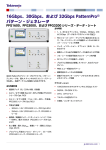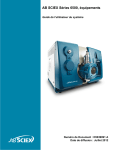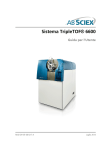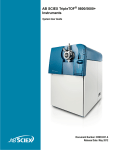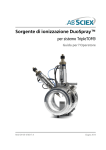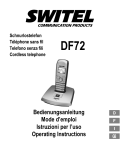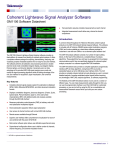Download absciex.com
Transcript
Strumenti AB SCIEX Serie 6500 Guida per l'Utente Numero Documento: D5039002 A Data di Pubblicazione: Luglio 2012 Il presente documento è fornito ai clienti che hanno acquistato le apparecchiature AB Sciex come guida per l'uso e il funzionamento delle suddette apparecchiature AB Sciex. Il presente documento è protetto da copyright e qualsiasi riproduzione, parziale o totale, dei contenuti del presente documento è severamente vietata, salvo il rilascio di un'autorizzazione scritta da parte di AB Sciex. Il software menzionato nel presente documento viene fornito con un contratto di licenza. La copia, le modifiche e la distribuzione del software attraverso qualsiasi mezzo sono vietate dalla legge, salvo diversa indicazione presente nel contratto di licenza. Inoltre il contratto di licenza può vietare che il software venga disassemblato, sottoposto a reverse engineering o decompilato per qualsiasi fine. Alcune parti di questo documento possono far riferimento a produttori terzi e/o ai loro prodotti, che possono contenere parti i cui nomi siano registrati e/o siano usati come marchi registrati dai rispettivi proprietari. Tali riferimenti mirano unicamente a designare i prodotti di terzi forniti da AB Sciex e incorporati nelle sue apparecchiature e non implicano alcun diritto e/o licenza circa l'utilizzo o il permesso concesso a terzi di utilizzare i nomi dei detti produttori e/o dei loro prodotti come marchi registrati. AB Sciex non rilascia dichiarazioni o garanzie in merito all'idoneità di questa apparecchiatura per alcuno scopo in particolare e non si assume alcuna responsabilità diretta o accessoria derivante dall'uso della presente apparecchiatura da parte dell'acquirente, inclusi i danni indiretti o consequenziali e qualsiasi altra circostanza sfavorevole che ne potrebbe insorgere. Solo per scopi di ricerca. Non usare nelle procedure diagnostiche. I marchi registrati menzionati nel presente documento sono di proprietà di AB Sciex Pte. Ltd. o dei rispettivi proprietari. AB SCIEX™ è utilizzato su licenza. AB SCIEX 71 Four Valley Dr., Concord, Ontario, Canada. L4K 4V8. AB Sciex LP è certificata ISO 9001. © 2012 AB SCIEX. Stampato in Canada. Sommario Informazioni su Normative e Sicurezza . . . . . . . . . . . . . . . . . . . . . . . . . . . . . . . . . 7 Informazioni Generali sulla Sicurezza . . . . . . . . . . . . . . . . . . . . . . . . . . . . . . . . . .7 Simboli e Convenzioni . . . . . . . . . . . . . . . . . . . . . . . . . . . . . . . . . . . . . . . . . . . . . .7 Personale Qualificato . . . . . . . . . . . . . . . . . . . . . . . . . . . . . . . . . . . . . . . . . . . . . .8 Uso e Modifiche dell'Apparecchiatura . . . . . . . . . . . . . . . . . . . . . . . . . . . . . . . . . .8 Etichette di Spedizione . . . . . . . . . . . . . . . . . . . . . . . . . . . . . . . . . . . . . . . . . . . . .9 Conformità alle Normative . . . . . . . . . . . . . . . . . . . . . . . . . . . . . . . . . . . . . . . . . . .9 Australia e Nuova Zelanda . . . . . . . . . . . . . . . . . . . . . . . . . . . . . . . . . . . . . . . .9 Canada . . . . . . . . . . . . . . . . . . . . . . . . . . . . . . . . . . . . . . . . . . . . . . . . . . . . . .10 Europa . . . . . . . . . . . . . . . . . . . . . . . . . . . . . . . . . . . . . . . . . . . . . . . . . . . . . . .10 Stati Uniti . . . . . . . . . . . . . . . . . . . . . . . . . . . . . . . . . . . . . . . . . . . . . . . . . . . . .10 Internazionali . . . . . . . . . . . . . . . . . . . . . . . . . . . . . . . . . . . . . . . . . . . . . . . . . .10 Simboli ed Etichette sullo Spettrometro di Massa . . . . . . . . . . . . . . . . . . . . . . . .11 Simboli di Salute e Sicurezza sul Lavoro . . . . . . . . . . . . . . . . . . . . . . . . . . . . . .12 Prodotti Chimici . . . . . . . . . . . . . . . . . . . . . . . . . . . . . . . . . . . . . . . . . . . . . . . . . .14 Rete Elettrica . . . . . . . . . . . . . . . . . . . . . . . . . . . . . . . . . . . . . . . . . . . . . . . . . . . .15 Ventilazione del Laboratorio . . . . . . . . . . . . . . . . . . . . . . . . . . . . . . . . . . . . . . . .15 Condizioni Ambientali . . . . . . . . . . . . . . . . . . . . . . . . . . . . . . . . . . . . . . . . . . . . .16 Smaltimento del Sistema (Rifiuti Elettrici ed Elettronici) . . . . . . . . . . . . . . . . . . .16 Capitolo 1 Informazioni sul Sistema . . . . . . . . . . . . . . . . . . . . . . . . . . . . . . . . . . 17 Principi Teorici di Funzionamento . . . . . . . . . . . . . . . . . . . . . . . . . . . . . . . . . . . .17 Gestione dei Dati . . . . . . . . . . . . . . . . . . . . . . . . . . . . . . . . . . . . . . . . . . . . . . .17 Panoramica del Sistema . . . . . . . . . . . . . . . . . . . . . . . . . . . . . . . . . . . . . . . . . . .17 Simboli del pannello . . . . . . . . . . . . . . . . . . . . . . . . . . . . . . . . . . . . . . . . . . . . . .20 Avviare il Sistema. . . . . . . . . . . . . . . . . . . . . . . . . . . . . . . . . . . . . . . . . . . . . . . . .20 Reset del Sistema . . . . . . . . . . . . . . . . . . . . . . . . . . . . . . . . . . . . . . . . . . . . . . . .21 Arresto del Sistema. . . . . . . . . . . . . . . . . . . . . . . . . . . . . . . . . . . . . . . . . . . . . . .21 Configurare il Profilo Hardware per la Pompa a Siringa Integrata . . . . . . . . . . .22 Regolare la Posizione della Pompa a Siringa Integrata . . . . . . . . . . . . . . . . . . .24 Configurare la Pompa a Siringa Integrata . . . . . . . . . . . . . . . . . . . . . . . . . . . . . .26 Configurare la Valvola Deviatrice . . . . . . . . . . . . . . . . . . . . . . . . . . . . . . . . . . . .27 Collegamenti della Valvola Deviatrice . . . . . . . . . . . . . . . . . . . . . . . . . . . . . . . . .28 Collegare la Valvola Deviatrice in Modalità Iniettore . . . . . . . . . . . . . . . . . . . .28 Collegare la Valvola Deviatrice in Modalità Deviatore . . . . . . . . . . . . . . . . . . .30 Fluidi Approvati per il Sistema . . . . . . . . . . . . . . . . . . . . . . . . . . . . . . . . . . . . . . .31 Capitolo 2 Profili Hardware e Progetti . . . . . . . . . . . . . . . . . . . . . . . . . . . . . . . . . 33 Profili Hardware . . . . . . . . . . . . . . . . . . . . . . . . . . . . . . . . . . . . . . . . . . . . . . . . . .33 Creare un Profilo Hardware . . . . . . . . . . . . . . . . . . . . . . . . . . . . . . . . . . . . . . . .33 Aggiungere Dispositivi a un Profilo Hardware . . . . . . . . . . . . . . . . . . . . . . . . . . .37 Risoluzione dei Problemi - Attivazione Profilo Hardware . . . . . . . . . . . . . . . . . .38 Creare Progetti e Sottoprogetti . . . . . . . . . . . . . . . . . . . . . . . . . . . . . . . . . . . . . .39 Creare un Sottoprogetto . . . . . . . . . . . . . . . . . . . . . . . . . . . . . . . . . . . . . . . . . . .40 Copiare un Sottoprogetto . . . . . . . . . . . . . . . . . . . . . . . . . . . . . . . . . . . . . . . . . .41 Guida per l'Utente Data di Pubblicazione: Luglio 2012 Strumenti AB SCIEX Serie 6500 3 of 132 Sommario Cartelle di Progetto Installate . . . . . . . . . . . . . . . . . . . . . . . . . . . . . . . . . . . . . . .41 Backup della Cartella API Instrument . . . . . . . . . . . . . . . . . . . . . . . . . . . . . . . . .42 Capitolo 3 Calibrazione e Sintonizzazione dello Strumento . . . . . . . . . . . . . . . 43 Materiale richiesto . . . . . . . . . . . . . . . . . . . . . . . . . . . . . . . . . . . . . . . . . . . . . .43 Prerequisiti . . . . . . . . . . . . . . . . . . . . . . . . . . . . . . . . . . . . . . . . . . . . . . . . . . . .43 Ottimizzare lo Strumento . . . . . . . . . . . . . . . . . . . . . . . . . . . . . . . . . . . . . . . . . . .43 Verificare o Regolare le Prestazioni . . . . . . . . . . . . . . . . . . . . . . . . . . . . . . . .44 Results Summary . . . . . . . . . . . . . . . . . . . . . . . . . . . . . . . . . . . . . . . . . . . . . .44 Capitolo 4 Metodi di Acquisizione di Base . . . . . . . . . . . . . . . . . . . . . . . . . . . . . 47 Creare Metodi di Acquisizione . . . . . . . . . . . . . . . . . . . . . . . . . . . . . . . . . . . . . .47 Aggiungere un Esperimento . . . . . . . . . . . . . . . . . . . . . . . . . . . . . . . . . . . . . .47 Aggiungere un Periodo . . . . . . . . . . . . . . . . . . . . . . . . . . . . . . . . . . . . . . . . . .47 Copiare un Esperimento in un Periodo . . . . . . . . . . . . . . . . . . . . . . . . . . . . . .48 Copiare un Esperimento contenuto in un Periodo . . . . . . . . . . . . . . . . . . . . . .48 Tecniche di Scansione . . . . . . . . . . . . . . . . . . . . . . . . . . . . . . . . . . . . . . . . . . . .48 Tipi di Scansione in Modalità Quadrupolo . . . . . . . . . . . . . . . . . . . . . . . . . . . .48 Tipi di Scansione in Modalità LIT . . . . . . . . . . . . . . . . . . . . . . . . . . . . . . . . . . .49 Note sull'Acquisizione dei Dati Spettrali . . . . . . . . . . . . . . . . . . . . . . . . . . . . .50 Parametri . . . . . . . . . . . . . . . . . . . . . . . . . . . . . . . . . . . . . . . . . . . . . . . . . . . . . . .51 Icone Acquisition Method Editor . . . . . . . . . . . . . . . . . . . . . . . . . . . . . . . . . . . . .59 Capitolo 5 Batch. . . . . . . . . . . . . . . . . . . . . . . . . . . . . . . . . . . . . . . . . . . . . . . . . . . 61 Impostare le Opzioni della Coda . . . . . . . . . . . . . . . . . . . . . . . . . . . . . . . . . . . . .61 Creare e Inviare un Batch . . . . . . . . . . . . . . . . . . . . . . . . . . . . . . . . . . . . . . . . . .62 Modificare l'Ordine dei Campioni . . . . . . . . . . . . . . . . . . . . . . . . . . . . . . . . . . . .64 Acquisizione Dati . . . . . . . . . . . . . . . . . . . . . . . . . . . . . . . . . . . . . . . . . . . . . . . . .64 Impostare la Posizione dei Campioni nel Batch Editor. . . . . . . . . . . . . . . . . . . .65 Selezionare le Posizioni delle Vial tramite la Scheda Locations . . . . . . . . . . . . .66 Arrestare l'Acquisizione dei Campioni . . . . . . . . . . . . . . . . . . . . . . . . . . . . . . . . .68 Suggerimenti sui Batch e i Metodi di Acquisizione . . . . . . . . . . . . . . . . . . . . . . .68 Batch Editor: Menu Tasto Destro . . . . . . . . . . . . . . . . . . . . . . . . . . . . . . . . . .69 Stati della Coda e Stato del Dispositivo . . . . . . . . . . . . . . . . . . . . . . . . . . . . . . .69 Stati della Coda . . . . . . . . . . . . . . . . . . . . . . . . . . . . . . . . . . . . . . . . . . . . . . . .70 Visualizzare le Icone di Stato dello Strumento e dei Dispositivi . . . . . . . . . . .71 Queue: Menu Tasto Destro . . . . . . . . . . . . . . . . . . . . . . . . . . . . . . . . . . . . . . .72 Capitolo 6 Analisi ed Elaborazione dei Dati . . . . . . . . . . . . . . . . . . . . . . . . . . . . 75 Aprire i File di Dati . . . . . . . . . . . . . . . . . . . . . . . . . . . . . . . . . . . . . . . . . . . . . .75 Navigare tra i Campioni in un File di Dati . . . . . . . . . . . . . . . . . . . . . . . . . . . .75 Mostra Condizioni Sperimentali . . . . . . . . . . . . . . . . . . . . . . . . . . . . . . . . . . . .76 Mostra Dati nella Tabella . . . . . . . . . . . . . . . . . . . . . . . . . . . . . . . . . . . . . . . . .77 Show ADC Data . . . . . . . . . . . . . . . . . . . . . . . . . . . . . . . . . . . . . . . . . . . . . . .78 Mostrare i Dati Quantitativi di Base . . . . . . . . . . . . . . . . . . . . . . . . . . . . . . . . .78 Cromatogrammi . . . . . . . . . . . . . . . . . . . . . . . . . . . . . . . . . . . . . . . . . . . . . . . . .79 Mostrare i TIC da uno Spettro . . . . . . . . . . . . . . . . . . . . . . . . . . . . . . . . . . . . .79 Mostrare uno Spettro da un TIC . . . . . . . . . . . . . . . . . . . . . . . . . . . . . . . . . . .80 Generare gli XIC . . . . . . . . . . . . . . . . . . . . . . . . . . . . . . . . . . . . . . . . . . . . . . .80 Generare i BPC . . . . . . . . . . . . . . . . . . . . . . . . . . . . . . . . . . . . . . . . . . . . . . . .82 Strumenti AB SCIEX Serie 6500 4 of 132 Guida per l'Utente Data di Pubblicazione: Luglio 2012 Sommario Generare gli XWC . . . . . . . . . . . . . . . . . . . . . . . . . . . . . . . . . . . . . . . . . . . . . .84 Mostrare i Dati DAD . . . . . . . . . . . . . . . . . . . . . . . . . . . . . . . . . . . . . . . . . . . . .84 Generare i TWC . . . . . . . . . . . . . . . . . . . . . . . . . . . . . . . . . . . . . . . . . . . . . . .84 Regolare la Soglia (Threshold) . . . . . . . . . . . . . . . . . . . . . . . . . . . . . . . . . . . .85 Elaborazione dei Dati . . . . . . . . . . . . . . . . . . . . . . . . . . . . . . . . . . . . . . . . . . . . .87 Graphs . . . . . . . . . . . . . . . . . . . . . . . . . . . . . . . . . . . . . . . . . . . . . . . . . . . . . . .87 Ingrandimento sull'asse Y . . . . . . . . . . . . . . . . . . . . . . . . . . . . . . . . . . . . . . . .89 Ingrandimento sull'asse X . . . . . . . . . . . . . . . . . . . . . . . . . . . . . . . . . . . . . . . .89 Capitolo 7 Analisi ed Elaborazione dei Dati Quantitativi . . . . . . . . . . . . . . . . . . 93 Analisi Quantitativa . . . . . . . . . . . . . . . . . . . . . . . . . . . . . . . . . . . . . . . . . . . . . . .93 Metodi di Quantificazione . . . . . . . . . . . . . . . . . . . . . . . . . . . . . . . . . . . . . . . .93 Note sulle Tabelle dei Risultati . . . . . . . . . . . . . . . . . . . . . . . . . . . . . . . . . . . .94 Metodi Quantitativi e Tabelle dei Risultati . . . . . . . . . . . . . . . . . . . . . . . . . . . .94 Creare un Metodo usando il Quantitation Method Editor . . . . . . . . . . . . . . . .94 Creare una Results Table usando il Quantitation Wizard . . . . . . . . . . . . . . . .95 Creare una Standard Query . . . . . . . . . . . . . . . . . . . . . . . . . . . . . . . . . . . . . .96 Results Table: Menu Tasto Destro . . . . . . . . . . . . . . . . . . . . . . . . . . . . . . . . .98 Verifica e Integrazione Manuale dei Picchi . . . . . . . . . . . . . . . . . . . . . . . . . . . . .99 Verifica dei Picchi . . . . . . . . . . . . . . . . . . . . . . . . . . . . . . . . . . . . . . . . . . . . .100 Integrazione Manuale dei Picchi . . . . . . . . . . . . . . . . . . . . . . . . . . . . . . . . . .103 Peak Review: Menu Tasto Destro . . . . . . . . . . . . . . . . . . . . . . . . . . . . . . . . .104 Curve di Calibrazione . . . . . . . . . . . . . . . . . . . . . . . . . . . . . . . . . . . . . . . . . . . .105 Visualizzare le Curve di Calibrazione . . . . . . . . . . . . . . . . . . . . . . . . . . . . . .106 Sovrapporre le Calibration Curves . . . . . . . . . . . . . . . . . . . . . . . . . . . . . . . .107 Curva di Calibrazione: Menu Tasto Destro . . . . . . . . . . . . . . . . . . . . . . . . . .107 Statistiche del Campione . . . . . . . . . . . . . . . . . . . . . . . . . . . . . . . . . . . . . . . . .108 Visualizzare le Statistiche per Standard e QC . . . . . . . . . . . . . . . . . . . . . . . .109 Confrontare i Risultati tra i Batch . . . . . . . . . . . . . . . . . . . . . . . . . . . . . . . . . .109 Appendice A Requisiti e Parametri per gli Strumenti Serie 6500 . . . . . . . . . . .113 Requisiti di Elettricità e Gas . . . . . . . . . . . . . . . . . . . . . . . . . . . . . . . . . . . . . . .113 Parametri degli Strumenti . . . . . . . . . . . . . . . . . . . . . . . . . . . . . . . . . . . . . . . . .114 Appendice B Soluzioni e Ioni per la Calibrazione . . . . . . . . . . . . . . . . . . . . . . .119 Appendice C Pulizia e Manutenzione . . . . . . . . . . . . . . . . . . . . . . . . . . . . . . . . .123 Precauzioni in Materia di Salute e Sicurezza . . . . . . . . . . . . . . . . . . . . . . . . . .124 Pulizia della Superficie . . . . . . . . . . . . . . . . . . . . . . . . . . . . . . . . . . . . . . . . . . .124 Svuotare il Contenitore di Raccolta . . . . . . . . . . . . . . . . . . . . . . . . . . . . . . . . . .125 Pulizia della Parte Frontale . . . . . . . . . . . . . . . . . . . . . . . . . . . . . . . . . . . . . . . .126 Buone Pratiche . . . . . . . . . . . . . . . . . . . . . . . . . . . . . . . . . . . . . . . . . . . . . . .127 Preparazione per la Pulizia . . . . . . . . . . . . . . . . . . . . . . . . . . . . . . . . . . . . . .128 Pulire il Separatore di Interfaccia . . . . . . . . . . . . . . . . . . . . . . . . . . . . . . . . . .129 Pulire la Parte Frontale del Separatore di Vuoto . . . . . . . . . . . . . . . . . . . . . .129 Rimettere il Sistema in Funzione . . . . . . . . . . . . . . . . . . . . . . . . . . . . . . . . . . .130 Appendice D Risoluzione dei Problemi di Base del Sistema . . . . . . . . . . . . . .131 Guida per l'Utente Data di Pubblicazione: Luglio 2012 Strumenti AB SCIEX Serie 6500 5 of 132 Sommario Strumenti AB SCIEX Serie 6500 6 of 132 Guida per l'Utente Data di Pubblicazione: Luglio 2012 Informazioni su Normative e Sicurezza Questo capitolo contiene informazioni generali relative alla sicurezza, descrive i simboli e le convenzioni utilizzate nella documentazione, e fornisce informazioni sulla conformità alle normative. Descrive anche i rischi, i pericoli e le relative avvertenze per il sistema, nonché le precauzioni che dovrebbero essere prese per ridurre al minimo i rischi. In aggiunta a questo capitolo, fare riferimento alla Guida alla Pianificazione del Sito per i requisiti del sito, compresa la fornitura elettrica, lo scarico della sorgente, la ventilazione, l'aria compressa, l'azoto e la pompa per vuoto primaria. Informazioni Generali sulla Sicurezza Prima di utilizzare qualsiasi sistema, provvedere a istruirsi sul suo funzionamento e sui potenziali pericoli. Per evitare infortuni o danni al sistema, leggere, comprendere e rispettare tutte le precauzioni di sicurezza. Le avvertenze in questo documento e le etichette sul spettrometro di massa sono contrassegnate con simboli internazionali. La mancata osservanza di queste avvertenze potrebbe causare infortuni gravi. Queste informazioni di sicurezza sono destinate ad integrare le normative federali, statali o provinciali e locali su salute, ambiente e sicurezza (SAS). Le informazioni fornite coprono la sicurezza relativa al sistema per quanto riguarda il funzionamento del spettrometro di massa. Non coprono tutte le procedure di sicurezza che dovrebbe essere messe in atto. In definitiva, il Cliente e la Sua organizzazione sono responsabili della conformità alle normative federali, statali o provinciali e locali su salute, ambiente e sicurezza (SAS) e della sicurezza dell'ambiente di laboratorio. Per ulteriori informazioni, consultare il materiale di riferimento appropriato e le procedure operative standard per il laboratorio. Simboli e Convenzioni Le seguenti convenzioni sono presenti nella guida. PERICOLO!La dicitura Pericolo indica un'azione che può causare infortuni gravi o fatali. AVVERTENZA!Pericolo di Infortunio: La dicitura Avvertenza indica un'operazione che potrebbe causare infortuni alla persona se non sono prese le adeguate precauzioni. Guida per l'Utente Data di Pubblicazione: Luglio 2012 Strumenti AB SCIEX Serie 6500 7 di 132 Informazioni su Normative e Sicurezza AVVERTENZA!Pericolo di Scosse Elettriche: Questo simbolo richiama all'attenzione riguardo il pericolo di scosse elettriche. Leggere l'avvertimento e adottare tutte le dovute precauzioni prima di effettuare qualsiasi operazione descritta nella guida. La mancata applicazione di quanto consigliato potrebbe causare infortuni gravi. AVVERTENZA!Pericolo di Scottatura: Questo simbolo richiama all'attenzione riguardo il rischio di bruciatura da superfici calde. Leggere l'avvertimento e adottare tutte le dovute precauzioni prima di effettuare qualsiasi operazione descritta nella guida. La mancata applicazione di quanto consigliato potrebbe causare infortuni gravi. AVVERTENZA!Rischio Biologico: Questo simbolo richiama all'attenzione riguardo la presenza di materiali a rischio biologico. Leggere l'avvertimento e adottare tutte le dovute precauzioni prima di effettuare qualsiasi operazione descritta nella guida. La mancata applicazione di quanto consigliato potrebbe causare infortuni gravi. Attenzione:La dicitura Attenzione indica un operazione che potrebbe causare danni al sistema o una perdita di dati se non si prendono le dovute precauzioni. Suggerimento!Fornisce informazioni utili che aiutano nell'applicazione di tecniche e procedure presenti nel testo per una specifica necessità, e contiene collegamenti a parti del testo, ma non è essenziale per il completamento di una procedura. i Nota: Una nota mette in risalto delle informazioni importanti in una procedura o in una descrizione. Personale Qualificato Dopo aver installato il sistema, il FSE (Field Service Employee - Responsabile dell'Assistenza Tecnica) userà la Lista di Controllo per la Formazione Breve per formare il cliente riguardo il funzionamento, la manutenzione di base e la pulizia del sistema. Solo il personale qualificato interno ad AB SCIEX dovrà installare il sistema e condurre le riparazioni sullo stesso. Solo il personale qualificato da AB SCIEX dovrà utilizzare il sistema e svolgere la manutenzione sullo stesso. Contattare un Responsabile dell'Assistenza Tecnica (FSE) di AB SCIEX per maggiori informazioni. Uso e Modifiche dell'Apparecchiatura Usare il sistema al coperto, in un laboratorio conforme alle condizioni ambientali raccomandate nella Guida alla Pianificazione del Sito. Se il sistema viene utilizzato in un ambiente o in un modo non conforme a quanto specificato da AB SCIEX, la protezione fornita dall'apparecchiatura può essere compromessa. Strumenti AB SCIEX Serie 6500 8 di 132 Guida per l'Utente Data di Pubblicazione: Luglio 2012 Informazioni su Normative e Sicurezza Le modifiche o il funzionamento non autorizzato del sistema possono causare infortuni e danni alle apparecchiature, oltre che invalidare la garanzia. Possono essere generati dati non affidabili se il sistema è usato in condizioni che eccedono i parametri delle condizioni ambientali raccomandate o se vi sono state apportate modifiche non autorizzate. Contattare un rappresentante di AB SCIEX per ulteriori informazioni sulle riparazioni al sistema. Etichette di Spedizione Tabella 1-1 Etichette sulla Cassa Etichette Esterne Definizione Azione Indicatore Tip'n'Tell La presenza delle due gocce blu nella freccia indica che il collo è stato rovesciato o ha subito urti durante il trasporto. Riportare il problema sulla Bolla di Carico e controllare se ci sono stati danni. Ogni reclamo relativo al rovesciamento deve essere messo per iscritto. o Conformità alle Normative Questo sistema è conforme alle norme e alle normative elencate in questa sezione. Le relative etichette sono state affisse al sistema. Australia e Nuova Zelanda • Interferenza Elettromagnetica—AS/NZ CISPR 11 (Class A) Guida per l'Utente Data di Pubblicazione: Luglio 2012 Strumenti AB SCIEX Serie 6500 9 di 132 Informazioni su Normative e Sicurezza • Sicurezza—AS/NZ 61010-1 Canada • Interferenza Elettromagnetica—CAN/CSA CISPR11. Il sistema ISM è conforme alla norma canadese ICES-001. • Sicurezza—CAN/CSA C22.2 Num. 61010-1, e CAN/CSA C22.2 Num. 61010-2-061 Europa • Compatibilità Elettromagnetica—EN 55011 (Class A), EN 61326-1 • Sicurezza—EN 61010-1, EN 61010-2-061 • WEEE—2002/96/CE Stati Uniti • Interferenza Elettromagnetica, FCC Part 15, Class A— Questa apparecchiatura è stata testata ed è risultata conforme ai limiti dei dispositivi digitali di Classe A, seguenti alla Parte 15 delle Normative FCC (Federal Communications Commission Compliance). Questi limiti sono concepiti per offrire una protezione ragionevole contro le interferenze dannose quando l'apparecchiatura viene utilizzata in un ambiente aziendale. Questa apparecchiatura genera, utilizza e può irradiare energia a radiofrequenza e, se non installata e utilizzata secondo il manuale dell'operatore, può causare interferenze dannose alle comunicazioni radio. L'uso di questa apparecchiatura in un'area residenziale può causare interferenze dannose. Se gli sarà richiesto di eseguire gli interventi correttivi necessari, il Cliente dovrà provvedere a proprie spese. I cambiamenti o le modifiche non espressamente approvati dal costruttore possono rendere nulla l'autorizzazione ad utilizzare l'apparecchiatura. • Sicurezza—UL 61010-1, IEC 61010-2-061 Internazionali • Compatibilità Elettromagnetica—IEC 61326-1, IEC CISPR 11 Class A • Sicurezza—IEC 61010-1, IEC 61010-2-061 Per ulteriori informazioni, consultare la Declaration of Conformance (Dichiarazione di Conformità) inclusa nel sistema. Strumenti AB SCIEX Serie 6500 10 di 132 Guida per l'Utente Data di Pubblicazione: Luglio 2012 Informazioni su Normative e Sicurezza Simboli ed Etichette sullo Spettrometro di Massa Tabella 1-2 Etichette sullo Spettrometro di Massa Etichette Esterne Definizione AVVERTENZA: NON CONTIENE PARTI RIPARABILI DALL'UTENTE. AFFIDARE LA RIPARAZIONE AL PERSONALE QUALIFICATO. EN61326—1:2006 APPARECCHIATURA DI CLASSE A, GRUPPO 1, ISM Il sistema ISM è conforme alla norma canadese ICES-001. Questa apparecchiatura ISM è conforme alla norma canadese NMB-001. Conformità alla FCC. Questa apparecchiatura è conforme alla Parte 15 delle Normative FCC (Federal Communications Commission Compliance). L'uso è soggetto alle seguenti condizioni: (1) questo dispositivo non deve causare interferenze dannose e (2) questo dispositivo deve accettare ogni interferenza ricevuta, incluse le interferenze che possono causare un funzionamento non desiderato. Non smaltire l'apparecchiatura nei rifiuti comuni non differenziati (WEEE). SOLO PER SCOPI DI RICERCA. NON USARE NELLE PROCEDURE DIAGNOSTICHE. Questo sistema è concepito solo per scopi di ricerca. Non è concepito per l'uso nelle procedure diagnostiche. Attenzione: consultare i documenti di accompagnamento. É richiesto un numero minimo di sei persone per sollevare in sicurezza questa apparecchiatura. Guida per l'Utente Data di Pubblicazione: Luglio 2012 Strumenti AB SCIEX Serie 6500 11 di 132 Informazioni su Normative e Sicurezza Tabella 1-2 Etichette sullo Spettrometro di Massa (Continua) Etichette Esterne Definizione AVVERTENZA: Pericolo - Superfici Calde Guida per l'Operatore Seguire le istruzioni per l'uso (obbligatorio) Corrente Alternata A Ampere (corrente) Alta tensione. Pericolo di Scosse Elettriche On (Rete elettrica) Off (Rete elettrica) Messa a Terra (protezione) V Volt (tensione) V-A Volt - Ampere (potenza) W Watt (potenza) Simboli di Salute e Sicurezza sul Lavoro Questa sezione descrive alcuni simboli riguardanti la sicurezza e la salute sul lavoro presenti in ambiente di laboratorio. Tabella 1-3 Simboli di Rischio Chimico Simbolo di Sicurezza Descrizione Rischio Biologico Strumenti AB SCIEX Serie 6500 12 di 132 Guida per l'Utente Data di Pubblicazione: Luglio 2012 Informazioni su Normative e Sicurezza Tabella 1-3 Simboli di Rischio Chimico (Continua) Simbolo di Sicurezza Descrizione Pericolo di Esposizione ad Agenti Chimici Corrosivi o Caustici Pericolo di Esplosione Pericolo di Esposizione ad Agenti Chimici Comburenti Pericolo di Avvelenamento Pericolo di Esposizione ad Agenti Chimici Instabili Pericolo di Esposizione ad Agenti Chimici Tossici Tabella 1-4 Simboli di Rischio Meccanico Simbolo di Sicurezza Descrizione Pericolo di Impianti Automatizzati Pericolo di Schiacciamento - Dall'Alto Pericolo di Schiacciamento - Dal Lato Pericolo di Incendio Pericolo di Superfici calde Pericolo di Radiazione Laser Guida per l'Utente Data di Pubblicazione: Luglio 2012 Strumenti AB SCIEX Serie 6500 13 di 132 Informazioni su Normative e Sicurezza Tabella 1-4 Simboli di Rischio Meccanico (Continua) Simbolo di Sicurezza Descrizione Pericolo di Sollevamento Pericolo Magnetico Pericolo di Perforazione Tabella 1-5 Simboli di Rischio : Gas sotto Pressione Simbolo di Sicurezza Descrizione Pericolo di Gas sotto Pressione Prodotti Chimici Adottare le seguenti precauzioni in materia di salute e sicurezza quando si lavora con i prodotti chimici: • Leggere le Schede di Sicurezza se non si ha già confidenza con i prodotti chimici che si stanno usando e le precauzioni in materia di salute e sicurezza che devono essere adottate. • Indossare sempre i dispositivi di protezione individuale assegnati, inclusi guanti in nitrile privi di polvere, occhiali di sicurezza e camice da laboratorio. • Lavorare in un ambiente ben ventilato. • Seguire le norme di sicurezza relative ai lavori in presenza di elettricità. • Evitare le potenziali fonti di scintille quando si lavora coi materiali infiammabili, come alcool isopropilico, metanolo e altri solventi infiammabili. • Evitare il contatto dei prodotti chimici con la pelle durante la pulizia e lavare le mani dopo l'uso. • Fare la massima attenzione nell'uso e nello smaltimento dei prodotti chimici e agire in conformità con le normative locali per evitare il rischio di infortuni gravi. Strumenti AB SCIEX Serie 6500 14 di 132 Guida per l'Utente Data di Pubblicazione: Luglio 2012 Informazioni su Normative e Sicurezza Rete Elettrica AVVERTENZA!Pericolo di Scosse Elettriche: Rivolgersi solo a personale qualificato per l'installazione di tutte le apparecchiature elettriche e gli elementi dell'impianto, e assicurarsi che tutte le installazioni siano in conformità con le normative in vigore in loco. Il consumo totale combinato del sistema (spettrometro di massa e pompe per vuoto) è 2200 VA (50 Hz o 60 Hz) a 230V CA. Non è necessario un trasformatore esterno per lo spettrometro di massa, il banco opzionale o le pompe per vuoto. Attenzione:Non disimballare o collegare alcun componente. Il responsabile dell'assistenza tecnica (FSE) di AB SCIEX si occuperà di disimballare, collegare e configurare il sistema secondo la tensione di esercizio richiesta. Per informazioni sulle specifiche dell'impianto elettrico, fare riferimento alla Guida alla Pianificazione del Sito. Conduttore di Terra La rete elettrica deve includere un conduttore di terra installato correttamente, che deve essere installato o controllato da un elettricista qualificato prima di essere connesso allo spettrometro di massa. Non interrompere intenzionalmente il conduttore di terra. Ogni interruzione del conduttore di terra può rendere l'installazione pericolosa. Ventilazione del Laboratorio L'areazione dei fumi e lo smaltimento dei rifiuti devono avvenire in conformità con tutte le normative in materia di salute e sicurezza a livello federale, statale, provinciale e locale. Usare il sistema al coperto, in un laboratorio conforme alle condizioni ambientali raccomandate nella Guida alla Pianificazione del Sito per il sistema. Il sistema di scarico della sorgente deve essere collegato a una cappa aspirante esterna o a un impianto di scarico verso l'esterno, come raccomandato nella Guida alla Pianificazione del Sito per il sistema. AVVERTENZA!Pericolo di Contaminazione da Radiazioni o Esposizione ad Agenti Chimici Tossici e Biologici. Non usare lo spettrometro di massa se il tubo di scarico della sorgente non è collegato con l'impianto di ventilazione del laboratorio. Guida per l'Utente Data di Pubblicazione: Luglio 2012 Strumenti AB SCIEX Serie 6500 15 di 132 Informazioni su Normative e Sicurezza Condizioni Ambientali Rivolgersi a personale qualificato per l'installazione di apparecchiature ed elementi dell'impianto elettrico, di riscaldamento, di ventilazione e idraulico. Assicurarsi che tutte le installazioni siano in conformità con le leggi in vigore in loco e con le normative in tema di rischio biologico. Per ulteriori informazioni sulle condizioni ambientali richieste per il sistema, fare riferimento alla Guida alla Pianificazione del Sito per il sistema. PERICOLO!Pericolo di Esplosione: Non usare il sistema in un ambiente che contiene gas esplosivi. Il sistema non è progettato per essere usato in ambienti contenenti gas esplosivi. AVVERTENZA!Pericolo di Soffocamento: Assicurarsi che la ventilazione dei gas esausti avvenga in maniera corretta. L'uso degli spettrometri di massa senza una ventilazione adeguata verso l'esterno può comportare rischi per la salute. In aggiunta, alcune procedure richieste durante l'uso dello spettrometro di massa possono causare l'immissione dei gas nel flusso degli scarichi; in queste condizioni una ventilazione inadeguata può causare gravi infortuni. AVVERTENZA!Pericolo di Contaminazione da Radiazioni ed Esposizione ad Agenti Tossici Chimici e Biologici: Assicurarsi che il sistema sia connesso al sistema di scarico locale e debitamente canalizzato per tenere le emissioni pericolose sotto controllo. Il sistema deve essere usato solo in un ambiente di laboratorio ben ventilato, in conformità con le normative locali e con un ricambio dell'aria appropriato per il lavoro da svolgere. Negli Stati Uniti la norma OSHA 29 CFR Part 1910-1450 richiede da 4 a 12 ricambi dell'aria l'ora in laboratorio. AVVERTENZA!Rischio Biologico: Quando si usano materiali che comportano un rischio biologico, applicare sempre le normative locali in tema di valutazione, controllo e gestione del rischio. Questo spettrometro di massa o qualsiasi sua parte non è progettato per funzionare come una cabina di contenimento biologico di sicurezza. Smaltimento del Sistema (Rifiuti Elettrici ed Elettronici) Non smaltire i componenti o le unità del sistema, incluse le parti dei computer, nei rifiuti comuni non differenziati. Seguire le norme locali e comunali per le disposizioni appropriate in tema di smaltimento per ridurre l'impatto ambientale dei c.d. WEEE (rifiuti elettrici ed elettronici). Per assicurare un corretto smaltimento di queste apparecchiature, contattare un Responsabile dell'Assistenza Tecnica per ricevere istruzioni. Clienti Residenti nell'Unione Europea: Contattare il Servizio Assistenza AB SCIEX locale per la raccolta e il riciclaggio delle apparecchiature complementari. Strumenti AB SCIEX Serie 6500 16 di 132 Guida per l'Utente Data di Pubblicazione: Luglio 2012 1 Informazioni sul Sistema Gli strumenti AB SCIEX Serie 6500 sono destinati all'analisi qualitativa e quantitativa di specie chimiche. Il sistema è composto da uno spettrometro di massa, un banco (opzionale), una sorgente ionica, un computer e il software Analyst®. Principi Teorici di Funzionamento La spettrometria di massa misura il rapporto massa/carica degli ioni per identificare composti sconosciuti, per quantificare composti noti e per fornire informazioni sulle proprietà strutturali e chimiche delle molecole. Gli strumenti della serie 6500 hanno una serie di filtri quadrupolari che trasmettono gli ioni secondo il valore del loro rapporto massa/carica (m/z). Il primo quadrupolo in questa serie è la guida ionica QJet™, situata tra il separatore di vuoto e la regione del Q0. La guida ionica QJet non filtra gli ioni, ma li focalizza prima che entrino nella regione del Q0. Focalizzando preventivamente il flusso di ioni creato dall'orifizio più largo, la guida ionica Qjet aumenta la sensibilità dello strumento e migliora il rapporto segnale-rumore. Gli ioni sono nuovamente focalizzati nella regione del Q0 prima che passino nel quadrupolo Q1. Il quadrupolo Q1 è un quadrupolo filtrante che ordina gli ioni prima che gli stessi entrino nella camera di collisione Q2. Nella camera di collisione Q2 l'energia interna degli ioni è incrementata attraverso le collisioni con molecole di gas, al punto che i legami molecolari si rompono creando ioni prodotto. Questa tecnica permette agli utenti di progettare esperimenti che misurano il rapporto m/z degli ioni prodotto, in modo da determinare la composizione degli ioni genitori. Dopo il passaggio attraverso la camera di collisione Q2, gli ioni entrano nel quadrupolo Q3 per un filtraggio supplementare e infine sono immessi nel rivelatore. Nel rivelatore gli ioni creano una corrente che viene convertita in un impulso di tensione. Gli impulsi di tensione in uscita dal rivelatore sono direttamente proporzionali alla quantità di ioni che entrano nel rivelatore. Il sistema osserva questi impulsi di tensione e converte le informazioni in un segnale. Il segnale rappresenta l'intensità dello ione per un particolare valore di m/z e il sistema visualizza questa informazione per mezzo di uno spettro di massa. Gestione dei Dati Il software Analyst necessita di un computer con installato il sistema operativo Windows. Il computer, con il software di sistema incluso, usa il controller di sistema e il firmware associato per controllare lo strumento e l'acquisizione dei dati. Durante il funzionamento del sistema, i dati acquisiti sono inviati al software Analyst dove possono essere visualizzati in forma di spettri di massa completi, di intensità degli ioni singoli o multipli rispetto al tempo, o corrente ionica totale rispetto al tempo. Panoramica del Sistema La Figura 1-1 mostra un sistema con pompa a siringa, sorgente ionica, valvola deviatrice e i monitor opzionali per la sorgente ionica NanoSpray®. Guida per l'Utente Data di Pubblicazione: Luglio 2012 Strumenti AB SCIEX Serie 6500 17 di 132 Informazioni sul Sistema 5 A 1 B 2 A A B B 4 3 Figura 1-1 Vista Frontale Elemento Descrizione Per ulteriori informazioni, fare riferimento a... 1 Simboli del pannello Tabella 1-1 a pagina 20. 2 Monitor per la sorgente ionica NanoSpray (opzionali) La Guida per l'Operatore della Sorgente Ionica NanoSpray® è disponibile al menu Help del software Analyst o sul sito AB SCIEX all'indirizzo www.absciex.com. 3 Pompa a siringa Regolare la Posizione della Pompa a Siringa Integrata a pagina 24. 4 Sorgente ionica La Guida per l'Operatore della Sorgente Ionica IonDrive™ Turbo V è disponibile al menu Help del software Analyst o sul sito AB SCIEX all'indirizzo www.absciex.com.. 5 Valvola deviatrice Se la sorgente ionica opzionale DuoSpray™ è installata, la valvola deviatrice è sostituita dalla valvola DuoSpray. La valvola deviatrice è installata sotto la valvola DuoSpray. Fare riferimento a Configurare la Pompa a Siringa Integrata a pagina 26. Per informazioni sulla sorgente ionica DuoSpray, fare riferimento alla Guida per l'Operatore della Sorgente Ionica DuoSpray™ disponibile al menu Help del software Analyst o sul sito AB SCIEX all'indirizzo www.absciex.com. Strumenti AB SCIEX Serie 6500 18 di 132 Guida per l'Utente Data di Pubblicazione: Luglio 2012 Informazioni sul Sistema La Figura 1-2 mostra la posizione dei collegamenti del sistema, comprese le posizioni dei pulsanti Reset e Vent e l'interruttore generale. 1 12 2 3 11 4 6 5 10 T VEN 7 R E S E T . I/O X AU 9 Figura 1-2 8 Viste Posteriore e Laterali Elemento Descrizione Per maggiori informazioni... 1 Innesto del vuoto della pompa primaria 2 Innesto di erogazione gas azoto Contattare un responsabile dell'assistenza (erogazione Curtain Gas™, gas CAD) tecnica (FSE) di AB SCIEX. 3 Innesto di scarico della sorgente Contattare un responsabile dell'assistenza tecnica (FSE) di AB SCIEX. 4 Connettore di comunicazione della sorgente Contattare un responsabile dell'assistenza tecnica (FSE) di AB SCIEX. 5 Pulsante di reset dello strumento Fare riferimento a Reset del Sistema a pagina 21. 6 Connessione rete elettrica Fare riferimento a Avviare il Sistema. a pagina 20 o Arresto del Sistema. a pagina 21. 7 Interruttore generale dello strumento Fare riferimento a Avviare il Sistema. a pagina 20 o Arresto del Sistema. a pagina 21. (Su = On; Giù = Off) Guida per l'Utente Data di Pubblicazione: Luglio 2012 Contattare un responsabile dell'assistenza tecnica (FSE) di AB SCIEX. Strumenti AB SCIEX Serie 6500 19 di 132 Informazioni sul Sistema Figura 1-2 Viste Posteriore e Laterali (Continua) Elemento Descrizione Per maggiori informazioni... 8 Connettore I/O Aux Fare riferimento Guida alla Configurazione delle Periferiche. 9 Connettore Ethernet (connette lo strumento e il computer) Contattare un responsabile dell'assistenza tecnica (FSE) di AB SCIEX. 10 Pulsante di spurgo (spegnimento) dello strumento Fare riferimento a Avviare il Sistema. a pagina 20 o Arresto del Sistema. a pagina 21. 11 Scarico rifiuti della sorgente (al contenitore di raccolta rifiuti) Contattare un responsabile dell'assistenza tecnica (FSE) di AB SCIEX. 12 Innesto erogazione aria (Gas1/Gas2) Contattare un responsabile dell'assistenza tecnica (FSE) di AB SCIEX. Simboli del pannello La Tabella 1-1 mostra i LED di stato. Tabella 1-1 Simboli del pannello LED del pannello Colore Nome Descrizione Verde Power Si accende quando il sistema è in funzione. Verde Vacuum Si accende quando è stato raggiunto il vuoto impostato e lampeggia se il vuoto non è al valore corretto (durante la riduzione di pressione e lo spurgo). Verde Ready Acceso quando il sistema è in stato di Ready. Il sistema deve essere in stato di Ready per iniziare le operazioni. Blu Scanning Lampeggia quando il sistema sta acquisendo i dati. Rosso Fault Si accende quando il sistema va incontro a un errore o un guasto. Quando si accende il sistema, tutti e cinque i LED si illuminano. Il LED Power resta acceso. Gli altri quattro LED lampeggiano per due secondi, poi si spengono. Il LED Vacuum comincia a lampeggiare. Dopo che il vuoto prestabilito è stato raggiunto, questo LED resta acceso. Avviare il Sistema. AVVERTENZA!Pericolo di Infortunio. Rischio di infortunio o danni al sistema. Se il sistema deve essere spostato, contattare un Responsabile dell'Assistenza Tecnica (FSE). Strumenti AB SCIEX Serie 6500 20 di 132 Guida per l'Utente Data di Pubblicazione: Luglio 2012 Informazioni sul Sistema Nota: Prima di usare il sistema, leggere le Informazioni su Normative e Sicurezza a pagina 7. Prima che il sistema sia avviato, assicurarsi che tutti i requisiti specificati nella Guida alla Pianificazione del Sito siano soddisfatti. Questa guida comprende informazioni sulle connessioni alla rete elettrica, sullo scarico del sistema, l'aria compressa, l'azoto, le pompe per vuoto, la ventilazione, gli scarichi e gli spazi liberi del sito. 1. Assicurarsi che l'accesso al cavo di alimentazione sia libero. Il cavo di alimentazione deve essere accessibile allo scopo di disconnettere lo spettrometro di massa dalla Rete CA. 2. Assicurarsi che il contenitore di scarico da 4 L sia connesso all'uscita Exhaust Waste (Scarico Rifiuti) sul retro dello spettrometro di massa e al sistema di ventilazione del laboratorio. 3. Assicurarsi che il cavo di alimentazione di rete sia collegato allo spettrometro di massa. 4. Assicurarsi che i cavi di alimentazione dello spettrometro di massa e della pompa per vuoto primaria siano inseriti nelle prese da 200 V a 240 V della rete elettrica. 5. Assicurarsi che il cavo Ethernet sia collegato allo spettrometro di massa e al computer. 6. Avviamento dello spettrometro di massa. Nota: Se l'interruttore è già in posizione ON, spegnere e riaccendere. Lo spettrometro di massa si avvia, quindi la pompa per vuoto si avvia dopo 30 secondi. 7. Accendere il computer, se spento. 8. Lanciare il software Analyst®. 9. Fare clic su View > Sample Queue, poi fare clic sull'icona Ready. Reset del Sistema • Premere e tenere premuto il tasto Resetper 5 secondi. Si avvertirà un clic quando si connette il relé. Dopo circa tre minuti lo spettrometro di massa dovrebbe raggiungere la pressione di esercizio. Arresto del Sistema. 1. Completare le scansioni in corso o fare clic su Acquire > Abort Sample per interrompere. Fare riferimento a Arrestare l'Acquisizione dei Campioni a pagina 68. Attenzione:Rischio di Danni Allo Strumento: Arrestare il flusso del campione prima di spegnere il sistema. Guida per l'Utente Data di Pubblicazione: Luglio 2012 Strumenti AB SCIEX Serie 6500 21 di 132 Informazioni sul Sistema 2. Arrestare il flusso del campione verso lo spettrometro di massa. 3. Nel software Analyst, disattivare il profilo hardware (se attivo), chiudere l'applicazione, quindi terminare il servizio Analyst.exe. Attenzione:Rischio di Danni Allo Strumento: Se lo strumento deve restare spento per un certo periodo di tempo, spurgare la camera da vuoto per impedire che lo scarico dalla pompa per vuoto sia risucchiato nuovamente nella camera da vuoto. 4. Premere e tenere premuto il tasto Vent (Spurgo) per 5 secondi. La rotazione della pompa turbo diminuirà gradualmente. Le pompe per vuoto sono controllate dal sistema e continueranno a girare per 15 minuti. 5. Attendere 15 minuti, quindi spegnere lo spettrometro di massa. 6. Scollegare il cavo di alimentazione elettrica dalla sua sede nel lato sinistro dello spettrometro di massa. 7. Scollegare i cavi di alimentazione di ciascuna pompa per vuoto dalla rete elettrica. Configurare il Profilo Hardware per la Pompa a Siringa Integrata Assicurarsi che la pompa a siringa sia posta in sede correttamente per evitare di danneggiare la siringa. Per ulteriori informazioni circa la creazione e le modifiche dei profili hardware, fare riferimento a Create a Hardware Profile a pagina 7. 1. Nella Barra di Navigazione, alla voce Configure, fare doppio clic su Hardware Configuration. 2. Creare o modificare il profilo hardware che contiene lo spettrometro di massa. 3. Nella casella Devices in current profile, selezionare lo spettrometro di massa e fare clic su Setup Device. 4. Nella scheda Configuration (Figura 1-3), selezionare Use integrated syringe pump. 5. Fare clic su OK. Strumenti AB SCIEX Serie 6500 22 di 132 Guida per l'Utente Data di Pubblicazione: Luglio 2012 Informazioni sul Sistema Figura 1-3 Scheda Configuration 6. Attivare il profilo hardware. Guida per l'Utente Data di Pubblicazione: Luglio 2012 Strumenti AB SCIEX Serie 6500 23 di 132 Informazioni sul Sistema Regolare la Posizione della Pompa a Siringa Integrata 1. Premere il pulsante Release sul lato destro della pompa a siringa per abbassare la base e inserire la siringa come mostrato in Figura 1-4. Assicurarsi che l'estremità della siringa sia a filo con la base e che il poggiadita della siringa sia posizionato nella fessura. 1 2 Figura 1-4 Abbassamento della siringa Elemento Descrizione 1 Stantuffo della siringa. 2 Pulsante Release. Premere per alzare o abbassare la base. 2. Regolare il perno (Figura 1-5) in modo che possa azionare il fine corsa automatico della siringa prima che lo stantuffo colpisca il fondo della siringa in vetro. Strumenti AB SCIEX Serie 6500 24 di 132 Guida per l'Utente Data di Pubblicazione: Luglio 2012 Informazioni sul Sistema 1 2 3 Figura 1-5 Fine corsa di sicurezza Elemento Descrizione 1 Fine corsa automatico della siringa. Quando il perno colpisce il fine corsa automatico della siringa, la pompa a siringa si arresta. 2 Perno. Regolare l'altezza in modo tale che lo stantuffo della siringa non colpisca la siringa durante l'infusione del campione. 3 Vite di bloccaggio del perno. Serrare la vite dopo che l'altezza del perno è stata regolata. 3. Girare le viti laterali come mostrato in Figura 1-6 per fissare la siringa. Figura 1-6 Pompa a siringa Guida per l'Utente Data di Pubblicazione: Luglio 2012 Strumenti AB SCIEX Serie 6500 25 di 132 Informazioni sul Sistema 4. Premere il bottone sul lato destro della pompa a siringa (Figura 1-7) per avviare il flusso nello spettrometro di massa. La spia verde di fianco al pulsante si illumina quando la pompa a siringa è in uso. Suggerimento!La pompa a siringa può essere avviata anche tramite il software Analyst in modalità Manual Tuning. 1 A A Figura 1-7 2 B B LED Pompa a siringa Elemento Descrizione 1 LED di stato della pompa a siringa 2 Pulsate on/off della pompa a siringa Configurare la Pompa a Siringa Integrata 1. Nella Barra di Navigazione, alla voce Acquire, fare doppio clic su Build Acquisition Methods. 2. Nel riquadro Acquisition method , fare clic sull'icona Syringe Pump. La scheda Syringe Pump, contenente le proprietà del metodo, si aprirà nel riquadro Acquisition Method Editor. 3. Nel campo Syringe Diameter (mm) , immettere il diametro della siringa. 4. Nel campo Flow Rate, immettere la velocità di flusso. 5. Nell'elenco Unit, scegliere le unità di flusso. 6. Salvare il file. Strumenti AB SCIEX Serie 6500 26 di 132 Guida per l'Utente Data di Pubblicazione: Luglio 2012 Informazioni sul Sistema Configurare la Valvola Deviatrice La valvola deviatrice è una valvola a due posizioni con 6 attacchi. Se la valvola è in Posizione A (Figura 1-9), il campione scorre attraverso il loop esterno. Quando la valvola passa in Posizione B (Figura 1-10), il campione viene iniettato. Per ulteriori informazioni circa la creazione e le modifiche dei profili hardware, fare riferimento a Create a Hardware Profile a pagina 7. 1. Nella Barra di Navigazione, alla voce Configure, fare doppio clic su Hardware Configuration. 2. Creare o modificare il profilo hardware che contiene lo spettrometro di massa. 3. Nella scheda Configuration (Figura 1-8), selezionare Use integrated injector/ diverter valve. 4. Fare clic su OK. Figura 1-8 Scheda Configuration 5. Attivare il profilo hardware. Guida per l'Utente Data di Pubblicazione: Luglio 2012 Strumenti AB SCIEX Serie 6500 27 di 132 Informazioni sul Sistema Collegamenti della Valvola Deviatrice La valvola deviatrice deve essere collegata sia in modalità iniettore, sia in modalità deviatore. Collegare la Valvola Deviatrice in Modalità Iniettore La valvola deviatrice è una valvola a due posizioni con 6 attacchi. Se si pone la valvola in Posizione A (Figura 1-9), il campione scorre attraverso il loop esterno. Quando la valvola passa in Posizione B (Figura 1-10), il campione viene iniettato. 5 1 3 6 5 4 4 1 2 3 2 Figura 1-9 Valvola deviatrice—modalità iniettore posizione A Elemento Descrizione 1 Ingresso campione 2 Uscita rifiuti 3 Loop del campione 4 Ingresso fase mobile 5 Alla colonna Strumenti AB SCIEX Serie 6500 28 di 132 Guida per l'Utente Data di Pubblicazione: Luglio 2012 Informazioni sul Sistema 5 3 1 4 6 5 4 1 2 3 2 Figura 1-10 Valvola deviatrice—modalità iniettore posizione B Elemento Ingresso campione 1 Ingresso campione 2 Uscita rifiuti 3 Loop del campione 4 Ingresso fase mobile 5 Alla colonna Guida per l'Utente Data di Pubblicazione: Luglio 2012 Strumenti AB SCIEX Serie 6500 29 di 132 Informazioni sul Sistema Collegare la Valvola Deviatrice in Modalità Deviatore 1 2 6 5 4 1 2 3 3 Figura 1-11 Valvola deviatrice—modalità deviatore posizione A Elemento Descrizione 1 Allo spettrometro di massa 2 Dalla colonna 3 Uscita rifiuti Strumenti AB SCIEX Serie 6500 30 di 132 Guida per l'Utente Data di Pubblicazione: Luglio 2012 Informazioni sul Sistema 6 1 5 1 4 6 5 4 1 2 2 3 3 2 3 Figura 1-12 Valvola deviatrice—modalità deviatore posizione B Elemento Ingresso campione 1 Allo spettrometro di massa 2 Dalla colonna 3 Uscita rifiuti Fluidi Approvati per il Sistema I seguenti fluidi possono essere impiegati in sicurezza nel sistema: • Metanolo per LC/MS (da 0 a 100%) • Acetonitrile per LC/MS (da 0 a 100%) • Acqua per HPLC • Acido formico per LC/MS (da 0 a 1%) • Acetato d'ammonio (da 0 a 1%) Nota: Questo elenco non è completo. Non utilizzare nessun altro fluido prima di aver ricevuto conferma da AB SCIEX che il suo utilizzo non comporti alcun rischio. Guida per l'Utente Data di Pubblicazione: Luglio 2012 Strumenti AB SCIEX Serie 6500 31 di 132 Informazioni sul Sistema Strumenti AB SCIEX Serie 6500 32 di 132 Guida per l'Utente Data di Pubblicazione: Luglio 2012 2 Profili Hardware e Progetti Profili Hardware Un profilo hardware comunica al software quali strumenti e dispositivi bisogna utilizzare e come gli strumenti e i dispositivi sono configurati e connessi al computer. Ogni profilo hardware deve includere uno spettrometro di massa. Prima di creare un metodo di acquisizione, assicurarsi che tutti i dispositivi usati nel metodo siano inclusi nel profilo hardware. Nelle opzioni di configurazione per lo spettrometro di massa, assicurarsi che la pompa a siringa sia abilitata se dovrà essere usata durante l'acquisizione. I dispositivi configurati nel profilo hardware attivo e selezionati nella finestra di dialogo Add/ Remove Device Method compaiono come icone nel riquadro Acquisition Method Browser. Solo i dispositivi inclusi nel profilo hardware attivo possono essere usati per creare metodi di acquisizione. Per maggiori informazioni sulla configurazione dei dispositivi, fare riferimento alla Guida alla Configurazione delle Periferiche. Per un elenco dei dispositivi supportati, fare riferimento alla Guida all'Installazione del Software per il software Analyst®. Creare un Profilo Hardware L'utente può creare diversi profili hardware, ma solo un profilo alla volta può essere attivo. Gli utenti possono specificare nel profilo hardware il range di massa all'interno del quale gli strumenti della serie 6500 dovranno operare. 1. Nella Barra di Navigazione, alla voce Configure, fare doppio clic su Hardware Configuration. Guida per l'Utente Data di Pubblicazione: Luglio 2012 Strumenti AB SCIEX Serie 6500 33 di 132 Profili Hardware e Progetti Figura 2-1 Finestra di dialogo Hardware Configuration Editor 2. Nella finestra di dialogo Hardware Configuration Editor, fare clic su New Profile. Figura 2-2 Creare un Nuovo Profilo Hardware Strumenti AB SCIEX Serie 6500 34 di 132 Guida per l'Utente Data di Pubblicazione: Luglio 2012 Profili Hardware e Progetti 3. Scrivere il nome del profilo nel campoProfile Name. 4. Fare clic su Add Device. Nella finestra di dialogo Available Devices, selezionare il dispositivo nell'elenco Device Type. Il valore preimpostato è Mass Spectrometer. Figura 2-3 Finestra di dialogo Available Devices 5. Selezionare uno strumento nell'elenco Devices . 6. Fare clic su OK. 7. Selezionare lo strumento nell'elenco Devices in current profile. 8. Fare clic su Setup Device. Si aprirà la finestra di dialogo Mass Spectrometer. Guida per l'Utente Data di Pubblicazione: Luglio 2012 Strumenti AB SCIEX Serie 6500 35 di 132 Profili Hardware e Progetti 9. Nella scheda Configuration, alla sezione Dual Mass Mode, selezionare una delle due opzioni seguenti: • Low Mass: Selezionare questa opzione per operare in un range di massa limitato, in una modalità operativa che assicuri un'alta sensibilità. Il range di massa va da 5 a 1000 Da per le scansioni LIT (trappola lineare ionica) e da 50 a 1250 Da per le scansioni quadrupolari. • High Mass: Selezionare questa opzione per operare in un range di massa più esteso. Il range di massa va da 5 a 2000 Da per le scansioni LIT e da 50 a 2000 Da per le scansioni quadrupolari. 10. Selezionare altre opzioni nelle schede Configuration e Communication come richiesto. 11. Fare clic su OK per ritornare alla finestra di dialogo Create New Hardware Profile. 12. Fare clic su Add Device. 13. Aggiungere e configurare ogni dispositivo che sarà usato con lo strumento. Fare riferimento a Aggiungere Dispositivi a un Profilo Hardware a pagina 37. 14. Nella finestra di dialogo Create New Hardware Profile, fare clic su OK. 15. Nella finestra di dialogo Hardware Configuration Editor, fare clic sul profilo hardware. 16. Fare clic su Activate Profile. Strumenti AB SCIEX Serie 6500 36 di 132 Guida per l'Utente Data di Pubblicazione: Luglio 2012 Profili Hardware e Progetti Il segno di spunta diventa verde. Se appare una x rossa, si è verificato un problema con l'attivazione del profilo hardware. Fare riferimento a Risoluzione dei Problemi Attivazione Profilo Hardware. Suggerimento!Un profilo hardware non deve essere disattivato prima di attivarne un altro. Fare clic su un profilo hardware e poi su Activate Profile. L'altro profilo sarà automaticamente disattivato. 17. Fare clic su Close. Aggiungere Dispositivi a un Profilo Hardware I dispositivi devono essere configurati per far sì che il software possa comunicare con loro. Quando si installa il software, si installano anche i driver necessari per ogni dispositivo. Dopo che i dispositivi sono stati connessi fisicamente al computer, configurare ogni dispositivo. 1. Aprire Hardware Configuration Editor. 2. Nell'elenco Hardware Profiles, disattivare il profilo hardware. 3. Fare clic su Edit Profile. 4. Fare clic su Add Device. 5. Nella finestra di dialogo Available Devices, selezionare il dispositivo nell'elenco Device Type . 6. Fare clic su OK. Figura 2-4 Finestra di dialogo Available Devices 7. Selezionare lo strumento nell'elenco Devices in current profile. 8. Fare clic su Setup Device. Si aprirà una finestra di dialogo che contiene i valori di configurazione per il dispositivo. 9. Nella scheda Communication, nel campo Alias, immettere un nome o un altro identificativo. (Opzionale) Guida per l'Utente Data di Pubblicazione: Luglio 2012 Strumenti AB SCIEX Serie 6500 37 di 132 Profili Hardware e Progetti Nota: Per i dispositivi che utilizzano la comunicazione seriale, assicurarsi che la porta seriale selezionata corrisponda alla porta seriale a cui il dispositivo è fisicamente collegato. Se si utilizza un cavo di espansione seriale, il numero selezionato nel profilo è il numero sul cavo più due. Nota: Il campo Alias può anche essere denominato Name e può essere trovato su un'altra scheda alla voce Alias. • Se il dispositivo utilizza la Porta Seriale come interfaccia di comunicazione, selezionare la porta COM alla quale il dispositivo è collegato nell'elenco COM Port Number. • Se il dispositivo utilizza la Ethernet come interfaccia di comunicazione, digitare l'indirizzo IP assegnato dall'amministratore al dispositivo o utilizzare il nome host corrispondente all'indirizzo. • Se il dispositivo utilizza una scheda GPIB come interfaccia di comunicazione, non modificare le impostazioni per la scheda GPIB. Il resto dei valori preimpostati per il dispositivo sono probabilmente adeguati; non modificarli. Per informazioni sulle schede Configuration e Communication, fare riferimento al menu Help. 10. Per ripristinare i valori preimpostati dei dispositivi, fare clic su Set Defaults nella scheda Communication. 11. Per salvare la configurazione fare clic su OK. 12. Ripetere i passi da 4 a 9 per ogni dispositivo. 13. Nella finestra di dialogo Create New Hardware Profile, fare clic su OK. 14. Per attivare il profilo hardware, fare clic sul profilo in Hardware Configuration Editor. 15. Fare clic su Activate Profile. Il segno di spunta diventa verde. Se appare una x rossa, si è verificato un problema con l'attivazione del profilo hardware. Fare riferimento a Risoluzione dei Problemi Attivazione Profilo Hardware. Suggerimento!Un profilo hardware non necessita di essere disattivato prima di attivarne un altro. Fare clic su un profilo hardware e poi su Activate Profile. L'altro profilo sarà automaticamente disattivato. 16. Fare clic su Close. Risoluzione dei Problemi - Attivazione Profilo Hardware Se non si riesce ad attivare un profilo hardware, apparirà una finestra di dialogo che indica quale dispositivo nel profilo presenta dei problemi. La mancata riuscita potrebbe essere dovuta a errori nella comunicazione. Strumenti AB SCIEX Serie 6500 38 di 132 Guida per l'Utente Data di Pubblicazione: Luglio 2012 Profili Hardware e Progetti 1. Leggere il messaggio d'errore generato. In base alla natura del messaggio, potrebbe esserci un problema con un dispositivo o nella comunicazione. 2. Verificare che il dispositivo sia alimentato e sia acceso. 3. Verificare che la porta COM assegnata al dispositivo sia corretta. Suggerimento!Sui computer con due porte seriali integrate, la prima porta seriale sulla scheda di espansione è di solito COM3, anche se il cavo indica P1. 4. Verificare che le impostazioni di comunicazione con il dispositivo (ad esempio, le impostazioni del DIP switch) siano impostate correttamente e corrispondano alle impostazioni della scheda Communication. 5. Spegnere il dispositivo. 6. Attendere 10 secondi 7. Accendere il dispositivo. Attendere fino a quando tutte le attività di avviamento del dispositivo siano state completate prima di tentare nuovamente l'attivazione del profilo hardware. Alcuni dispositivi possono richiedere 30 secondi o più per completare l'avviamento. 8. Attivare il profilo hardware. 9. Se il problema persiste, eliminare il profilo non funzionante e crearne uno nuovo. 10. Se il problema persiste, contattare l'assistenza tecnica. Creare Progetti e Sottoprogetti Per creare una struttura a sottoprogetti all'interno di un progetto, definire la struttura a sottoprogetti nel momento in cui si crea il progetto. 1. Fare clic su Tools > Project > Create Project. 2. Scrivere il nome del progetto nel campoProject name. 3. (Opzionale) Per usare i sottoprogetti, selezionare le cartelle in questione e poi usare i tasti freccia per spostarli nell'elenco Subproject folders. Guida per l'Utente Data di Pubblicazione: Luglio 2012 Strumenti AB SCIEX Serie 6500 39 di 132 Profili Hardware e Progetti Figura 2-5 Finestra di dialogo Create new Project/Subproject 4. (se si usano i sottoprogetti.) Nel campo Subproject name, immettere un nome per il primo sottoprogetto o usare la data già impostata. 5. Per impostare questa organizzazione in progetti e sottoprogetti come base per tutti i nuovi progetti, spuntare la casella Set configuration as default for new projects. Tutti i nuovi progetti saranno creati con le cartelle configurate in questo modo. 6. Fare clic su OK. Creare un Sottoprogetto I sottoprogetti possono essere creati solo in un progetto che è stato già impostato per contenere sottoprogetti. 1. Selezionare il progetto nell'elencoProject presente sulla barra Project. 2. Fare clic su Tools > Project > Create Subproject. 3. Nella casella Subproject name, immettere un nome per il sottoprogetto o usare la data preimpostata. 4. Fare clic su OK. Strumenti AB SCIEX Serie 6500 40 di 132 Guida per l'Utente Data di Pubblicazione: Luglio 2012 Profili Hardware e Progetti Copiare un Sottoprogetto L'utente può copiare un sottoprogetto da un altro progetto che ha sottoprogetti già salvati. Se i sottoprogetti copiati contengono cartelle che esistono anche nella cartella del progetto, il software userà le cartelle al livello del progetto. 1. Fare clic su Tools > Project > Copy Subproject. 2. Nella finestra di dialogo Copy Subproject, fare clic su Browse per navigare nella cartella sorgente del sottoprogetto. 3. Fare clic su OK. 4. Selezionare il sottoprogetto nell'elenco Source Subproject . 5. Fare clic su Browse per navigare nella cartella di destinazione del sottoprogetto. 6. Scrivere il nome nel campo Target Subproject. 7. Fare clic su OK. 8. Compiere una delle seguenti operazioni: • Per copiare tutte le cartelle e i file dallaSubproject Source nella Subproject Destination, spuntare la casella Copy Contents. • Per copiare solo la struttura delle cartelle e non il contenuto nella cartella Subproject Destination, assicurarsi che la casella Copy Contents non sia spuntata. 9. Fare clic su Copy. Cartelle di Progetto Installate Il software installerà tre cartelle di progetto: API Instrument, Default, ed Example. Cartella API Instrument La cartella API Instrument folder è una cartella unica ed è molto importante per il corretto funzionamento dello strumento. La cartella API Instrument contiene le informazioni richieste per sintonizzare e calibrare lo strumento. Queste informazioni comprendono i file di impostazioni dei parametri, i file di riferimento, i file di dati dello strumento che contengono informazioni sulla calibrazione e la risoluzione, nonché le modalità di acquisizione utilizzate durante la sintonizzazione automatica. La cartella API Instrument contiene anche file di dati per le attività di sintonizzazione manuale, che sono state eseguite usando il pulsante Start e non il pulsante Acquire. Questi file di dati sono salvati automaticamente nella cartella API Instrument all'interno della cartella Tuning Cache e nominati con la data e l'ora in cui sono stati creati. La Tuning Cache si cancellerà automaticamente a intervalli regolari. Cartella Default La cartella Default contiene le cartelle che sono presenti nei nuovi progetti e serve come modello per i nuovi progetti. Guida per l'Utente Data di Pubblicazione: Luglio 2012 Strumenti AB SCIEX Serie 6500 41 di 132 Profili Hardware e Progetti Cartella Example La cartella Example contiene metodi e file di dati di esempio. Gli utenti possono fare pratica lavorando in modalità Explore o Quantitate usando i file di dati di esempio. I file di esempio sono ordinati in sottocartelle per tipo di strumento e area di applicazione. Backup della Cartella API Instrument Effettuare regolarmente un backup della cartella API Instrument dopo che si è eseguita una manutenzione ordinaria. 1. Copiare la cartella API Instrument, incollarla in una posizione differente, preferibilmente su un altro computer, e poi rinominare la cartella. Usare come riferimento la data e il nome dello strumento, se esiste più di uno strumento, quando si da il nome alla cartella. Ad esempio: API Instrument__4000QTRAP3_010107 2. Per recuperare la cartella, rinominare la cartella attuale API Instrument, e poi copiare la cartella di backup nella cartella Projects e rinominarla nuovamente come API Instrument. Tabella 2-1 Icone della Barra degli Strumenti Icona Nome Funzione New Subproject Crea un sottoprogetto. I sottoprogetti possono essere creati in un secondo momento dell'elaborazione, a condizione che il progetto sia stato creato in origine con i sottoprogetti. Copy Subproject Copia una cartella di sottoprogetto. Si può copiare un sottoprogetto solo da un altro progetto che ha sottoprogetti già salvati. Se la stessa cartella esiste sia al livello del progetto, sia al livello del sottoprogetto, il software userà la cartella al livello del progetto. Strumenti AB SCIEX Serie 6500 42 di 132 Guida per l'Utente Data di Pubblicazione: Luglio 2012 3 Calibrazione e Sintonizzazione dello Strumento Eseguire l'opzione Verify Instrument Performance una volta la settimana o dopo che lo strumento è stato pulito per verificare che il sistema stia funzionando correttamente. In generale, la calibrazione e la risoluzione per il quadrupolo restano valide per un tempo che va da 3 a 6 mesi, a meno che il sistema non perda del vuoto. Per i sistemi LIT (trappola ionica lineare), anche la risoluzione dovrebbe restare valida per un tempo che va da 3 a 6 mesi, ma la calibrazione deve essere effettuata circa una volta al mese. Se il sistema perde del vuoto, controllare la calibrazione e la risoluzione prima di usare il sistema. Per maggiori informazioni sulla sintonizzazione e la calibrazione, fare riferimento alla Guida alle Funzioni Avanzate per l'Utente e al Tutorial sulla Sintonizzazione Manuale. Materiale richiesto • Soluzioni per la sintonizzazione che sono fornite nel Kit di Prodotti Chimici Standard consegnati assieme al sistema. Un nuovo Kit può essere ordinato presso AB SCIEX, se necessario. • Serie di siringhe a tenuta di gas da 5 ml, 1 ml, e 250 µl. • Tubo di campionamento (rosso) in PEEK. Prerequisiti • Assicurarsi che ci sia una stampante configurata. • Assicurarsi che la nebulizzazione sia stabile e che si stia usando la soluzione per la sintonizzazione corretta. Ottimizzare lo Strumento La seguente procedura illustra come verificare le prestazioni dello strumento. Per ulteriori informazioni sull'uso delle altre opzioni sulle prestazioni dello strumento, fare riferimento al menu Help. 1. Nella Barra di Navigazione, alla voce Tune and Calibrate, fare doppio clic su Manual Tuning. 2. Lanciare un metodo di calibrazione e verificare che il TIC sia stabile e che i picchi rilevanti siano presenti nello spettro. 3. Nella Barra di Navigazione, alla voce Tune and Calibrate, fare doppio clic su Instrument Optimization. Apparirà la finestra Instrument Optimization. Il nome dello strumento e la modalità operativa corrente configurata nel profilo hardware attivo sono mostrati in fondo alla finestra di dialogo. 4. Fare clic su Verify instrument performance. 5. Fare clic su Next. 6. Fare clic su Approved Tuning. Guida per l'Utente Data di Pubblicazione: Luglio 2012 Strumenti AB SCIEX Serie 6500 43 di 132 Calibrazione e Sintonizzazione dello Strumento 7. Fare clic su Next. 8. Selezionare una soluzione alla voce Tuning Solution. Sono disponibili diverse modalità in base alla soluzione selezionata. i. Fare clic su una polarità. ii. Se sono disponibili, fare clic su Q1 e Q3 alla sezione Quad. Fare clic sulle velocità di scansione richieste, se disponibili. iii. Fare clic sulle velocità di scansione alla sezione LIT, se disponibili. iv. Fare clic sulle opzioni MS/MS/MS, se disponibili, poi fare clic su Next. 9. Se si aprirà la pagina Select a mode, selezionare Automatic e poi fare clic su Next. 10. Fare clic su GO. Si aprirà la schermata Verifying or Adjusting Performance. Dopo che il processo è stato completato, si aprirà la schermata Results Summary. Per ulteriori informazioni, fare riferimento al menu Help. 11. In base ai campi selezionati, l'utente dovrà modificare le soluzioni secondo i vari tipi di scansione e le polarità. Verificare o Regolare le Prestazioni L'angolo in alto a sinistra mostra la parte dello strumento che viene sintonizzata. Current Spectrum: Questo grafico mostra lo spettro della scansione corrente, la scansione ottimale scelta dal software, o la scansione al valore corrente del parametro quando i risultati del software sono visualizzati in modalità interattiva. La voce Instrument Optimization Decision Plots, nel grafico in alto a destra, mostra dinamicamente l'intensità rispetto alle curve di tensione dei parametri che sono in corso di ottimizzazione. Results Summary Il Results Summary, mostrato in Figura 3-1, è un registro di tutti i cambiamenti alle impostazioni dello strumento che sono stati effettuati con il software Instrument Optimization. Comprende la posizione dei file di dati e il backup delle impostazioni dello strumento, così come i cambiamenti passo-passo e i risultati dell'ottimizzazione. Inoltre il Results Summary mostra un report di verifica. Questo report contiene un'immagine catturata dello spettro di massa per ogni massa relativa alle modalità di scansione in corso di verifica. Lo spettro è etichettato con la massa target, la posizione in cui la massa è stata trovata, lo spostamento della massa, la larghezza e l'intensità dei picchi. Lo spettro può essere utilizzato come un registro grafico della forma dei picchi o delle prestazioni di una determinata modalità di scansione. Una tabella riepilogativa dei risultati accompagna gli spettri. Il Results Summary viene salvato come un documento nella cartella indicata nella parte superiore del report. Gli utenti possono stampare il Results Summary o aprire un Results Summary salvato in precedenza. Strumenti AB SCIEX Serie 6500 44 di 132 Guida per l'Utente Data di Pubblicazione: Luglio 2012 Calibrazione e Sintonizzazione dello Strumento Figura 3-1 Results Summary Guida per l'Utente Data di Pubblicazione: Luglio 2012 Strumenti AB SCIEX Serie 6500 45 di 132 Calibrazione e Sintonizzazione dello Strumento Strumenti AB SCIEX Serie 6500 46 di 132 Guida per l'Utente Data di Pubblicazione: Luglio 2012 4 Metodi di Acquisizione di Base Un metodo di acquisizione è composto da esperimenti e periodi. Utilizzare l'Acquisition Method Editor per creare una sequenza di periodi e di esperimenti per lo strumento e i dispositivi. Creare Metodi di Acquisizione Solo i dispositivi configurati nel profilo hardware attivo appaiono nel riquadro Acquisition Method Browser. Qualsiasi dispositivo aggiunto al profilo hardware deve essere aggiunto anche ai metodi di acquisizione già esistenti. Per maggiori informazioni sui dispositivi, fare riferimento alla Guida alla Configurazione delle Periferiche. 1. Nella Barra di Navigazione, alla voce Acquire, fare doppio clic su Build Acquisition Method. 2. Nella scheda Acquisition Method Properties, selezionare una modalità alla voce Synchronization Mode. 3. Spuntare la casella Auto-Equilibration. (Opzionale) 4. Immettere il tempo di equilibratura desiderato in minuti se è stata selezionata l'opzione Auto-Equilibration. 5. Nel riquadro Acquisition method , fare clic sull'icona Mass Spec. 6. Selezionare il tipo di scansione nella scheda MS. 7. Immettere i valori nei campi come richiesto. Fare riferimento a Parametri a pagina 51. 8. Immettere i valori nei campi come richiesto nella scheda Advanced MS. Fare riferimento a Parametri a pagina 51. 9. Fare clic su un'icona dispositivo. 10. Selezionare i parametri per i dispositivi come richiesto. 11. Aggiungere altri periodi ed esperimenti, se del caso. 12. Fare clic su File > Save. Aggiungere un Esperimento 1. Fare clic col tasto destro sul periodo e poi fare clic su Add experiment. Sarà aggiunto un esperimento sotto l'ultimo esperimento nel periodo. 2. Selezionare i parametri appropriati per il dispositivo o lo strumento nel riquadro Acquisition Method Editor . Aggiungere un Periodo • Nel riquadro Acquisition method, fare clic sull'icona Mass Spec, poi fare clic su Add period. Sarà aggiunto un periodo sotto l'ultimo periodo creato. Guida per l'Utente Data di Pubblicazione: Luglio 2012 Strumenti AB SCIEX Serie 6500 47 di 132 Metodi di Acquisizione di Base Copiare un Esperimento in un Periodo Prerequisito: Metodo multi-periodo • Nel riquadroAcquisition method, premere CTRL e poi trascinare l'esperimento nel periodo. L'esperimento sarà copiato sotto l'ultimo esperimento presente nel periodo. Copiare un Esperimento contenuto in un Periodo Seguire questa procedura per aggiungere esperimenti simili o identici a un periodo, se la maggior parte o tutti i parametri sono identici. • Fare clic col destro sull'esperimento e poi fare clic su Copy this experiment. Tecniche di Scansione MS: Nelle scansioni MS, conosciute anche come scansioni MS singole, gli ioni sono separati secondo il loro rapporto massa/carica. Una singola scansione MS può essere utilizzata per determinare il peso molecolare di un composto. Le scansioni MS singole possono anche essere indicate come scansioni di indagine. Le scansioni MS non forniscono alcuna informazione circa la conformazione chimica degli ioni oltre che il rapporto massa/carica. Effettuare scansioni di tipo MS/MS o MS/MS/MS per ottenere maggiori informazioni sugli ioni. MS/MS: le scansioni MS/MS sono usate per identificare o verificare una specie molecolare. Nella MS/MS uno ione precursore può essere frammentato in una sezione a scelta tra le due disponibili nello strumento. • Negli strumenti a triplo quadrupolo la frammentazione avviene nella camera di collisione. • Negli strumenti LIT la frammentazione può avvenire nella camera di collisione o nella trappola ionica lineare. Se si impiega abbastanza energia, lo ione precursore si frammenta per generare gli ioni prodotto caratteristici. MS/MS/MS: Le scansioni MS/MS/MS degli strumenti LIT rappresentano un passo in avanti rispetto alle scansioni MS/MS. Un frammento che è prodotto nella camera di collisione è ulteriormente frammentato nella trappola ionica, in modo da fornire maggiori informazioni strutturali sullo ione molecolare. Tipi di Scansione in Modalità Quadrupolo Gli strumenti a triplo quadrupolo hanno funzionalità MRM (Multiple Reaction Monitoring Monitoraggio di Reazioni Multiple) ad alta sensibilità, necessarie per gli esperimenti di quantificazione. Inoltre hanno tipi di scansione altamente specifici, come le scansioni dello ione precursore o le scansioni di una perdita di un frammento neutro, che permettono una ricerca più avanzata sui componenti dei campioni. Q1 MS (Q1): Una scansione completa che usa il primo quadrupolo (Q1). L'intensità ionica è rilevata per ogni massa nel range di scansione. Q1 Multiple Ions (Q1 MI): Un tipo di scansione a larghezza nulla che usa il primo quadrupolo(Q1). L'intensità ionica è rilevata solo per le masse specificate. Strumenti AB SCIEX Serie 6500 48 di 132 Guida per l'Utente Data di Pubblicazione: Luglio 2012 Metodi di Acquisizione di Base Q3 MS (Q3): Una scansione completa che usa il terzo quadrupolo (Q3). L'intensità ionica è rilevata per ogni massa nel range di scansione. Q3 Multiple Ions (Q3 MI): Un tipo di scansione a larghezza nulla che usa il terzo quadrupolo (Q3). L'intensità ionica è rilevata solo per le masse specificate. MRM (MRM): Una scansione MS/MS in cui uno ione selezionato dall'utente passa attraverso il primo quadrupolo (Q1) e viene frammentato nel secondo quadrupolo (Q2). Il terzo quadrupolo (Q3) è poi utilizzato per determinare quale ione frammento entra nel rivelatore. Questa modalità di scansione è usata prevalentemente per la quantificazione. Product Ion (MS2): scansione MS/MS completa dove il primo quadrupolo (Q1) è impostato per trasmettere un determinato ione precursore e il terzo quadrupolo (Q3) effettua una scansione su un range di massa definito. É usato per identificare tutti i prodotti di un determinato ione precursore. Precursor Ion (Prec): scansione MS/MS dove il terzo quadrupolo (Q3) è impostato a un determinato rapporto massa/carica per trasmettere un determinato ione prodotto e il primo quadrupolo (Q1) scansiona un determinato range di massa. É impiegata per verificare la presenza di uno ione precursore, o più comunemente per identificare i composti che condividono uno stesso ione prodotto. Neutral Loss (NL): scansione MS/MS , detta anche a perdita neutra, nella quale sia il primo (Q1), sia il terzo quadrupolo (Q3) effettuano una scansione su un range di massa, mantenendo una differenza di massa prefissata. Si osserva una risposta se lo ione selezionato dal primo analizzatore si frammenta perdendo il frammento neutro specificato (la massa prefissata). É impiegata per verificare la presenza di uno ione precursore, o più comunemente per identificare i composti che condividono una perdita neutra comune. Tipi di Scansione in Modalità LIT Le scansioni in modalità LIT usano il terzo quadrupolo, Q3, come una trappola ionica lineare. Gli ioni sono intrappolati e mantenuti nella trappola prima di essere scansionati, garantendo di conseguenza una sensibilità più elevata. Inoltre nella trappola ionica lineare si può eseguire una MS/MS/MS che fornisce ulteriori informazioni sul campione. Enhanced MS (EMS): In questa scansione ad alta risoluzione gli ioni sono scansionati nel Q1 fino alla trappola ionica lineare, dove sono poi raccolti. Questi ioni sono poi scansionati dal Q3 per produrre spettri di tipo MS singolo. Enhanced Multi-Charge (EMC): Questa Questa scansione è simile alla scansione EMS, tranne per il fatto che prima della scansione degli ioni fuori dalla trappola lineare ionica, c'è un periodo di ritardo in cui gli ioni a bassa carica (principalmente ioni monocarica) sono lasciati uscire in via preferenziale dalla trappola lineare ionica. Quando gli ioni mantenuti sono scansionati, la popolazione degli ioni multicarica domina lo spettro risultante. Enhanced Product Ion (EPI): Questo tipo di scansione è usato per ottenere uno spettro MS/MS di alta qualità su un determinato ione. La frammentazione avviene nella camera di collisione e quindi fornisce uno spettro MS/MS ricco di informazioni, tipico della frammentazione per dissociazione attivata da collisione. In questa modalità di scansione lo ione precursore da frammentare è scelto in precedenza nel Q1 in una finestra di massa ampia da 1 a 4 Da, filtrando tutti gli altri ioni. Lo ione precursore è frammentato dal gas di dissociazione attivata da collisione (CAD) nella camera di collisione Q2. Gli ioni frammento generati sono catturati nella trappola lineare ionica e poi scansionati ad una delle tre velocità di scansione, in funzione della risoluzione richiesta per lo ione frammento. Guida per l'Utente Data di Pubblicazione: Luglio 2012 Strumenti AB SCIEX Serie 6500 49 di 132 Metodi di Acquisizione di Base Per gli esperimenti IDA, il campo Product Of è impostato a 30 Da di default e questo dato non dovrebbe essere modificato. Enhanced Resolution (ER): Questa scansione ad alta risoluzione è simile alla scansione EMS, eccetto per il fatto che una piccola massa da 30 Da intorno alla massa del precursore è scansionata fuori dalla trappola ionica lineare alla velocità di scansione più bassa, per produrre una finestra ridotta degli spettri a migliore risoluzione. MS/MS/MS (MS3): In questa modalità di scansione uno ione precursore è selezionato dal Q1 e frammentato tramite dissociazione attivata da collisione nella camera di collisione Q2. Tutti gli ioni prodotto risultanti sono trasmessi alla trappola lineare ionica, dove sarà isolato un solo ione prodotto. Lo ione isolato è ulteriormente frammentato nella trappola lineare ionica e gli ioni prodotto risultanti sono scansionati fuori dalla trappola lineare ionica a una delle tre velocità di scansione. Come in ogni tecnica basata sulla dissociazione indotta da collisione in una trappola, c'è un taglio delle masse di valore basso per il secondo passaggio di MS/MS, dovuto al fatto che gli ioni frammento e precursori con la massa più bassa devono essere contemporaneamente stabili nella trappola. Negli strumenti QTRAP®, questo si traduce nel fatto che si perdono gli ioni che hanno una massa inferiore al 28 % della massa degli ioni precursori quando si effettuano gli esperimenti MS3. Questo fenomeno è conosciuto come la regola del "1/3 cut-off" (taglio di un terzo). Time Delayed Frag (TDF): Gli ioniprodotto sono generati e raccolti nella trappola lineare ionica. Durante la prima fase del periodo di raccolta, gli ioni dalla massa più bassa non sono raccolti nella trappola lineare ionica. Durante la seconda fase del periodo di raccolta, tutte le masse comprese nel range di massa definito sono raccolte. Gli spettri ad alta risoluzione degli ioni prodotto così ottenuti sono più semplici, se paragonati agli spettri delle scansioni di tipo EPI. La natura degli spettri aiuta nell'interpretazione della struttura e dei percorsi di frammentazione della molecola in questione. Questo tipo di scansione non è possibile nei sistemi QTRAP 5500 e QTRAP 6500. Note sull'Acquisizione dei Dati Spettrali I dati spettrali possono essere acquisiti in una delle tre modalità, come mostrato nella tabella di seguito. Tabella 4-1 Acquisizione Dati Spettrali Modalità Descrizione Profile Il valore preimpostato è 0,1 Da. I dati in modalità Profile sono i dati generati dallo strumento e corrispondono all'intensità registrata a una serie di valori di massa distinti e uniformemente distanziati. Ad esempio, in un range di massa da 100 Da a 200 Da con incrementi di 0,1, lo strumento misurerà da 99,95 a 100,05 (registrando 100 come valore), da 100,05 a 101,15 (registrando 101 come valore)…da 199,95 a 200,05 (registrando 200 come valore). Peak Hopping Il valore preimpostato è 1,0 Da. Il Peak Hopping è una modalità operativa di uno spettrometro di massa che prevede l'impostazione di incrementi piuttosto grandi (approssimativamente 1 Da). Ha il vantaggio di offrire una maggior velocità (meno iterazioni dei dati), ma comporta la perdita di informazioni sulla forma dei picchi. Strumenti AB SCIEX Serie 6500 50 di 132 Guida per l'Utente Data di Pubblicazione: Luglio 2012 Metodi di Acquisizione di Base Tabella 4-1 Acquisizione Dati Spettrali Modalità Descrizione Centroid Lo strumento scansiona come in modalità Profile, ma crea un centroide dei dati, sostituendo i picchi trovati con il baricentro pesato in base all'intensità per ogni picco. I dati basati sul centroide hanno il vantaggio di ridurre notevolmente la dimensione del file. Lo svantaggio è che le informazioni sulla forma del picco sono perdute. Inoltre, se i dati sono stati raccolti usando i centroidi, non possono essere alterati. É consigliabile usare la modalità Profile e creare un centroide dei dati dopo l'acquisizione. Parametri I parametri di funzionamento sono il set di parametri strumentali attualmente in uso. • Parametri della sorgente e del gas (questi parametri posso variare secondo la sorgente ionica usata) • Parametri Composto • Parametri Risoluzione • Parametri Rivelatore Per ulteriori informazioni circa le gamme e i valori dei parametri dello strumento, fare riferimento a Appendice A: Requisiti e Parametri per gli Strumenti Serie 6500. La figura in basso mostra la posizione dei parametri sul percorso delle ottiche ioniche. 8 7 6 5 4 1 3 2 Figura 4-1 Parametri e percorsi delle ottiche ioniche Elemento Parametro 1 IS (Ion Transfer Voltage Voltaggio Trasferimento Ioni) Tipo Parametro Utilizzo Tipo Scansione Sorgente e gas Nella sorgente PhotoSpray®, il parametro IS controlla il voltaggio che trasferisce gli ioni dalla regione di ionizzazione primaria verso l'orifizio del separatore di interfaccia. Tutte Guida per l'Utente Data di Pubblicazione: Luglio 2012 Strumenti AB SCIEX Serie 6500 51 di 132 Metodi di Acquisizione di Base Figura 4-1 Parametri e percorsi delle ottiche ioniche (Continua) Elemento Parametro Tipo Parametro Utilizzo Tipo Scansione 1 NC (Needle Current Corrente dell'Ago) Sorgente e gas Il parametro NC controlla la Tutte corrente applicata all'ago di scarica a corona nella sonda APCI, usata nella sorgente Turbo V™. La scarica ionizza le molecole di solvente, che a loro volta ionizzano le molecole del campione. 1 ihe (Interface Heater Riscaldatore di Interfaccia) Sorgente e gas Il parametro ihe attiva o disattiva il funzionamento del riscaldatore di interfaccia. Riscaldare l'interfaccia permette di massimizzare il segnale degli ioni e impedisce la contaminazione delle ottiche ioniche. Questo dovrebbe essere sempre attivato. Il pulsante che comanda il riscaldatore di interfaccia indica ON quando il riscaldatore di interfaccia è in funzione. Tutte 1 IHT (Interface Heater Temperature Temperatura Riscaldatore di Interfaccia) Sorgente e gas Il parametro IHT controlla la temperatura del riscaldatore dell'interfaccia NanoSpray® ed è disponibile solo se la sorgente ionica e l'interfaccia NanoSpray sono installate. Tutte 1 sdp Sorgente e gas Il parametro sdp controlla la selezione delle sonde delle sorgenti ioniche DuoSpray™: Sonda TurboIonSpray o sonda APCI Strumenti AB SCIEX Serie 6500 52 di 132 Guida per l'Utente Data di Pubblicazione: Luglio 2012 Metodi di Acquisizione di Base Figura 4-1 Parametri e percorsi delle ottiche ioniche (Continua) Elemento Parametro 1 Tipo Parametro DP (Declustering Composto Potential Potenziale di Declustering) Utilizzo Tipo Scansione Tutte Il parametro DP controlla il voltaggio applicato all'orifizio, che controlla la capacità di separare i cluster di ioni tra l'orifizio e lo skimmer (o, nei sistemi con una Guida Ionica QJet®, tra l'orifizio e la Guida Ionica QJet). É impiegato per ridurre al minimo i cluster di solvente che possono restare sugli ioni campione dopo che questi entrano nella camera per vuoto e, se necessario, per frammentare gli ioni. Maggiore sarà la tensione, maggiore sarà l'energia impartita agli ioni. Se il parametro DP è impostato su valori troppo alti, potrebbe avvenire una frammentazione indesiderata. Usare il valore preimpostato e ottimizzarlo per il composto. 1 CUR (Curtain Gas) Sorgente e gas Guida per l'Utente Data di Pubblicazione: Luglio 2012 Il parametro CUR controlla il Tutte flusso di gas nell'interfaccia del Curtain Gas™. L'interfaccia del Curtain Gas è posizionata tra il separatore di interfaccia e l'orifizio. Favorisce l'evaporazione del solvente e impedisce l'entrata di goccioline di solvente che potrebbero contaminare le ottiche ioniche. Il flusso del gas dovrebbe essere mantenuto più alto possibile senza che ne risenta la sensibilità. Strumenti AB SCIEX Serie 6500 53 di 132 Metodi di Acquisizione di Base Figura 4-1 Parametri e percorsi delle ottiche ioniche (Continua) Elemento Parametro Tipo Parametro Utilizzo Tipo Scansione 1 IS (IonSpray Voltage Voltaggio IonSpray) Sorgente e gas Il parametro IS controlla la Tutte tensione applicata all'elettrodo, che ionizza il campione nella sorgente ionica. Esso dipende dalla polarità e influenza la stabilità del getto e la sensibilità. Questo parametro può dipendere dal composto e dovrebbe essere ottimizzato per ogni composto. 1 GS1 (Gas 1) Sorgente e gas Il parametro GS1 controlla il gas di nebulizzazione. Il gas di nebulizzazione aiuta a generare delle piccole goccioline dal flusso del campione e influenza la stabilità del getto e la sensibilità. Tutte 1 GS2 (Gas 2) Sorgente e gas Il parametro GS2 controlla il gas ausiliario (o il gas turbo). É impiegato per favorire l'evaporazione del solvente e produrre ioni campione in fase gassosa. Tutte 1 TEM (Temperatura) Sorgente e gas Il parametro TEM controlla la temperatura del gas turbo nella sonda TurboIonSpray® o la temperatura della sonda a nebulizzatore riscaldato (o APCI). Tutte 2 EP (Entrance Potential Potenziale in Entrata) Composto Il parametro EP controlla la differenza di potenziale tra il voltaggio sul Q0 e la terra. Il potenziale in entrata guida e focalizza gli ioni attraverso la regione ad alta pressione del Q0. Tutte Usare il valore preimpostato. Strumenti AB SCIEX Serie 6500 54 di 132 Guida per l'Utente Data di Pubblicazione: Luglio 2012 Metodi di Acquisizione di Base Figura 4-1 Parametri e percorsi delle ottiche ioniche (Continua) Elemento Parametro 2 Tipo Parametro Q0 Trapping Composto (Intrappolamento Q0) Utilizzo Tipo Scansione Il parametro Q0 trapping EMS, EMC, controlla il mantenimento EPI, ER, e MS/ degli ioni nella regione del MS/MS, Q0. É impiegato per aumentare la sensibilità e il ciclo di lavoro, intrappolando gli ioni nella regione del Q0 mentre gli ioni sono selezionati in base alla massa ed espulsi dalla trappola lineare ionica. Usare un tempo di riempimento prefissato per questo parametro. Selezionare o disabilitare questa opzione in base all'esperimento. Il tempo di riempimento prefissato (Fixed Fill Time) da usare con il Q0 trapping è 20 ms o maggiore. 3 CAD Gas Sorgente e gas Il parametro CAD controlla la pressione del gas di collisione nella camera di collisione durante le scansioni Q3, LIT e MS/MS. Nelle scansioni Q3 il gas di collisione aiuta a focalizzare gli ioni mentre passano attraverso la camera di collisione; il parametro CAD è preimpostato in modalità fissa. Nelle scansioni MS/MS il gas di collisione aiuta a frammentare gli ioni precursori. Quando gli ioni precursori collidono con il gas di collisione, possono dissociarsi e formare ioni prodotto. Nelle scansioni LIT il gas di collisione aiuta a focalizzare e intrappolare gli ioni nella trappola lineare ionica. Q3 MI, Q3 MS, MRM, Prec, NL, EMS, ER, EPI, MS/MS/MS, EMC, e TDF Usare il valore preimpostato e ottimizzarlo per il composto. Guida per l'Utente Data di Pubblicazione: Luglio 2012 Strumenti AB SCIEX Serie 6500 55 di 132 Metodi di Acquisizione di Base Figura 4-1 Parametri e percorsi delle ottiche ioniche (Continua) Elemento Parametro 3 CE (Collision Energy - Energia di Collisione) Tipo Parametro Utilizzo Tipo Scansione Composto Il parametro CE controlla la MRM, MS2, differenza di potenziale tra il Prec, NL, e LIT Q0 e il Q2 (camera di collisione). É usato solo nelle scansioni di tipo MS/MS. Questa è la quantità di energia che gli ioni precursori ricevono quando sono accelerati nella camera di collisione, dove collidono con le molecole di gas e i frammenti. Usare il valore preimpostato e ottimizzarlo per il composto. 3 CES (Collision Energy Spread Estensione dell'Energia di Collisione ) Composto Il parametro CES, in EPI e combinazione con la Collision MS/MS/MS Energy (CE), determina quali sono le tre distinte energie di collisione da applicare alla massa del precursore in un esperimento Enhanced Product Ion (EPI) o MS/MS/ MS (MS3) quando il parametro è attivato. Il CES è attivato automaticamente quando viene immesso un valore per l'estensione dell'energia di collisione. Usare il valore preimpostato e ottimizzarlo per il composto. 4 4 CXP (Collision Composto Cell Exit Potential - Potenziale in Uscita dalla Camera di Collisione) Il parametro CXP è impiegato Q3, MRM, solo nelle scansioni Q3 e MS/ MS2, Prec, e MS, dove trasmette gli ioni al NL Q3. TDF CE (Time Composto Delayed Fragmentation Collision Energy Energia di Collisione per Frammentazione Ritardata) Questa è la quantità di energia ricevuta dagli ioni precursori quando vengono accelerati nel Q3, dove collidono con le molecole del gas e i frammenti. Strumenti AB SCIEX Serie 6500 56 di 132 Usare il valore preimpostato e ottimizzarlo per il composto. TDF Usare il valore preimpostato. Guida per l'Utente Data di Pubblicazione: Luglio 2012 Metodi di Acquisizione di Base Figura 4-1 Parametri e percorsi delle ottiche ioniche (Continua) Elemento Parametro 5 Q3 Entry Barrier (Barriera in Ingresso Q3) Tipo Parametro Utilizzo Tipo Scansione Composto Il parametro Q3 Entry Barrier è usato per trasferire gli ioni dal Q2 alla trappola lineare ionica. EMS, EMC, EPI, ER, e MS/ MS/MS Usare il valore preimpostato. 5 Q3 Empty Time (Tempo di rimozione Q3) Composto Il parametro Q3 Empty Time controlla ll'intervallo di tempo durante il quale gli ioni monocarica sono rimossi dalla trappola lineare ionica. EMC Usare il valore preimpostato. MS/MS/MS Composto Fragmentation Time (Tempo di Frammentazione) MS/MS/MS Il parametro MS/MS/MS Fragmentation Time controlla l'intervallo di tempo in cui si applica l'energia di eccitazione. É impiegato in combinazione con l'energia di eccitazione (AF2) per frammentare lo ione precursore secondario isolato. Usare il valore preimpostato. 6 6 MCS Barrier (Multi-Charge Separation Barriera di Separazione Multicarica) Composto Q3 Cool Time (Tempo di Raffreddamento Q3) Composto Il parametro MCS Barrier EMC controlla il voltaggio applicato quando si eliminano gli ioni monocarica dalla trappola lineare ionica. Usare il valore preimpostato. Il parametro Q3 Cool Time TDF controlla l'intervallo di tempo concesso agli ioni precursori per raffreddarsi prima della raccolta dei loro ioni prodotto. Usare il valore preimpostato. 7 Fixed LIT Fill Composto Time (Tempo di riempimento fisso LIT) Il parametro Fixed LIT Fill Time controlla l'intervallo di tempo durante il quale la trappola lineare ionica è riempita dagli ioni. EMS, EPI, MRM, e MS/ MS/MS Usare il valore preimpostato. Guida per l'Utente Data di Pubblicazione: Luglio 2012 Strumenti AB SCIEX Serie 6500 57 di 132 Metodi di Acquisizione di Base Figura 4-1 Parametri e percorsi delle ottiche ioniche (Continua) Elemento Parametro 7 DFT (Dynamic Fill Time (Tempo di Riempimento Dinamico) Tipo Parametro Utilizzo Tipo Scansione Composto Il DFT calcola in maniera EMS, EPI, ER, dinamica l'intervallo di tempo e nel quale gli ioni saranno MS/MS/MS raccolti nella trappola lineare ionica sulla base del segnale degli ioni in ingresso. Quando il DFT è attivato, il segnale ionico è ottimizzato per incrementare la sensibilità o minimizzare gli effetti di carica spaziale (spacecharging). Selezionare o disabilitare questa opzione in base all'esperimento. Nella finestra di dialogo Tools > Settings > Method Options, le impostazioni del Dynamic Fill Time sono ottimizzate per una velocità di scansione di 10.000 Da/s. Queste impostazioni sono adatte anche per altre velocità di scansione LIT. 8 EX2 Rivelatore La seconda lente di uscita Q1, Q3, MS/ (EX2) scherma la trappola MS, LIT lineare ionica dall'alta tensione presente nel rivelatore. Il parametro EX2 controlla il voltaggio applicato alla trappola lineare ionica. Questo parametro non necessita di essere ottimizzato, ed è impostato di default su un valore fisso che non è visualizzato nell'interfaccia del software Analyst. 8 CEM (CEM) Rivelatore Il parametro CEM controlla il voltaggio applicato al rivelatore. Il voltaggio controlla la risposta del rivelatore. Strumenti AB SCIEX Serie 6500 58 di 132 Tutte Guida per l'Utente Data di Pubblicazione: Luglio 2012 Metodi di Acquisizione di Base Icone Acquisition Method Editor Tabella 4-2 Icone Acquisition Method Editor Icona Nome Funzione Mass Spec Mostra la scheda MS nel Acquisition Method Editor Period Fare clic col destro per aggiungere un esperimento, aggiungere un IDA Criteria Level o cancellare il periodo. Autosampler Apre la scheda Autosampler Properties per l'autocampionatore. Syringe Pump Apre la scheda Syringe Pump Properties per la pompa a siringa. Column Oven Apre la scheda Column Oven Properties per il forno della colonna. Valve Apre la scheda Valve Properties per la valvola. DAD Apre la scheda DAD Method Editor. Per maggiori informazioni sul DAD, fare riferimento a Mostrare i Dati DAD a pagina 84. ADC Apre la scheda ADC Properties. Per maggior informazioni sull'ADC, fare riferimento a Show ADC Data a pagina 78. Guida per l'Utente Data di Pubblicazione: Luglio 2012 Strumenti AB SCIEX Serie 6500 59 di 132 Metodi di Acquisizione di Base Strumenti AB SCIEX Serie 6500 60 di 132 Guida per l'Utente Data di Pubblicazione: Luglio 2012 5 Batch Un batch è una collezione di informazioni riguardanti i campioni. I batch comunicano al software l'ordine secondo il quale i campioni devono essere analizzati. Per ulteriori informazioni sull'importazione dei batch, fare riferimento alla Guida alle Funzioni Avanzate per l'Utente. Impostare le Opzioni della Coda La coda (Queue) procede lungo l'elenco dei campioni, eseguendoli uno a uno con il metodo di acquisizione selezionato. Dopo che tutti i campioni sono stati acquisti, la coda si interrompe e lo strumento entra in modalità Standby. In modalità Standby le pompe LC sono spente e l'erogazione di corrente ad alcuni strumenti è sospesa. L'utente può modificare la durata del tempo massimo di attività della coda dopo che l'ultima acquisizione è stata terminata, prima che lo strumento passi alla modalità Standby. Per maggiori informazioni sugli altri campi della finestra di dialogo Queue Options, fare riferimento al menu Help. 1. Nella Barra di Navigazione, fare clic su Configure. 2. Fare clic su Tools > Settings > Queue Options. Figura 5-1 Finestra di dialogo Queue Options 3. Nel campo Max Idle Time, immettere il tempo massimo durante il quale la coda sarà posta in attesa dopo che l'ultima acquisizione sarà stata completata, prima di passare in modalità Standby. Il valore preimpostato è 60 minuti. 4. Se si usano le bombole per il gas, regolare questa durata per assicurarsi che il gas delle bombole non si esaurisca. Guida per l'Utente Data di Pubblicazione: Luglio 2012 Strumenti AB SCIEX Serie 6500 61 di 132 Batch 5. Se si usa un metodo LC, allora prima dell'esecuzione bisogna assicurarsi che ci sia abbastanza solvente nei serbatoi, in base alla la velocità di flusso primaria, per tutte le acquisizioni in coda e per il tempo massimo di inattività. Creare e Inviare un Batch Per maggiori informazioni sull'aggiunta di informazioni quantitative a un batch, fare riferimento alla Guida alle Funzioni Avanzate per l'Utente. 1. Nella Barra di Navigazione, alla voce Acquire, fare doppio clic su Build Acquisition Batch. Figura 5-2 Batch Editor 2. Nella scheda Sample, nell'elenco Set, immettere un nome. 3. Fare clic su Add Set. 4. Fare clic su Add Samples. Strumenti AB SCIEX Serie 6500 62 di 132 Guida per l'Utente Data di Pubblicazione: Luglio 2012 Batch Figura 5-3 Finestra di dialogo Add Sample 5. Alla sezione Sample name, nel campo Prefix, immettere un nome per i campioni. 6. Per aggiungere una numerazione progressiva al termine del nome del campione, spuntare la casella Sample number. 7. Se la casella Sample number è spuntata, immettere il numero di cifre da includere nel nome del campione nel campo Number of digits. Ad esempio, se si immette 3, i nomi dei campioni saranno nomedelcampione001, nomedelcampione002 e nomedelcampione003. 8. Alla sezione Data file , nel campo Prefix, immettere un nome per il file di dati che archivierà le informazioni sul campione. 9. Spuntare la casella Set name per usare il nome del set come parte del nome del file di dati. 10. Spuntare la casella Auto Increment per impostare la numerazione progressiva automatica dei nomi dei file di dati. Nota: I dati per ogni campione possono essere archiviati nello stesso file o in un file di dati separato. I nomi dei file di dati avranno suffissi numerici con 1 come valore di partenza. 11. Immettere un nome nel campo Sub Folder. La cartella sarà archiviata nella cartella Data del progetto corrente. Se il campo Sub Folder è lasciato vuoto, il file di dati sarà archiviato nella cartella Data e non sarà creata alcuna cartella. 12. Alla sezione New samples, nel campo Number, immettere il numero dei nuovi campioni. 13. Fare clic su OK. Guida per l'Utente Data di Pubblicazione: Luglio 2012 Strumenti AB SCIEX Serie 6500 63 di 132 Batch La tabella dei campioni sarà compilata con i nomi dei campioni e i nomi dei file di dati. Suggerimento! Le opzioniFill Down e Auto Increment sono disponibili nel menu attivato col tasto destro, dopo che è stata selezionata l'intestazione di una colonna o diverse righe in una colonna. 14. Nella scheda Sample, alla sezione Acquisition, selezionare un metodo dall'elenco. Si dovranno inserire informazioni specifiche sull'autocampionatore, se questo è incluso nella configurazione del sistema. Anche se il volume dell'iniezione è impostato nel metodo, questo può essere modificato per uno o più campioni modificando il valore nella colonna Injection Volume. Suggerimento!Per usare metodi diversi per alcuni dei campioni presenti in questo set, spuntare la casella Use Multiple Methods. La colonna Acquisition Method è mostrata nella tabella Sample. Selezionare il metodo di acquisizione per ciascun campione in questa colonna. 15. Per modificare i volumi delle iniezioni rispetto a quelli elencati nel metodo nella colonna Inj. Volume (µL), immettere il volume dell'iniezione per ogni campione. 16. Per impostare le posizioni dei campioni, seguire una delle procedure in basso: • Impostare la Posizione dei Campioni nel Batch Editor. a pagina 65 • Selezionare le Posizioni delle Vial tramite la Scheda Locations a pagina 66 17. Fare clic sulla scheda Submit. 18. Se la sezione Submit Status contiene un messaggio sullo stato del batch, compiere una tra le seguenti operazioni: • Se il messaggio indica che il batch è pronto per l'invio, saltare al passo 19. • Se il messaggio indica che il batch non è pronto per l'invio, apportare le modifiche come indicato nel messaggio. 19. Fare clic su Submit. Modificare l'Ordine dei Campioni L'ordine dei campioni può essere modificato prima che gli stessi siano inviati in Coda. • Nella scheda Submit, fare doppio clic su uno dei numeri all'estrema sinistra della tabella (sarà visualizzata una casella trasparente) e poi trascinarli fino alla nuova posizione. Acquisizione Dati Il sistema non dovrebbe essere in modalità Tune quando si avvia l'acquisizione dei campioni. Inoltre, se il sistema è stato già avviato durante la giornata e non è stato ancora impostato su Standby, l'acquisizione dei campioni inizierà automaticamente. 1. Nella Barra di Navigazione, fare clic su Acquire. Strumenti AB SCIEX Serie 6500 64 di 132 Guida per l'Utente Data di Pubblicazione: Luglio 2012 Batch 2. Fare clic su View > Sample Queue. Si aprirà il Queue Manager con tutti i campioni inviati. 1 2 Figura 5-4 3 Queue Manager Elemento Descrizione 1 L'icona Tune non deve essere premuta. 2 Stato della coda. 3 Il Queue Server deve essere in modalità Normal. Fare riferimento a Stati della Coda a pagina 70. 3. Fare clic su Acquire > Start Sample. Impostare la Posizione dei Campioni nel Batch Editor. Se si usa un autocampionatore nel metodo di acquisizione, allora la posizione delle vial dei campioni deve essere definita nel batch di acquisizione. Definire la posizione nella scheda Sample o nella scheda Locations. Per maggiori informazioni sulla creazione dei batch, fare riferimento a Creare e Inviare un Batch a pagina 62. Nota: In base al tipo di autocampionatore usato, potrebbe non essere necessario immettere ulteriori dettagli nelle colonne aggiuntive. 1. Nella finestra di dialogo Sample, nell'elenco Set, selezionare il set. 2. Eseguire le operazioni di seguito, se necessario, per ognuno dei campioni del set: • Nella colonna Rack Code, selezionare il tipo di rack. • Nella colonna Rack Position , selezionare la posizione del rack nell'autocampionatore. • Nella colonna Plate Code , selezionare il tipo di piatto. • Nella colonna Plate Position, selezionare la posizione del piatto nel rack. • Nella colonna Vial Position, immettere la posizione della vial nel piatto o nel vassoio. 3. Salvare il file. Guida per l'Utente Data di Pubblicazione: Luglio 2012 Strumenti AB SCIEX Serie 6500 65 di 132 Batch Selezionare le Posizioni delle Vial tramite la Scheda Locations 1. Fare clic sulla scheda Locations del Batch Editor. 2. Selezionare il set nell'elenco Set. 3. Selezionare l'autocampionatore nell'elenco Autosampler. Il numero corretto degli spazi del rack per l'autocampionatore è mostrato nella rappresentazione grafica del rack. 4. Nello spazio associato al rack, fare clic col destro e selezionare il tipo di rack. I piatti o i vassoi sono mostrati nel rack. 5. Fare doppio clic su uno dei rettangoli. Appariranno dei cerchi che indicano i pozzetti o le vial per il piatto o il vassoio. 6. Per selezionare se i campioni devono essere marcati per riga o per colonna, fare clic su Row/Column Selection. Se il pulsante mostra una linea rossa orizzontale, il Batch Editor marcherà i campioni per riga. Se il pulsante mostra una linea rossa verticale, il Batch Editor marcherà i campioni per colonna. 7. Fare clic sui pozzetti o le vial dei campioni nell'ordine in cui andranno analizzati. Fare clic nuovamente su un pozzetto o una vial già selezionati per cancellarli. 8. Salvare il file. Strumenti AB SCIEX Serie 6500 66 di 132 Guida per l'Utente Data di Pubblicazione: Luglio 2012 Batch Suggerimento!Per compilare automaticamente i campioni, tenere premuto il tasto Maiusc e poi fare clic sulla prima e sull'ultima vial all'interno di un set. Per eseguire diverse iniezioni dalla stessa vial, tenere premuto il tasto Ctrl e poi fare clic sulla posizione della vial. I cerchietti rossi diventeranno di colore verde. Guida per l'Utente Data di Pubblicazione: Luglio 2012 Strumenti AB SCIEX Serie 6500 67 di 132 Batch Arrestare l'Acquisizione dei Campioni Quando si arresta l'acquisizione dei campioni, la scansione in corso verrà ultimata e poi si procederà all'arresto dell'acquisizione. 1. Fare clic sul campione in coda nel Queue Manager successivo al punto in cui l'acquisizione dovrebbe essere arrestata. 2. Nella Barra di Navigazione, fare clic su Acquire. 3. Fare clic su Acquire > Stop Sample. La coda si arresterà dopo che la scansione in corso del campione selezionato sarà stata completata. Lo stato del campione nella finestra Queue Manager (Local) cambia in Terminated, e tutti gli altri campioni successivi della coda sono messi in attesa. 4. Per continuare ad elaborare il batch, fare clic su Acquire > Start Sample. Suggerimenti sui Batch e i Metodi di Acquisizione Tabella 5-1 Suggerimenti Per fare questo... ...fare questo Per modificare tutti i valori in una colonna contemporaneamente fare clic sull'intestazione di una colonna e poi fare clic col destro. Usare i comandi Auto Increment e Fill Down dal menu per modificare i valori nella colonna. Questo funziona anche per più celle nella stessa colonna. Per modificare un metodo di acquisizione esistente selezionare il metodo dall'elenco e fare clic su Method Editor. Per creare un nuovo metodo di acquisizione, selezionare None dall'elenco e fare clic su Method Editor. Solo gli utenti esperti dovrebbero utilizzare questa opzione. Non utilizzare questa opzione se è attiva l'opzione Use Multiple Methods. Per applicare un metodo di quantificazione creato in precedenza selezionare il metodo dal menu Quantitation. Per selezionare più di un pozzetto o tenere premuto il tasto Maiusc e fare clic sul primo e una vial simultaneamente l'ultimo pozzetto o vial nell'intervallo. Strumenti AB SCIEX Serie 6500 68 di 132 Guida per l'Utente Data di Pubblicazione: Luglio 2012 Batch Batch Editor: Menu Tasto Destro Fare clic col destro nella tabella Batch Editor per accedere alle seguenti opzioni. Figura 5-5 Batch: Menu Tasto Destro Menu Funzione Open Apre un file di dati. Import From Importa un file. Save As Batch Salva come batch. Save As a Template Salva il batch come un modello. Usato con l'opzione Express View. Hide/Show Column Nasconde o mostra una colonna. Save Column Settings Salva le impostazioni della colonna del batch. Add Custom Column Aggiunge una colonna personalizzata. Delete Custom Column Cancella una colonna personalizzata. Fill Down Inserisce gli stessi dati nelle celle selezionate. Auto Increment Incrementa automaticamente i dati nelle celle selezionate. Delete Samples Cancella la riga selezionata. Select Autosampler Seleziona un autocampionatore. Stati della Coda e Stato del Dispositivo Il Queue Manager mostra lo stato della coda, del batch e del campione. Possono essere visualizzate informazioni più dettagliate su un determinato campione in coda. Guida per l'Utente Data di Pubblicazione: Luglio 2012 Strumenti AB SCIEX Serie 6500 69 di 132 Batch Stati della Coda Lo stato attuale della coda è indicato nel Queue Server. Figura 5-6 Indicatore del Queue Server che mostra la modalità Normale Figura 5-7 Indicatore del Queue Server che mostra la modalità Tune La prima icona in Figura 5-6 mostra lo stato della coda. La seconda icona indica se la coda è in modalità Tune (per la sintonizzazione) o Normal (per l'esecuzione dei campioni). La Tabella 5-2 mostra i vari stati della coda. Tabella 5-2 Stati della Coda Icone Stato Definizione Not Ready Quando si è in stato di Not Ready, il profilo hardware è disattivato e la coda non accetta più l'invio di altri campioni. Stand By Quando si è in stato di Stand By, il profilo hardware è stato attivato, ma tutti i dispositivi sono inattivi. Le pompe non girano e l'erogazione dei gas è sospesa. Warming Up Quando si è in stato di Warming Up, gli strumenti e i dispositivi sono in fase di equilibratura, le colonne si stanno condizionando, l'ago del campionatore viene lavato e i forni della colonna stanno raggiungendo la temperatura impostata. Il periodo di equilibratura è selezionato dall'operatore. Da questo stato il sistema potrà passare allo stato Ready. Ready Quando si è in stato di Ready, il sistema è pronto ad elaborare i campioni, i dispositivi sono stati equilibrati e sono pronti all'esecuzione. In questo stato la coda può ricevere campioni e sarà messa in esecuzione dopo che i campioni saranno stati inviati. Waiting Quando si è in stato di Waiting, il sistema inizierà automaticamente l'acquisizione quando si invierà il campione successivo. Strumenti AB SCIEX Serie 6500 70 di 132 Guida per l'Utente Data di Pubblicazione: Luglio 2012 Batch Tabella 5-2 Stati della Coda (Continua) Icone Stato Definizione Prerun Quando si è in stato di Prerun, il metodo è in fase di scaricamento su ciascun dispositivo e l'equilibratura dei dispositivi è in corso. Questo stato sarà attivato prima dell'acquisizione di ciascun campione in un batch. Acquiring Quando si è in stato di Acquiring, il metodo è in esecuzione e l'acquisizione dei dati è in corso. Paused Quando si è in stato di Paused, lo strumento è stato messo in pausa durante le acquisizioni. Visualizzare le Icone di Stato dello Strumento e dei Dispositivi Le icone che rappresentano lo strumento e ciascun dispositivo nella configurazione hardware attiva appaiono sulla barra di stato, all'angolo in basso a destra della finestra. L'utente può visualizzare in dettaglio lo stato di una pompa LC e controllare se la pressione della pompa LC sia appropriata, o visualizzare in dettaglio lo stato dello strumento per controllare la temperatura della sorgente ionica. • Fare doppio clic sull'icona del dispositivo o dello strumento nella barra di stato. Si aprirà la finestra di dialogo Instrument Status. Tabella 5-3 Stati dello Strumento e dei Dispositivi (l'icona mostra lo strumento) Stato Icon Colore di Fondo a Descrizione Idle Verde o Giallo Il dispositivo non è in funzione. Se il colore di sfondo è giallo, il dispositivo dovrebbe essere equilibrato prima di essere pronto all'esecuzione. Se il colore di sfondo è verde, il dispositivo è pronto all'esecuzione. Equilibrating Verde o Giallo Il dispositivo si sta equilibrando. Waiting Verde Il dispositivo è in attesa di un comando dal software o da un altro dispositivo, oppure di un'azione da parte dell'operatore. Guida per l'Utente Data di Pubblicazione: Luglio 2012 Strumenti AB SCIEX Serie 6500 71 di 132 Batch Tabella 5-3 Stati dello Strumento e dei Dispositivi (l'icona mostra lo strumento) (Continua) Stato Icon Colore di Fondo a Descrizione Running Verde Il dispositivo è in esecuzione. Aborting Verde Il dispositivo sta annullando un'operazione. Downloading Verde É in corso il trasferimento di un metodo al dispositivo. Ready Verde Il dispositivo non è in esecuzione, ma è pronto all'esecuzione. Error Rosso Il dispositivo ha riscontrato un errore che deve essere scoperto e corretto. Nota: Per ogni stato il colore di fondo può anche essere rosso. Questa situazione significa che il dispositivo ha riscontrato un errore mentre era in quello stato. Queue: Menu Tasto Destro Fare clic col destro nella tabella Queue per accedere alle seguenti opzioni. Figura 5-8 Queue Manager: Menu Tasto Destro Menu Funzione Sample Details Apre la finestra di dialogo Sample Details. Strumenti AB SCIEX Serie 6500 72 di 132 Guida per l'Utente Data di Pubblicazione: Luglio 2012 Batch Figura 5-8 Queue Manager: Menu Tasto Destro (Continua) Menu Funzione Reacquire Acquisisce nuovamente un campione. Insert Pause Inserisce una pausa, in secondi, tra due campioni. Delete Cancella il batch o i campioni selezionati. Move Batch Sposta i batch nella coda. Sort Ordina in base alla colonna preselezionata. Column Settings Modifica le impostazioni della colonna. Riferimento Rapido Icone: Modalità Acquire Tabella 5-4 Icone Modalità Acquire Icona Nome Funzione View Queue Mostra la coda dei campioni. Instrument Queue Visualizza il terminale di uno strumento remoto. Status for Remote Instrument Visualizza lo stato di uno strumento remoto. Start Sample Avvia il campione in coda. Stop Sample Ferma il campione in coda. Abort Sample Arresta l'acquisizione di un determinato campione durante l'esecuzione. Stop Queue Ferma la coda prima che abbia terminato di elaborare tutti i campioni. Pause Sample Now Inserisce una pausa nella coda. Insert Pause before Selected Sample Inserisce una pausa prima del campione specificato. Continue Sample Continua ad acquisire il campione. Next Period Avvia un nuovo periodo. Extend Period Estende il periodo corrente. Guida per l'Utente Data di Pubblicazione: Luglio 2012 Strumenti AB SCIEX Serie 6500 73 di 132 Batch Tabella 5-4 Icone Modalità Acquire (Continua) Icona Nome Funzione Next Sample Arresta l'acquisizione in corso del campione e avvia l'acquisizione del campione successivo. Equilibrate Fare clic per selezionare un metodo usato per equilibrare i dispositivi. Questo metodo dovrebbe essere lo stesso metodo usato per il primo campione in coda. Standby Mette lo strumento in modalità Standby. Ready Mette lo strumento in modalità Ready. Reserve Instrument for Tuning Prepara lo strumento per la sintonizzazione e la calibrazione. IDA Method Wizard Avvia lo IDA Method Wizard. Strumenti AB SCIEX Serie 6500 74 di 132 Guida per l'Utente Data di Pubblicazione: Luglio 2012 6 Analisi ed Elaborazione dei Dati Utilizzare i file di esempio installati nella cartella Example per imparare a visualizzare e analizzare i dati utilizzando gli strumenti di elaborazione e di analisi più comuni. Per ulteriori informazioni su questi argomenti, fare riferimento alla Guida alle Funzioni Avanzate per l'Utente. • Etichettare i grafici • Sovrapposizione e somma degli spettri o dei cromatogrammi • Eseguire sottrazioni dello sfondo • Algoritmi di smussamento • Lavorare con dati smussati • Lavorare con dati calcolati da centroide • Lavorare con i contour plot • Lavorare con lo strumento di interpretazione dei frammenti • Lavorare con i database e i record delle librerie Aprire i File di Dati Prerequisito: Il progetto Example deve essere selezionato. 1. Nella Barra di Navigazione, alla voce Explore, fare doppio clic su Open Data File. Si aprirà la finestra di dialogo Select Sample. 2. Nell'elenco Data Files, fare doppio clic su Triple Quad. 3. Selezionare QuanData.wiff. 4. Nell'elenco Analyte, selezionare il campione AP13-020. 5. Fare clic su OK. Saranno mostrati i dati acquisiti dal campione. Se l'acquisizione di dati è ancora in corso, lo spettro di massa, il tracciato DAD/UV e il TIC continueranno ad aggiornarsi automaticamente. Suggerimento!Per disattivare l'aggiornamento automatico dello spettro di massa, fare clic col destro sullo spettro di massa e poi fare clic su Show Last Scan. Se si vede un segno di spunta a lato di Show Last Scan, lo spettro si aggiornerà in tempo reale. Navigare tra i Campioni in un File di Dati Prerequisito: Il progetto Example deve essere selezionato. La Tabella 6-9 mostra le icone di navigazione usate in questa procedura. Se i campioni sono stati salvati in file di dati separati, allora aprire ogni file singolarmente. 1. Nella Barra di Navigazione, alla voce Explore, fare doppio clic su Open Data File. 2. Nell'elenco Data Files, fare doppio clic su Triple Quad. Guida per l'Utente Data di Pubblicazione: Luglio 2012 Strumenti AB SCIEX Serie 6500 75 di 132 Analisi ed Elaborazione dei Dati 3. Selezionare QuanData.wiff. 4. Per passare al campione successivo nel file di dati, fare clic sull'icona con la freccia che punta a destra. 5. Per saltare a un file di dati non in sequenza, fare clic sull'icona con la freccia che curva a destra. 6. Nella finestra di dialogo Select Sample, nell'elenco Sample, selezionare il campione. 7. Per passare al campione precedente nel file di dati, fare clic sull'icona con la freccia che punta a sinistra. Mostra Condizioni Sperimentali Le condizioni sperimentali usate per raccogliere i dati sono memorizzate nei file di dati assieme ai risultati. L'informazione contiene i dettagli del metodo di acquisizione usato: il metodo di acquisizione MS (ossia il numero di periodi, esperimenti e cicli) che comprende i parametri dello strumento e il metodo del dispositivo HPLC (velocità di flusso della pompa LC) Inoltre contiene la risoluzione MS e le tabelle di calibrazione della massa usate per l'acquisizione del campione. La Tabella 6-1 mostra la funzionalità del software disponibile quando l'utente visualizza le informazioni sul file. Nota: Se nello stesso file .wiff sono presenti dati acquisiti da più di un campione, il riquadro di informazioni sul file non si aggiornerà automaticamente quando l'utente scorre attraverso i campioni. Chiudere il riquadro di informazioni sul file e riaprirlo per vedere i dettagli del campione successivo nel file .wiff. • Fare clic su Explore > Show > Show File Information. Si aprirà il riquadro File Information sotto il grafico. Suggerimento!Per creare un metodo di acquisizione dal riquadro File Information, fare clic col destro sul riquadro File Information e poi fare clic su Save Acquisition Method. Tabella 6-1 Riquadro Show File Information: Menu Tasto Destro Menu Funzione Copy Copia i dati selezionati. Paste Incolla i dati. Select All Seleziona tutti i dati nel riquadro. Save To File Salva i dati in un file .rtf. Font Modifica il carattere. Save Acquisition Method Salva il metodo di acquisizione come file .dam. Save Acquisition Method to CompoundDB Apre la finestra di dialogo Specify Compound Information. Selezionare gli ID e i pesi molecolari da salvare nel database dei composti Delete Pane Cancella il riquadro. Strumenti AB SCIEX Serie 6500 76 di 132 Guida per l'Utente Data di Pubblicazione: Luglio 2012 Analisi ed Elaborazione dei Dati Mostra Dati nella Tabella • In un file di dati aperto, fare clic su Explore > Show > Show List Data. I dati sono mostrati in un riquadro sotto il grafico. Tabella 6-2 Scheda Spectral Peak List: Menu Tasto Destro Menu Funzione Column Options Apre la finestra di dialogo Select Columns for Peak List Save As Text Salva i dati come file di testo. Delete Pane Cancella il riquadro. Tabella 6-3 Scheda Chromatographic Peak List: Menu Tasto Destro Menu Funzione Analyst Classic Parameters Apre la finestra di dialogo Analyst Classic. IntelliQuan Parameters Apre la finestra di dialogo Intelliquan. Save As Text Salva i dati come file di testo. Delete Pane Cancella il riquadro. Guida per l'Utente Data di Pubblicazione: Luglio 2012 Strumenti AB SCIEX Serie 6500 77 di 132 Analisi ed Elaborazione dei Dati Show ADC Data I dati ADC (convertitore analogico-digitale) sono acquisiti da un rivelatore secondario (ad esempio da un rivelatore UV attraverso una scheda ADC) e sono utili per la comparazione con i dati dello spettrometro di massa. Per avere a disposizione i dati ADC, acquisire i dati ADC e i dati dello spettrometro di massa simultaneamente e salvarli nello stesso file. Prerequisito: Il progetto Example deve essere selezionato. 1. Nella Barra di Navigazione, alla voce Explore, fare doppio clic su Open Data File. Si aprirà la finestra di dialogo Select Sample. 2. Nell'elenco Data Files, fare doppio clic su Devices, poi fare clic su Adc16chan.wiff. 3. Selezionare un campione nell'elenco Samples. 4. Fare clic su OK. 5. Fare clic su Explore > Show > Show ADC Data. Si aprirà la finestra di dialogo Select ADC Channel. 6. Selezionare un canale nell'elenco Channel. 7. Fare clic su OK. I dati ADC si aprono in un nuovo riquadro sotto il riquadro attivo. Mostrare i Dati Quantitativi di Base 1. Nella scheda Peak List, fare clic col destro e selezionare Show Peaks in Graph. I picchi appaiono di due colori. 2. Per modificare le impostazioni dell'algoritmo di rilevamento dei picchi, fare clic col destro e poi selezionare Analyst Classic Parameters o Intelliquan Parameters, secondo quale dei due sia attivo. 3. Per rimuovere i picchi colorati, fare clic col destro sulla scheda Peak List e poi deselezionare Show Peaks in Graph. Strumenti AB SCIEX Serie 6500 78 di 132 Guida per l'Utente Data di Pubblicazione: Luglio 2012 Analisi ed Elaborazione dei Dati Cromatogrammi Tabella 6-4 Cromatogrammi Tipi di cromatogrammi Funzione TIC (Total Ion Chromatogram - Una visualizzazione cromatografica generata tracciando Cromatogramma Corrente l'intensità di tutti gli ioni in una scansione rispetto al tempo o al Ionica Totale) numero della scansione. Quando si apre un file di dati, questo è preimpostato per essere mostrato in forma di TIC. Se l'esperimento contiene una sola scansione, è mostrato in forma di spettro. Per maggiori informazioni sull'uso delle icone disponibili, fare riferimento alla Tabella 6-8 Opzioni Grafico a pagina87. Se la casella MCA è spuntata durante l'acquisizione del file di dati, allora il file di dati si aprirà in forma di spettro di massa. Se la casella MCA non è spuntata, il file di dati si aprirà in forma di TIC. XIC (Extracted Ion Chromatogram Cromatogramma Ioni Estratti) Un cromatogramma degli ioni creato prendendo da una serie di scansioni spettrali di massa i valori di intensità a un valore unico e distinto di massa o in un range di massa. Indica il comportamento di una data massa, o di un range di massa, in funzione del tempo. BPC (Base Peak Chromatogram Cromatogramma Picco Base) Un diagramma cromatografico che mostra l'intensità dello ione più intenso all'interno di una scansione in funzione del tempo o del numero della scansione. TWC (Total Wavelength Chromatogram Cromatogramma Lunghezze d'Onda Totali) Una visualizzazione cromatografica creata sommando tutti i valori di assorbanza nel range delle lunghezze d'onda acquisite e tracciando i valori rispetto al tempo. Consiste nella somma delle assorbanze di tutti gli ioni in una scansione, tracciate rispetto al tempo in un riquadro cromatografico. XWC (Extracted Wavelength Chromatogram Cromatogramma Lunghezze d'Onda Estratte) Un sottogruppo del TWC. Uno XWC mostra l'assorbanza per una singola lunghezza d'onda o la somma dell'assorbanza per un range di lunghezze d'onda. DAD (Diode Array Detector Rivelatore a Serie di Diodi) Un rivelatore UV che controlla lo spettro di assorbimento dei composti eluenti a una o più lunghezze d'onda. Mostrare i TIC da uno Spettro Prerequisito: Il progetto Example deve essere selezionato. 1. Nella Barra di Navigazione, alla voce Explore, fare doppio clic su Open Data File. Si aprirà la finestra di dialogo Select Sample. 2. Nell'elenco Data Files, fare doppio clic su LIT, poi fare clic su Reserpine.wiff. 3. Fare clic su OK. 4. Fare clic su Explore > Show > Show TIC. Si aprirà il TIC in un nuovo riquadro. Guida per l'Utente Data di Pubblicazione: Luglio 2012 Strumenti AB SCIEX Serie 6500 79 di 132 Analisi ed Elaborazione dei Dati Suggerimento!Fare clic col destro su un riquadro contenente uno spettro, poi fare clic su Show TIC. Mostrare uno Spettro da un TIC 1. Se un riquadro contiene un TIC, selezionare un range. 2. Fare clic su Explore > Show > Show Spectrum. Si aprirà lo spettro in un nuovo riquadro. Suggerimento!Fare doppio clic sul riquadro TIC in un dato valore di tempo per mostrare lo spettro. Generare gli XIC L'utente può generare degli XIC solo dagli spettri o dai cromatogrammi di un singolo periodo e di un singolo esperimento. Per ottenere uno XIC da dati multi-esperimento o multi-periodo, dividere i dati in riquadri separati facendo clic sul triangolo posto sotto l'asse X. Per maggiori informazioni sull'uso delle icone disponibili, fare riferimento alla Tabella 6-8 Opzioni Grafico a pagina87. Esistono diversi metodi per estrarre gli ioni necessari per generare uno XIC a partire da dati cromatografici o spettrali. La Tabella 6-5 contiene un riassunto dei metodi che possono essere usati con i cromatogrammi e gli spettri. Tabella 6-5 Riepilogo dei Metodi di Generazione degli XIC Metodo Uso con cromatogramma Uso con spettro Estrazione Selected Range No Si Il metodo Selected Range estrae gli ioni da un'area selezionata nello spettro. Maximum No Si Il metodo Maximum estrae gli ioni da un'area selezionata in uno spettro usando il picco più intenso nell'area selezionata. Genera così uno XIC utilizzando la massa maggiore dal range spettrale selezionato. Base peak masses Si No Il metodo Base peak masses può essere usato solo con i BPC (Base Peak Chromatogram). L'uso del comando Use Base Peak Masses per estrarre gli ioni genera uno XIC con un tracciato di colore diverso per ogni massa. Se la selezione include diversi picchi, lo XIC risultante avrà un numero corrispondente di tracciati colorati che rappresentano ciascuna massa. Strumenti AB SCIEX Serie 6500 80 di 132 Guida per l'Utente Data di Pubblicazione: Luglio 2012 Analisi ed Elaborazione dei Dati Tabella 6-5 Riepilogo dei Metodi di Generazione degli XIC (Continua) Metodo Uso con cromatogramma Specified masses Si Uso con spettro Estrazione Si Il metodo Specified masses estrae gli ioni da qualsiasi tipo di spettro o cromatogramma. Selezionare fino a dieci masse di inizio e fine da cui generare gli XIC. Generare uno XIC usando un range selezionato 1. Nella Barra di Navigazione, alla voce Explore, fare doppio clic su Open Data File. Si aprirà la finestra di dialogo Select Sample. 2. Nell'elenco Data Files, fare doppio clic su LIT, poi fare clic su Reserpine.wiff. 3. Fare clic su OK. 4. Per selezionare un range in un riquadro, fare clic e tenere premuto il pulsante sinistro del mouse all'inizio del range e trascinare il cursore fino al punto di fine, poi rilasciare. La selezione sarà evidenziata in blu. 5. Fare clic su Explore > Extract Ions > Use Range. Uno XIC della selezione specificata si aprirà in un riquadro sotto il riquadro dello spettro. Le informazioni sull'esperimento nell'intestazione del riquadro contengono il range di massa e l'intensità massima in conteggi al secondo. Generare uno XIC usando il picco massimo 1. Nella Barra di Navigazione, alla voce Explore, fare doppio clic su Open Data File. Si aprirà la finestra di dialogo Select Sample. 2. Nell'elenco Data Files, fare doppio clic su LIT, poi fare clic su Reserpine.wiff. 3. Fare clic su OK. 4. Selezionare un range. La selezione sarà evidenziata in blu. 5. Fare clic su Explore > Extract Ions > Use Maximum. Uno XIC della selezione specificata di picco massimo si aprirà in un riquadro sotto il riquadro dello spettro. Le informazioni sull'esperimento nell'intestazione del riquadro contengono il range di massa e l'intensità massima in conteggi al secondo. Generare uno XIC usando le masse dei picchi di base. 1. Selezionare il picco da cui estrarre gli ioni in un BPC. La selezione sarà evidenziata in blu. 2. Fare clic su Explore > Extract Ions > Use Base Peak Masses. Guida per l'Utente Data di Pubblicazione: Luglio 2012 Strumenti AB SCIEX Serie 6500 81 di 132 Analisi ed Elaborazione dei Dati Uno XIC della selezione specificata si aprirà sotto il riquadro dello spettro. Le informazioni sull'esperimento nell'intestazione del riquadro mostrano il range di massa e l'intensità massima in conteggi al secondo. Estrarre gli ioni selezionando le masse 1. Aprire uno spettro o un cromatogramma. 2. Fare clic su Explore > Extract Ions > Use Dialog. Figura 6-1 Finestra di dialogo Extract Ions 3. Immettere i valori in base ai quali sarà creato ciascuno XIC. Se non si immette un valore di fine, il range sarà definito dal valore di inizio. • Nel campo Start, immettere il valore di inizio (valore più basso) del range di massa. • Nel campo Stop, immettere il valore di fine (valore più alto) del range di massa. 4. Fare clic su OK. Uno XIC della selezione si aprirà sotto il riquadro del cromatogramma. Le informazioni sull'esperimento nell'intestazione del riquadro includono le masse e l'intensità massima in conteggi al secondo. Generare i BPC I BPC possono essere generati solo a partire dai dati di un singolo periodo e un singolo esperimento. Per maggiori informazioni sull'uso delle icone disponibili, fare riferimento alla Tabella 6-8 Opzioni Grafico a pagina87. Strumenti AB SCIEX Serie 6500 82 di 132 Guida per l'Utente Data di Pubblicazione: Luglio 2012 Analisi ed Elaborazione dei Dati 1. Selezionare un area all'interno di un TIC. La selezione sarà evidenziata in blu. 2. Fare clic su Explore > Show > Show Base Peak Chromatogram. Le selezioni sono mostrate nei campi Start Time e End Time. Figura 6-2 Finestra di dialogo Base Peak Chromatogram Options 3. Nel campo Mass Tolerance, immettere il valore per la tolleranza da applicare al range di massa usato per trovare un picco. Il software troverà il picco usando un valore pari al doppio del range immesso (± il valore della massa). 4. Nel campo Minimum Intensity, immettere il valore dell'intensità al di sotto del quale i picchi saranno ignorati dall'algoritmo. 5. Nel campo Minimum Mass, immettere la massa che determina l'inizio del range di scansione. 6. Nel campo Maximum Mass, immettere la massa che determina la fine del range di scansione. 7. Per impostare i tempi di inizio e fine, spuntare la casella Use Limited Range e immettere quanto segue: • Nel campo Start Time, immettere il tempo che determina l'inizio dell'esperimento. • Nel campo End Time, immettere il tempo che determina la fine dell'esperimento. 8. Fare clic su OK. Il BPC si aprirà in un nuovo riquadro. Guida per l'Utente Data di Pubblicazione: Luglio 2012 Strumenti AB SCIEX Serie 6500 83 di 132 Analisi ed Elaborazione dei Dati Generare gli XWC L'utente può estrarre fino a tre range da uno spettro DAD per generare lo XWC. Per maggiori informazioni sull'uso delle icone disponibili, fare riferimento alla Tabella 6-8 Opzioni Grafico a pagina87. 1. Aprire un file di dati che contiene uno spettro DAD. 2. Fare clic col destro in una qualsiasi parte del riquadro e poi fare clic su Extract Wavelengths. Figura 6-3 Finestra di dialogo Extract Wavelengths 3. Immettere i valori di inizio e fine. 4. Fare clic su OK. Lo XWC si aprirà in un riquadro sotto lo spettro DAD. Mostrare i Dati DAD L'utente può visualizzare i dati DAD in forma di cromatogramma o di spettro, allo stesso modo dei dati dello spettrometro di massa. 1. Aprire un file di dati contenente dati acquisiti con un DAD. 2. Il TWC, che è analogo a un TIC, si aprirà in un riquadro sotto il TIC. 3. Nel riquadro TWC, fare clic su un punto per selezionare un determinato punto nel tempo o evidenziare un area dello spettro per selezionare un range di tempo. 4. Fare clic su Explore > Show > Show DAD Spectrum. Lo spettro DAD si aprirà in un riquadro sotto il TWC. L'asse Y mostra l'assorbanza e l'asse X mostra la lunghezza d'onda. Suggerimento!Se il riquadro con il TWC è chiuso, fare clic su un punto qualunque nel TWC per riaprirlo. Fare clic su Explore > Show > Show DAD TWC. Generare i TWC Un TWC mostra l'assorbanza totale (in mAU) sull'asse X, tracciata rispetto al tempo sull'asse X. Per maggiori informazioni sull'uso delle icone disponibili, fare riferimento alla Tabella 6-8 Opzioni Grafico a pagina87. Strumenti AB SCIEX Serie 6500 84 di 132 Guida per l'Utente Data di Pubblicazione: Luglio 2012 Analisi ed Elaborazione dei Dati 1. Aprire un file di dati che contiene uno spettro DAD. 2. Fare clic su Explore > Show > Show DAD TWC. Il TWC si aprirà in un riquadro sotto lo spettro DAD. Suggerimento!Fare clic col destro dentro il riquadro contenente lo spettro DAD e poi fare clic su Show DAD TWC. Regolare la Soglia (Threshold) La soglia è una linea invisibile tracciata parallelamente all'asse X di un grafico, che imposta un limite al di sotto del quale il software non includerà i picchi in uno spettro. La linea ha un puntatore, rappresentato da un triangolo blu sulla sinistra dell'asse Y. Fare clic su sul triangolo blu per mostrare una linea punteggiata che rappresenta la soglia. La soglia può essere alzata o abbassata, ma modificare il valore della soglia non comporterà modifiche ai dati. Il software non etichetta alcun picco nella regione che si trova al di sotto della soglia. 1. Aprire un file di dati. 2. Regolare la soglia secondo uno dei seguenti metodi: • Per alzare la soglia, trascinare il triangolo blu verso l'alto nell'asse Y. Per abbassare la soglia, trascinare il triangolo blu verso il basso. • Fare clic su Explore > Set Threshold. Nella finestra di dialogo Threshold Options che si aprirà, immettere il valore della soglia. • Fare clic su Explore > Set Threshold. Il grafico sarà aggiornato per mostrare la nuova soglia. Saranno aggiornati anche l'elenco dei picchi e l'etichettatura dei picchi. Suggerimento!Per visualizzare il valore attuale della soglia, muovere il puntatore del mouse sul puntatore della soglia. Tabella 6-6 Riquadri Cromatogramma : Menu Tasto Destro Menu Funzione List Data Elenca i punti dei dati ed integra i cromatogrammi. Show Spectrum Genera un nuovo riquadro. Show Contour Plot Mostra un diagramma di un set di dati codificato in base al colore, dove il colore rappresenta l'intensità dei dati in quel determinato punto. Sono supportate solo alcune modalità MS. Extract Ions Estrae un determinato ione o un set di ioni da un riquadro selezionato e poi genera un nuovo riquadro contenente un cromatogramma per gli ioni specificati. Show Base Peak Chromatogram Genera un nuovo riquadro contenente un cromatogramma dei picchi di base. Show ADC Data Genera un nuovo riquadro contenente il tracciato dei dati UV, se sono stati acquisiti. Guida per l'Utente Data di Pubblicazione: Luglio 2012 Strumenti AB SCIEX Serie 6500 85 di 132 Analisi ed Elaborazione dei Dati Tabella 6-6 Riquadri Cromatogramma (Continua): Menu Tasto Destro Menu Funzione Spectral Arithmetic Wizard Apre lo Spectral Arithmetic Wizard. Save to Text File Genera un file di testo a partire dal riquadro, che può essere aperto in Excel o altri programmi. Save Explore History Il file Explore History memorizza i cambiamenti ai parametri di elaborazione, noti anche come Processing Options, quando un file .wiff è elaborato in modalità Explore. La cronologia dell'elaborazione è memorizzata in un file con un estensione .EPH (Explore Processing History). Add Caption Aggiunge una didascalia alla posizione del cursore nel riquadro. Add User Text Aggiunge una casella di testo nella posizione del cursore del mouse. Set Subtract Range Imposta il range di sottrazione nel riquadro. Clear Subtract Range Cancella il range di sottrazione nel riquadro. Subtract Range Locked Blocca o sblocca i range di sottrazione. Se i range di sottrazione non sono bloccati, allora ogni range di sottrazione può essere mosso in maniera indipendente. I range di sottrazione sono preimpostati come bloccati. Delete Pane Cancella il riquadro selezionato. Tabella 6-7 Riquadri Spettro : Menu Tasto Destro Menu Funzione List Data Elenca i punti dei dati ed integra i cromatogrammi. Show TIC Genera un nuovo riquadro contenente il TIC. Extract Ions Estrae un determinato ione o un set di ioni da un riquadro selezionato e poi genera un nuovo riquadro contenente un cromatogramma per gli ioni specificati. Save to Text File Genera un file di testo a partire dal riquadro, che può essere aperto in Excel o altri programmi. Save Explore History Il file Explore History memorizza i cambiamenti ai parametri di elaborazione, noti anche come Processing Options, quando un file .wiff è elaborato in modalità Explore. La cronologia dell'elaborazione è memorizzata in un file con un estensione .EPH (Explore Processing History). Add Caption Aggiunge una didascalia alla posizione del cursore nel riquadro. Add User Text Aggiunge una casella di testo nella posizione del cursore del mouse. Show Last Scan Mostra la scansione precedente alla selezione. Select Peaks For Label In questa finestra di dialogo si possono selezionare i parametri per ridurre l'etichettatura dei picchi. Delete Pane Cancella il riquadro selezionato. Strumenti AB SCIEX Serie 6500 86 di 132 Guida per l'Utente Data di Pubblicazione: Luglio 2012 Analisi ed Elaborazione dei Dati Tabella 6-7 Riquadri Spettro (Continua): Menu Tasto Destro Menu Funzione Add a Record Aggiunge un record e i dati relativi al composto, inclusi gli spettri, nella libreria. É necessario uno spettro attivo per eseguire quest'attività. Search Library Lancia una ricerca nella libreria senza restrizioni o con le restrizioni salvate in precedenza. Search With Constraints Lancia una ricerca con restrizioni attraverso la finestra di dialogo Search Constraints. Elaborazione dei Dati I dati grafici possono essere elaborati in molti modi. Questa sezione fornisce informazioni e procedure per usare alcuni tra gli strumenti adoperati più frequentemente. L'utente può ingrandire una parte di un grafico per visualizzare un determinato picco o un'area a un maggior livello di dettaglio, sia negli spettri, sia nei cromatogrammi. L'utente può anche ingrandire ripetutamente per visualizzare i picchi più piccoli. Graphs Gli stessi dati possono essere esaminati in modi diversi. I dati possono essere mantenuti anche per essere confrontati tra loro prima di effettuare operazioni di elaborazione, come lo smussamento o la sottrazione. Una finestra che contiene uno o più riquadri è disposta in modo tale che tutti i riquadri sono pienamente visibili e non sovrapposti. I riquadri possono essere di dimensione variabile o fissa. I riquadri sono automaticamente affiancati nella finestra e disposti in formato riga/colonna. Se la dimensione di una finestra viene modificata, i riquadri all'interno della finestra si ridimensionano per adattarsi alla nuova dimensione. Una finestra non può essere ridimensionata fino al punto in cui uno dei riquadri dovesse essere più piccolo della dimensione minima ammessa. Due o più finestre o riquadri contenenti dati simili possono essere collegati. Ad esempio, gli spettri con range di massa simili. Quando un riquadro o una finestra vengono ingranditi, l'altro riquadro viene ingrandito contemporaneamente. Ad esempio, l'utente può collegare uno XIC al BPC dal quale lo XIC è stato estratto. L'ingrandimento del BPC ingrandisce lo XIC, in modo tale che entrambi i cromatogrammi abbiano lo stesso fattore di ingrandimento. Tabella 6-8 Opzioni Grafico Per fare questo... usare questa opzione nel menu... ...o fare clic su quest'icona Copiare un grafico in • Selezionare il grafico da copiare. Fare clic su una nuova finestra. Explore > Duplicate Data > In New Window. Guida per l'Utente Data di Pubblicazione: Luglio 2012 Strumenti AB SCIEX Serie 6500 87 di 132 Analisi ed Elaborazione dei Dati Tabella 6-8 Opzioni Grafico (Continua) Per fare questo... usare questa opzione nel menu... ...o fare clic su quest'icona Riportare il grafico alle sue dimensioni originali. • Selezionare il grafico. Fare clic suExplore > Home Graph. Spostare un riquadro • Selezionare il grafico. Fare clic su Window > Move Pane. • Selezionare il riquadro o la finestra, poi trascinarli fino alla nuova posizione. Questa posizione può essere nella stessa finestra o in un'altra finestra. Una freccia a quattro punte viene visualizzata quando il cursore si trova sul bordo della finestra o del riquadro attivo. • Se il riquadro è nella parte superiore o inferiore del riquadro di destinazione, il riquadro si sposta al di sopra o al di sotto di tale riquadro. • Se il riquadro è alla sinistra o alla destra del riquadro di destinazione, il riquadro si sposta alla sinistra o alla destra di tale riquadro. • Se il riquadro è in qualsiasi altra posizione, il riquadro si sposta alla riga di destinazione. L'ombra del riquadro che compare quando si sposta il riquadro indica la sua nuova posizione. Collegare i riquadri 1. Mentre si hanno due grafici aperti, fare clic su uno di questi per rendere attivo tale riquadro. 2. Fare clic su Explore > Link e poi fare clic sull'altro riquadro. Rimuovere il collegamento • Chiudere uno dei riquadri. Fare clic su Explore > Remove Link Cancellare un riquadro • Selezionare il grafico. Fare clic su Window > Delete Pane. Bloccare un riquadro • Selezionare il grafico. Fare clic su Window > Lock Panes. Nascondere un riquadro • Selezionare il grafico. Fare clic su Window > Hide Pane. Strumenti AB SCIEX Serie 6500 88 di 132 Guida per l'Utente Data di Pubblicazione: Luglio 2012 Analisi ed Elaborazione dei Dati Tabella 6-8 Opzioni Grafico (Continua) Per fare questo... usare questa opzione nel menu... ...o fare clic su quest'icona Ingrandire un riquadro a tutto schermo • Selezionare il grafico. Fare clic su Window > Maximize Pane. Affiancare i riquadri • Selezionare il grafico. Fare clic su Window > Tile all Panes. Ingrandimento sull'asse Y 1. Posizionare il puntatore alla sinistra dell'asse Y e poi trascinarlo verticalmente dal punto di partenza. Apparirà una casella lungo l'asse Y che rappresenta la nuova scala. Nota: Fare attenzione quando si ingrandisce la linea di base. Se si ingrandisce troppo, la casella zoom-in scompare. 2. Rilasciare il bottone del mouse per disegnare il grafico con la nuova scala. Ingrandimento sull'asse X 1. Posizionare il puntatore sotto l'asse X di uno dei due lati dell'area da espandere e poi trascinare via dal punto di partenza in direzione orizzontale per espandere l'area interessata. 2. Rilasciare il bottone del mouse per ridisegnare il grafico con la nuova scala. Suggerimento!Per riportare il grafico alla dimensione originale, fare doppio clic su uno degli assi. Per riportare l'intero grafico alle dimensioni originali, fare clic su Explore > Home Graph. Tabella 6-9 Guida Rapida di Riferimento: Cromatogrammi e Spettro Icona Nome Funzione Open File Apre i file. Show Next Sample Passa al campione successivo. Show Previous Sample Passa al campione precedente. GoTo Sample Apre la finestra di dialogo Select Sample. Guida per l'Utente Data di Pubblicazione: Luglio 2012 Strumenti AB SCIEX Serie 6500 89 di 132 Analisi ed Elaborazione dei Dati Tabella 6-9 Guida Rapida di Riferimento: Cromatogrammi e Spettro (Continua) Icona Nome Funzione List Data Visualizza i dati nelle tabelle. Show TIC Genera un TIC da uno spettro. Extract Using Dialog Estrae gli ioni secondo la massa selezionata. Show Base Peak Chromatogram Genera un BPC. Show Spectrum Genera uno spettro da un TIC. Copy Graph to new Window Copia il grafico attivo in una nuova finestra. Baseline Subtract Apre la finestra di dialogo Baseline Subtract Threshold Regola la soglia. Noise Filter Fare clic per usare la finestra di dialogo Noise Filter Options per definire la larghezza minima di un picco. I segnali al di sotto di questa larghezza minima saranno considerati come rumore. Show ADC Mostra i dati ADC. Show File Info Mostra le condizioni dell'esperimento usate per raccogliere i dati. Add arrows Aggiunge le frecce all'asse X del grafico attivo. Remove all arrows Rimuove le frecce dall'asse X del grafico attivo. Offset Graph Fare clic per compensare le leggere differenze nel tempo in cui i dati ADC e i dati dello spettrometro di massa sono stati registrati. Questo è utile quando si sovrappongono i grafici per il confronto. Force Peak Labels Etichetta tutti i picchi. Expand Selection By Imposta il fattore di espansione di una porzione di un grafico per la visualizzazione in dettaglio. Strumenti AB SCIEX Serie 6500 90 di 132 Guida per l'Utente Data di Pubblicazione: Luglio 2012 Analisi ed Elaborazione dei Dati Tabella 6-9 Guida Rapida di Riferimento: Cromatogrammi e Spettro (Continua) Icona Nome Funzione Clear ranges Riporta la selezione espansa alla vista normale. Set Selection Fare clic per immettere i punti di inizio e fine di una selezione. Offre una selezione più accurata rispetto a quella fatta evidenziando la regione con il cursore. Normalize to Max Fare clic per normalizzare il grafico in base al valore massimo, in modo che la sua dimensione sia stabilita in base a quella del picco più intenso, che questo sia visibile o meno. Show History Mostra un resoconto delle operazioni di elaborazione dei dati eseguite per un determinato file, come smussamento, sottrazione, calibrazione e filtraggio del rumore. Open Compound Database Apre il database dei composti. Set Threshold Regola la soglia. Show Contour Plot Mostra i dati selezionati in forma di spettro o di XIC. In aggiunta, per i dati acquisiti da un DAD, un contour plot (diagramma a contorni) può mostrare i dati raccolti in forma di spettro DAD o di XWC. Show DAD TWC Genera un TWC del DAD. Show DAD Genera un DAD. Extract Wavelength Estrae fino a tre range di lunghezza d'onda da uno spettro DAD per generare lo XWC. Guida per l'Utente Data di Pubblicazione: Luglio 2012 Strumenti AB SCIEX Serie 6500 91 di 132 Analisi ed Elaborazione dei Dati Strumenti AB SCIEX Serie 6500 92 di 132 Guida per l'Utente Data di Pubblicazione: Luglio 2012 7 Analisi ed Elaborazione dei Dati Quantitativi Usare i file di esempio contenuti nella cartella Example per apprendere come selezionare i campioni per la quantificazione, come selezionare le query preimpostate e creare query per una determinata tabella, e come analizzare i dati acquisiti. Per ulteriori informazioni su questi argomenti, fare riferimento alla Guida alle Funzioni Avanzate per l'Utente. • Metric Plot • Disposizione di una Results Table Analisi Quantitativa L'analisi quantitativa è usata per determinare la concentrazione di una particolare sostanza in un campione. Analizzando un campione sconosciuto e confrontandolo con altri campioni contenenti la stessa sostanza in concentrazioni note (standard), il software può calcolare la concentrazione del campione sconosciuto. Il processo comporta la creazione di una curva di calibrazione basata sugli standard e successivamente il calcolo della concentrazione del campione sconosciuto. Le concentrazioni calcolate di ciascun campione sono quindi disponibili in una Tabella dei Risultati denominata Results Table. Metodi di Quantificazione Un metodo di quantificazione è un set di parametri usato per generare i picchi in un campione. Il metodo di quantificazione può includere parametri utilizzati per individuare e integrare i picchi, generare le curve degli standard e calcolare le concentrazioni sconosciute. Un metodo di quantificazione precedentemente salvato può essere selezionato dal menu Quantitation nel batch. Per informazioni sulla creazione di un batch, fare riferimento a Creare e Inviare un Batch a pagina 62. L'utente può creare un metodo di quantificazione prima dell'acquisizione dei dati e poi applicare automaticamente il metodo ai dati quantitativi dopo che il batch è stato completato. In alternativa un metodo di quantificazione può essere creato e applicato dopo l'acquisizione. Possono essere usati tre strumenti per creare un metodo di quantificazione: il Quantitation Wizard, il Build Quantitation Method, e il Quick Quant. Build Quantitation Method Il Build Quantitation Method non genera una Quantitation Results Table, anche se il metodo può essere impiegato in seguito nel Quantitation Wizard per creare una Results Table. Il Build Quantitation Method può essere impiegato anche per modificare i metodi di quantificazione esistenti. Questo è il modo più flessibile per creare un metodo di quantificazione. Quantitation Wizard Si può generare una Results Table nel Quantitation Wizard nello stesso momento in cui si crea un metodo di quantificazione. In alternativa un metodo di quantificazione esistente può essere usato per quantificare differenti set di dati. Questo è il modo più comune per creare un metodo di quantificazione. Guida per l'Utente Data di Pubblicazione: Luglio 2012 Strumenti AB SCIEX Serie 6500 93 di 132 Analisi ed Elaborazione dei Dati Quantitativi Quick Quant Il Quick Quant fa parte del Batch Editor. Utilizzare il Quick Quant per aggiungere la concentrazione dei composti prima dell'acquisizione dei dati. Dato che non è stato acquisito alcun campione, non può essere selezionato alcun campione rappresentativo, né possono essere verificati i picchi. Questo processo permette di definire solo i componenti del metodo. Note sulle Tabelle dei Risultati Le Results Table riassumono la concentrazione calcolata di un analita in ogni campione sconosciuto in base alla curva di calibrazione. Le Results Table comprendono anche le curve di calibrazione e le statistiche relative ai risultati. L'utente può personalizzare la Results Table e visualizzare le varie tabelle dei risultati in una certa disposizione. I dati di una Results Table possono essere esportati in un file .txt per l'uso in altre applicazioni, come Microsoft Excel. L'utente può anche esportare i dati contenuti nell'intera tabella o solo nelle colonne visibili. Metodi Quantitativi e Tabelle dei Risultati Per le procedure descritte di seguito, usare i dati di esempio che sono forniti e installati con il software. PK Data contiene i batch Mix_Batch1 e Mix_Batch2. Questi batch di esempio sono usati per dimostrare l'utilità dei metric plot (diagramma delle metriche) per isolare i campioni problematici. Gli ioni scansionati sono reserpina (609.4/195.0), minoxidil (210.2/164.2), tolbutamide (271.3/91.1) e rescinnamina (635.4/221.2), che è lo standard interno. Il Batch 1 non contiene errori in termini di preparazione del campione, mentre il Batch 2 contiene un campione di QC in cui lo standard interno è stato aggiunto due volte (campione QC2). Creare un Metodo usando il Quantitation Method Editor Prerequisiti: • Il progetto Example deve essere selezionato. • L'algoritmo Analyst Classic deve essere in uso. 1. Nella Barra di Navigazione, alla voce Quantitate, fare doppio clic su Build Quantitation Method. Si aprirà la finestra di dialogo Select Sample. 2. Nell'elenco Data Files, fare doppio clic sulla cartella Triple Quad. 3. Selezionare Mix_Batch_2. wiff. I campioni del file selezionato appaiono nell'elenco Samples. 4. Fare clic su OK. 5. Impostare la tabella Internal Standards come di seguito: i. Nella colonna Name, selezionare rescinnamine. ii. Nella colonna Q1/Q3, selezionare 635.400/221.185 per ogni standard. Strumenti AB SCIEX Serie 6500 94 di 132 Guida per l'Utente Data di Pubblicazione: Luglio 2012 Analisi ed Elaborazione dei Dati Quantitativi Nota: Se il campo Compound ID è stato compilato per i campioni e gli standard interni nel metodo di acquisizione, allora il campo Name nella tabella Internal Standards sarà compilato automaticamente quando si sceglie un valore nel campo Q1/Q3. 6. Impostare la tabella Analytes come di seguito: i. Nella colonna Name, selezionare reserpine. ii. Nella colonna Internal Standard, selezionare lo standard interno da associare ad ogni analita. iii. Nella colonna Q1/Q3, selezionare 609.400/195.039. iv. Aggiungere uno o più composti, se necessario, per un'analisi più complessa. Nota: Se il campo Compound ID è stato compilato nel metodo di acquisizione per i campioni e gli standard interni, allora i campi Name e Q1/ Q3 nella tabella Analytes saranno già compilati. 7. Fare clic sulla scheda Integration. 8. In generale, i parametri di integrazione preimpostati sono adatti per la maggior parte dei picchi. Se l'integrazione non è adatta, cambiare l'algoritmo. 9. Fare clic sull'icona Show or Hide Parameters per mostrare gli algoritmi di integrazione supplementari. 10. Fare clic sulla scheda Calibration. I parametri preimpostati sono adatti per questi campioni. 11. Salvare il metodo di quantificazione. Il nuovo metodo può essere usato quando si crea un batch nel Batch Editor o quando il Quantitation Wizard è impiegato per generare una Results Table. Nota: Il metodo di quantificazione può essere usato solo nel progetto attivo, a meno che non sia copiato in un altro progetto. Per fare questo, fare clic su Tools > Project > Copy Data. Un nuovo progetto dovrà essere creato e selezionato per essere utilizzato. Creare una Results Table usando il Quantitation Wizard Prerequisiti • Il progetto Example deve essere selezionato. • L'algoritmo Analyst Classic deve essere in uso. 1. Nella Barra di Navigazione, alla voce Quantitate, fare doppio clic su Quantitation Wizard. Si aprirà la pagina Create Quantitation Set - Select Samples. 2. Nell'elenco Available Data Files, fare doppio clic sulla cartella Triple Quad. 3. Selezionare Mix_Batch_2.wiff. 4. Fare clic su Add All Files. Guida per l'Utente Data di Pubblicazione: Luglio 2012 Strumenti AB SCIEX Serie 6500 95 di 132 Analisi ed Elaborazione dei Dati Quantitativi 5. Fare clic su Next. Si aprirà la pagina Create Quantitation Set - Select Settings & Query. 6. Nella sezione Default Query, fare clic su Select Existing: Query. 7. Nell'elenco Query, selezionare Accuracy 15%. 8. Fare clic su Next. Nota: Per creare una query nello stesso momento, fare riferimento a Creare una Standard Query a pagina 96. Si aprirà la pagina Create Quantitation Set - Select Method. 9. Fare clic su Choose Existing Method. 10. Nell'elenco Method, selezionare PK Data_Mix.qmf. 11. Fare clic su Finish. Si aprirà la tabella Results Table. Suggerimento!Per aggiungere o rimuovere campioni nella Results Table, fare clic su Tools > Results Table > Add/Remove Samples. 12. Salvare la Results Table. Creare una Standard Query Una query e una standard query possono essere create in diversi modi. Di seguito un esempio. Per maggiori informazioni sulla creazione delle query, fare riferimento al menu Help del software. 1. Nella Barra di Navigazione, alla voce Quantitate, fare doppio clic su Quantitation Wizard. 2. Nella pagina Create Quantitation Set - Select Samples, selezionare i campioni. 3. Fare clic su Next. 4. Nella pagina Select Settings & Query, alla sezione Default Query, selezionare Create New Standard Query. 5. Immettere un nome per la query. Strumenti AB SCIEX Serie 6500 96 di 132 Guida per l'Utente Data di Pubblicazione: Luglio 2012 Analisi ed Elaborazione dei Dati Quantitativi Figura 7-1 Pagina Create Quantitation Set - Select Settings & Query 6. Fare clic su Next. Figura 7-2 Pagina Create Default Query 7. Nella tabella Maximum Allowed Accuracy Variation for QCs (%) , alla colonna Max. Variation immettere la percentuale di variazione massima permessa per ogni QC (ad esempio, 5 è ±5%) nella stessa riga della concentrazione corrispondente. Se le concentrazioni non sono state specificate durante l'acquisizione, non appariranno in questa pagina. In questo caso scriverle nella colonna Concentration. 8. Nella tabella Maximum Allowed Accuracy Variation for Standards (%) , alla colonna Max. Variation immettere la percentuale di variazione massima permessa Guida per l'Utente Data di Pubblicazione: Luglio 2012 Strumenti AB SCIEX Serie 6500 97 di 132 Analisi ed Elaborazione dei Dati Quantitativi per ogni standard (ad esempio, 10 è ±10%) nella stessa riga della concentrazione corrispondente. Se le concentrazioni non sono state specificate durante l'acquisizione, non appariranno in questa pagina. In questo caso scriverle nella colonna Concentration. 9. Fare clic su Next. Figura 7-3 Pagina Create Quantitation Set - Select Method 10. Selezionare o creare un metodo. 11. Fare clic su Finish. La query è applicata come una standard query. I risultati della query sono mostrati come una voce Pass (Riuscito) o Fail (Non riuscito) nella colonna Standard Query Status nella Results Table. Suggerimento! Per ritornare alla visuale completa, fare clic col destro e poi fare clic su Full. Results Table: Menu Tasto Destro Fare clic col destro nella tabella Results Table per accedere alle seguenti opzioni. Strumenti AB SCIEX Serie 6500 98 di 132 Guida per l'Utente Data di Pubblicazione: Luglio 2012 Analisi ed Elaborazione dei Dati Quantitativi Figura 7-4 Results Table: Menu Tasto Destro Menu Funzione Full Mostra tutte le colonne. Summary Mostra determinate colonne. Analyte Mostra un determinato analita. Analyte Group Crea un gruppo di analiti. Sample Type Mostra i campioni di un determinato tipo o tutti i campioni. Add Formula Column Aggiunge una colonna Formula. Table Settings Modifica o seleziona un'impostazione della tabella. Query Crea o seleziona una query. Sort Fare clic per ordinare o indicizzare. Metric Plot Crea un diagramma delle metriche. Delete Pane Cancella il riquadro attivo. Fill Down Inserisce gli stessi dati nelle celle selezionate. Add Custom Column Aggiunge una colonna personalizzata. Delete Custom Column Cancella la colonna personalizzata selezionata. Verifica e Integrazione Manuale dei Picchi Utilizzare la verifica dei picchi (peak review) per passare in rassegna i picchi identificati dal software, per poi ridefinire i picchi o i punti di inizio e fine ove richiesto. Dopo aver identificato gli analiti e gli standard interni che il software dovrà trovare, il software localizzerà i picchi nel campione. Quando il software identifica un picco, mostra i cromatogrammi Guida per l'Utente Data di Pubblicazione: Luglio 2012 Strumenti AB SCIEX Serie 6500 99 di 132 Analisi ed Elaborazione dei Dati Quantitativi per ogni analita e gli standard interni alla pagina Create Quantitation Method: Define Integration dello Standard Wizard o nella scheda Integration del Full Method Editor. L'utente può verificare i picchi localizzati o cambiare il metodo di quantificazione per definire i picchi con più precisione. Verifica dei Picchi Durante la verifica dei picchi, l'utente potrebbe voler vedere un picco nella sua interezza, o potrebbe voler esaminare i valori della linea di base per determinare se il software ha definito con precisione i punti di inizio e fine del picco. Utilizzare la caratteristica zoom automatico per fare ambedue le cose. Per aiutare il software a localizzare un picco, definire i punti di inizio e fine del picco e dello sfondo manualmente. Questi cambiamenti saranno applicati solo a quel determinato picco, a meno che non sia aggiornato il metodo generale. Suggerimento!Per verificare un singolo picco, fare clic su un punto della curva e poi fare clic su Show Peak. Il software mostra la finestra Peak Review con il picco selezionato. 1. Fare clic col destro nella Results Table, poi fare clic su Analyte. 2. Selezionare un campione. 3. Fare clic su Tools > Peak Review > Pane. I picchi elencati nella Results Table appaiono sotto la tabella. 4. Fare clic col destro nel riquadro e poi fare clic su Options. 5. Nella finestra Peak Review Options, nella sezione Appearance, impostare Num. rows a 1 e Num. columns a 2. 6. Nella sezione Automatic Zooming, fare clic su Zoom Y axis to: 100% of largest peak per mostrare l'intero picco. Strumenti AB SCIEX Serie 6500 100 di 132 Guida per l'Utente Data di Pubblicazione: Luglio 2012 Analisi ed Elaborazione dei Dati Quantitativi 1 3 2 Figura 7-5 Finestra di dialogo Peak Review Options Elemento Definizione 1 Num. rows 2 Num. columns 3 Zoom Y axis to 100% of largest peak 7. Fare clic su OK. 8. Per spostarsi tra i picchi, fare clic sulla freccia rivolta a destra. Fare riferimento alla Figura 7-6 Riquadro Peak Review a pagina 102.S 9. Andare alla seconda iniezione dello standard 3. In questo esempio il picco può essere integrato più vicino alla linea di base selezionando l'opzione Specify Parameters. Suggerimento!Per spostarsi su un determinato picco nel riquadro Peak Review, selezionare la riga corrispondente nella Results Table. Guida per l'Utente Data di Pubblicazione: Luglio 2012 Strumenti AB SCIEX Serie 6500 101 di 132 Analisi ed Elaborazione dei Dati Quantitativi 2 1 3 Figura 7-6 Riquadro Peak Review Elemento Descrizione 1 Frecce: fare clic per muoversi tra i picchi. 2 Show or Hide Parameters: fare clic per mostrare i parametri di integrazione. 3 Integration parameters: fare clic per modificare i parametri. 10. Fare clic due volte su Show or Hide Parameters. 11. Fare clic su Specify Parameters -MQ III. 12. Modificare il valore Noise Percent. 13. Fare clic su Apply. Il picco è integrato più vicino alla linea di base. 14. Se questa modifica non migliora l'integrazione dei picchi, allora regolare il parametro Noise Percent fino a trovare il valore ottimale. 15. Per aggiornare gli algoritmi per tutti i picchi, fare clic col destro sul riquadro e poi fare clic su Update Method. Nota: La funzione Update Method aggiorna solo i valori dell'algoritmo per quel determinato analita (o standard interno) e non per tutti gli analiti. Strumenti AB SCIEX Serie 6500 102 di 132 Guida per l'Utente Data di Pubblicazione: Luglio 2012 Analisi ed Elaborazione dei Dati Quantitativi Figura 7-7 Update Method Integrazione Manuale dei Picchi L'integrazione manuale dei picchi dovrebbe essere svolta per ultima. Integrare i picchi manualmente solo se non sono stati trovati tutti i picchi dopo la regolazione e l'aggiornamento dei parametri dell'algoritmo. Questo è fatto per limitare la variabilità da persona a persona. Nota: I picchi che sono stati integrati manualmente, o dove l'algoritmo è stato modificato solo per quel determinato picco, sono identificati come tali nella colonna Record Modified della Results Table, dato che le modifiche nei parametri dell'algoritmo sono state fatte per un determinato campione, ma non sono state applicate all'intero gruppo degli analiti. 1. Nel riquadro Peak Review, fare clic su Manual Integration Mode. 1 Guida per l'Utente Data di Pubblicazione: Luglio 2012 Strumenti AB SCIEX Serie 6500 103 di 132 Analisi ed Elaborazione dei Dati Quantitativi Figura 7-8 Riquadro Peak Review: Manual integration Elemento Descrizione 1 Manual Integration Mode 2. Ingrandisce sull'area più bassa (10%) del picco. 1 Figura 7-9 Riquadro Peak Review: Ingrandire su un picco Elemento Descrizione 1 10% più basso del picco 3. Posizionare il mirino nel punto di inizio del picco e poi trascinare il mirino fino alla fine del picco da definire. Il software oscura l'area delimitata dalla base e dai lati del picco. I parametri del picco sono di colore grigio, dato che non sono più applicabili in quanto il picco è stato tracciato a mano. 4. Compiere una delle seguenti operazioni: • Per rendere questa modifica permanente, fare clic su Accept. • Per abbandonare le modifiche, togliere la spunta alla casella Manual Integration. Suggerimento!Se un picco era corretto nella sua forma originale, fare clic col destro sul picco e poi fare clic su Revert to Method. Peak Review: Menu Tasto Destro Fare clic col destro nella finestra o nel riquadro Peak Review per accedere alle seguenti opzioni. Strumenti AB SCIEX Serie 6500 104 di 132 Guida per l'Utente Data di Pubblicazione: Luglio 2012 Analisi ed Elaborazione dei Dati Quantitativi Figura 7-10 Peak Review: Menu Tasto Destro Menu Funzione Options Apre la finestra di dialogo Peak Review Options. Sample Annotation Apre la finestra di dialogo Sample Annotation. Save Active to Text File Salva il picco selezionato come file di testo. Show First Page Passa al primo campione. Show Last Page Passa all'ultimo campione. Slide Show Peak Review Apre una galleria di immagini sequenziali. Update Method Aggiorna l'algoritmo per tutti i picchi. Revert to Method Fare clic per riselezionare un picco ridefinito in base al metodo di quantificazione corrente. Delete Pane Cancella il riquadro attivo. Curve di Calibrazione Usare le curve di calibrazione per trovare la concentrazione calcolata dei campioni, inclusi i campioni QC (controllo qualità). I campioni QC o Controllo Qualità sono aggiunti a un batch per valutare la qualità dei dati e la precisione degli standard nel batch. I campioni QC hanno concentrazioni di analita note, ma sono elaborati come sconosciuti, in modo tale che le concentrazioni misurate possano essere comparate con il valore reale. La curva di calibrazione è generata tracciando la concentrazione dello standard rispetto alla sua area o la sua altezza. Se si usa uno standard interno, sarà tracciato il rapporto tra la concentrazione di uno standard e quella di uno standard interno rispetto al rapporto tra l'altezza o Guida per l'Utente Data di Pubblicazione: Luglio 2012 Strumenti AB SCIEX Serie 6500 105 di 132 Analisi ed Elaborazione dei Dati Quantitativi l'area del picco dello standard rispetto all'altezza o l'area del picco dello standard interno. Il rapporto dell'area o dell'altezza di un campione è successivamente applicato a questa curva per determinare la concentrazione del campione, come mostrato nella Results Table. Sarà generata un'equazione di regressione per questa curva di calibrazione, secondo la regressione specificata. L'equazione di regressione è usata per calcolare la concentrazione dei campioni sconosciuti. Visualizzare le Curve di Calibrazione L'utente può visualizzare la curva di calibrazione e modificare le opzioni di regressione in una Results Table aperta. Se ci sono due o più Results Table aperte, le curve di calibrazione possono essere sovrapposte. Per sovrapporre le curve, il metodo usato per creare le varie tabelle deve essere identico. Tracciare una curva di calibrazione per vedere la curva usata per la regressione. Il campo Calibrated Concentration nella Results Table riflette tutti i cambiamenti conseguenti all'adattamento della curva ai punti dello standard. Nota: Quest'opzione è disponibile solo quando una Results Table è aperta nell'area di lavoro. 1. Nella tabella Results Table attiva, fare clic su Tools > Calibration > Pane. Si aprirà il riquadro Calibration Curve che contiene la curva di calibrazione. 2. Se si è in presenza di più di un analita, allora effettuare i seguenti passi per visualizzare la curva di calibrazione per un altro analita: i. Nell'elenco Analyte, selezionare un analita. ii. Se richiesto, nell'elenco successivo, selezionare Area o Height (Altezza). 3. Per modificare le opzioni di regressione per la curva di calibrazione, fare quanto segue: i. Fare clic su Regression. Figura 7-11 Finestra di dialogo Regression Options ii. Selezionare Linear nell'elenco Fit. iii. Selezionare 1 / x nell'elenco Weight. iv. Fare clic su OK. Strumenti AB SCIEX Serie 6500 106 di 132 Guida per l'Utente Data di Pubblicazione: Luglio 2012 Analisi ed Elaborazione dei Dati Quantitativi Si aprirà la curva di calibrazione. L'utente può verificare i singoli picchi della curva o escludere punti dalla curva per produrre una curva migliore. 4. Se necessario, ripetere questi passi per creare una curva più appropriata. 5. Per salvare le modifiche fare clic su Accept. Sovrapporre le Calibration Curves Nota: Per portare in primo piano la curva di una tabella, fare clic sulla curva e poi fare clic su Active Plot. Selezionare la curva da tracciare in primo piano. 1. Con due o più Results Table aperte, visualizzare una curva di calibrazione per una delle tabelle. 2. Fare clic col destro sulla curva di calibrazione e poi fare clic su Overlay. Figura 7-12 Finestra di dialogo Overlay 3. Selezionare le tabelle da sovrapporre alla curva corrente. 4. Fare clic su OK. Il software traccia le curve per ogni tabella selezionata nello stesso grafico. Curva di Calibrazione: Menu Tasto Destro Fare clic col destro nella finestra o nel riquadro della tabella Calibration per accedere alle seguenti opzioni. Guida per l'Utente Data di Pubblicazione: Luglio 2012 Strumenti AB SCIEX Serie 6500 107 di 132 Analisi ed Elaborazione dei Dati Quantitativi Figura 7-13 Curva di Calibrazione: Menu Tasto Destro Menu Funzione Exclude (Include) Fare clic col destro sul punto e poi fare clic su Exclude per escludere il punto dalla curva. Fare clic col destro sul punto e poi fare clic su Include per includere il punto scartato. Exclude All Analytes (Include All Analytes) Fare clic col destro su un punto e poi fare clic su Exclude All Analytes per escludere tutti gli analiti dalla curva. Fare clic col destro su un punto e poi fare clic su Include All Analytes per includere i punti. Show Peak Fare clic per verificare un determinato picco. Overlay Sovrappone due grafici. Active Plot Determina quale diagramma è attivo. Legend Mostra la legenda del grafico. Log Scale X Axis* Fare clic per usare una scala logaritmica per l'asse X. Log Scale Y Axis* Fare clic per usare una scala logaritmica per l'asse Y. Delete Pane Cancella il riquadro attivo. Home Graph Riporta il grafico alle sue dimensioni originali * Una scala logaritmica dispone i punti dei dati in un modo più gestibile, in modo tale che l'effetto di tutti i punti può essere controllato contemporaneamente. Per avere questa visuale, selezionare Log Scale Y Axis versus Log Scale X , e non la scala logaritmica su un solo asse. Statistiche del Campione Usare la finestra Statistics per visualizzare le statistiche sui campioni, generalmente per gli standard e i QC (controlli qualità). I dati per ogni batch disponibile nella Results Table si aprono in Strumenti AB SCIEX Serie 6500 108 di 132 Guida per l'Utente Data di Pubblicazione: Luglio 2012 Analisi ed Elaborazione dei Dati Quantitativi forma tabulare nella griglia e viene mostrata una riga di dati per la concentrazione di ciascuno standard o QC. Visualizzare le Statistiche per Standard e QC Quando si visualizza più di una Results Table, le informazioni statistiche sugli standard e i QC per i batch aggiuntivi possono essere ottenuti nella finestra Statistics. Questo permette all'utente di confrontare i risultati tra i batch e verificare gli andamenti e le tendenze negli standard o nei QC. 1. Nella tabella Results Table attiva, fare clic su Tools > Statistics. 2. Nell'elenco Statistics Metric, selezionare Concentration. 3. Nel campo Analyte Name, selezionare un analita. 4. Nel campo Sample Type, selezionare Standard. Appariranno i risultati. 5. Osservare le colonne %CV e Accuracy. La colonna %CV mostra il coefficiente di varianza tra le misurazioni di ogni singolo parametro, ad esempio l'area. La colonna Accuracy mostra la vicinanza del punto tracciato rispetto al valore interpolato. 6. Se necessario spuntare la casella Display Low/High values ed esaminare i valori Low, High, e Mean (Basso, Alto e Medio, rispettivamente) per ogni riga della griglia. Ogni riga rappresenta gli standard che hanno gli stessi livelli di concentrazione. 7. Selezionare un altro analita. I risultati sono mostrati divisi per analita. 8. Per verificare le variazioni dei QC agli stessi livelli di concentrazione, selezionare QC nel campo Sample Type. Confrontare i Risultati tra i Batch Il numero e i nomi degli analiti devono essere identici per i dati da combinare nel riquadro Statistics. 1. Aprire le Results Table 2. Fare clic su Tools > Statistics. 3. Compiere una delle seguenti operazioni: • Per riordinare i risultati nella Results Table, nell'elenco Conc. as Rows, selezionare Group By Batch. • Per ordinare i risultati in base alla concentrazione, nell'elenco Conc. as Rows, selezionare Group By Concentration. • Per ordinare i risultati in base alla concentrazione, ma senza una riga che mostri le statistiche per ogni gruppo o batch, nell'elenco Conc. as Rows, selezionare Group By Concentration (no All). Il software ordinerà i risultati. Una o due righe aggiuntive appariranno alla fine di ogni batch o gruppo: All (statistiche per tutte le Results Table in quel gruppo) e Average (statistiche sulle statistiche di quel batch o gruppo). Guida per l'Utente Data di Pubblicazione: Luglio 2012 Strumenti AB SCIEX Serie 6500 109 di 132 Analisi ed Elaborazione dei Dati Quantitativi Tabella 7-1 Scheda Integration e Icone Quantitation Wizard Icona Nome Funzione Set parameters from Background Region Utilizza il picco selezionato. Select Peak Utilizza lo sfondo selezionato. Manual Integration Mode Fare clic per integrare manualmente i picchi. Show or Hide Parameters Fare clic per rendere visibili o invisibili i parametri di rilevamento dei picchi. Show Active Graph Mostra solo il cromatogramma dell'analita. Show Both Analyte and IS Mostra l'analita e cromatogramma ad esso associato (disponibile solo quando esiste uno standard interno associato) Use Default View for Graph Ritorna alla vista preimpostata (tutti i dati visibili, ad esempio, se l'utente ha usato lo zoom su un cromatogramma). Tabella 7-2 Icone della Results Table Icona Nome Funzione Sort Ascending by Selection Fare clic per ordinare la colonna selezionata per valori ascendenti. Sort Descending by Selection Ordinare la colonna selezionata per valori discendenti. Lock or Unlock Column Blocca o sblocca la colonna selezionata. Una colonna bloccata non può essere spostata. Metric Plot by Selection Crea un diagramma delle metriche dalla colonna selezionata. Show all Samples Mostra tutti i campioni nella Results Table. Delete Formula Column Cancella le colonne Formula. Tabella 7-3 Riferimento Rapido Icone: Modalità Quantitate Icona Nome Funzione Add/Remove Samples Aggiunge o rimuove campioni nella Results Table. Strumenti AB SCIEX Serie 6500 110 di 132 Guida per l'Utente Data di Pubblicazione: Luglio 2012 Analisi ed Elaborazione dei Dati Quantitativi Tabella 7-3 Riferimento Rapido Icone: Modalità Quantitate (Continua) Icona Nome Funzione Export as Text Salva la Results Table come file di testo. Modify Method Fare clic per aprire un file .wiff. Peak Review - Pane Apre i picchi in un riquadro. Peak Review - Window Apre i picchi in una finestra. Calibration - Pane Apre la curva di calibrazione in un riquadro. Calibration - Window Apre la curva di calibrazione in una finestra. Show First Peak Mostra il primo picco nel riquadro o nella finestra. Show Last Peak Mostra l'ultimo picco nel riquadro o nella finestra. Show Audit Trail Mostra il tracciato di controllo per la Results Table. Clear Audit Trail Cancella il tracciato di controllo per la Results Table. Statistics Apre la finestra Statistiche. Report Generator Apre il software Reporter. Guida per l'Utente Data di Pubblicazione: Luglio 2012 Strumenti AB SCIEX Serie 6500 111 di 132 Analisi ed Elaborazione dei Dati Quantitativi Strumenti AB SCIEX Serie 6500 112 di 132 Guida per l'Utente Data di Pubblicazione: Luglio 2012 A Requisiti e Parametri per gli Strumenti Serie 6500 Questa appendice contiene i requisiti per l'elettricità e il gas e i parametri per gli strumenti degli strumenti della serie 6500. Requisiti di Elettricità e Gas La tabella seguente contiene i valori di tensione in ingresso nominale, fluttuazione della tensione in ingresso, frequenza, potenza massima in ingresso e corrente massima in ingresso, ove opportuno. Tabella A-1 Requisiti Elettrici Componente Valori Strumento da 200 a 240 V, ±10% della tensione nominale, 50/60 Hz, 10 A, 1000 VA Pompa per vuoto primaria (Leybold) da 200 a 240 V, ±10% della tensione nominale, 50/60 Hz, 4,2 A (50 Hz), 4,7 A (60 Hz), 2420 VA (50 Hz), 2250 (60 Hz) Pompa per vuoto primaria (Varian) da 200 a 240 V, ±10% della tensione nominale, 50/60 Hz, 1,76 A, 1200 VA Banco strumenti da 100 a 240 V, ±10% della tensione nominale, 50/60 Hz, 1 A, 240 VA Computer da 115 a 230 V, ±10% della tensione nominale, 50/60 Hz, 6/3 A, 690 VA Monitor da 100 a 240 V, +6/–10% della tensione nominale, 50/60 Hz, 1,5 A, 360 VA La seguente tabella contiene i requisiti del gas per gli strumenti della serie 6500. Tabella A-2 Requisiti del Gas Gas Descrizione Requisiti Gas 1/Gas 2 Aria di zero Aria di zero a 100 psi (max.); portata di 22 L/min. Erogazione Curtain Gas™ ; gas CAD Azoto ultra puro UHP (N2) N2 UHP a 60 psi (max.); portata di 10 L/min. Scarico della sorgente Aria ambiente, aria di zero o N2 UHP Aria ambiente, aria di zero o N2 UHP a 55 psi; portata di 8 L/min. Non far funzionare sotto i 55 psi. Guida per l'Utente Data di Pubblicazione: Luglio 2012 Strumenti AB SCIEX Serie 6500 113 di 132 Requisiti e Parametri per gli Strumenti Serie 6500 Parametri degli Strumenti La seguente tabella contiene parametri generici per gli strumenti della serie 6500. Il primo numero sotto ogni tipo di scansione è il valore predefinito; l'intervallo di numeri è la gamma accessibile per ogni parametro. Tabella A-3 Parametri per gli Strumenti Serie 6500 ID Accesso Modalità ioni positivi Modalità ioni negativi Q1 Q3 MS/MS Q1 Q3 MS/MS 20 20 20 20 20 20 da 10 a 55 da 10 a 55 da 10 a 55 da 10 a 55 da 10 a 55 da 10 a 55 20 20 20 20 da 10 a 55 da 10 a 55 da 10 a 55 da 10 a 55 da 10 a 55 da 10 a 55 0 6 Medio 0 6 Medio Fisso Fisso Basso, Medio, Alto Fisso Fisso Basso, Medio, Alto 0 6 6 0 6 6 Fisso Fisso da 0 a 12 Fisso Fisso da 0 a 12 5500 5500 5500 -4500 -4500 -4500 da 0 a 5500 da 0 a 5500 da 0 a 5500 da -4500 a da -4500 a da -4500 a 0 0 0 IS(5) 1500 1500 -1500 Ion Transfer Voltage da 0 a 2500 da 0 a 2500 da 0 a 2500 da -2500 a da -2500 a da -2500 a 0 0 0 IS(6) 1000 1000 -1000 da 0 a 4000 da 0 a 4000 da 0 a 4000 da -4000 a da -4000 a da -4000 a 0 0 0 3 3 3 -3 -3 -3 (6) CUR CUR(1)(2)(3)(4) (5)(7)(8) (a)(b) CAD CAD(c)(d) (1)(2)(7) IS NC(3)(4)(8) 1500 1000 20 20 -1500 -1500 -1000 -1000 da 0 a 5 da 0 a 5 da 0 a 5 da -5 a 0 da -5 a 0 da -5 a 0 TEM(2)(3)(4)(5) (7)(8) 0 0 0 0 0 0 da 0 a 750 da 0 a 750 da 0 a 750 da 0 a 750 da 0 a 750 da 0 a 750 DP 100 100 100 -100 da 0 a 300 da 0 a 300 da 0 a 300 da -300 a 0 da -300 a 0 da -300 a 0 10 10 10 -10 -10 da 2 a 15 da 2 a 15 da 2 a 15 da -15 a -2 da -15 a -2 da -15 a -2 EP -100 -10 -100 (1)Sorgente ionica IonSpray™ (2)Sorgente ionica TurboIonSpray® (3)Nebulizzatore Riscaldato (4)Sorgente ionica DuoSpray™ , 1=TIS, e 2=HN (5)Sorgente ionica PhotoSpray® (6)Sorgente ionica NanoSpray® (7)Sorgente ionica IonDrive™ Turbo V (8)Sorgente IonDrive Turbo V a Nebulizzatore Riscaldato (a) Sistema AB SCIEX QTRAP® 6500 LM (Low Mass) (b) Sistema AB SCIEX QTRAP 6500 HM (High Mass) (c) Sistema AB SCIEX Triple Quad™ 6500 LM (d) Sistema AB SCIEX Triple Quad 6500 HM Strumenti AB SCIEX Serie 6500 114 di 132 Guida per l'Utente Data di Pubblicazione: Luglio 2012 Requisiti e Parametri per gli Strumenti Serie 6500 Tabella A-3 Parametri per gli Strumenti Serie 6500 (Continua) ID Accesso Modalità ioni positivi Modalità ioni negativi Q1 Q3 MS/MS Q1 Q3 MS/MS 1150 1150 1150 1150 1150 1150 da 0 a 3300 da 0 a 3300 da 0 a 3300 da 0 a 3300 da 0 a 3300 da 0 a 3300 20 20 20 20 20 20 da 0 a 90 da 0 a 90 da 0 a 90 da 0 a 90 da 0 a 90 da 0 a 90 0 0 0 0 0 0 da 0 a 90 da 0 a 90 da 0 a 90 da 0 a 90 da 0 a 90 da 0 a 90 150 150 150 150 150 150 da 0 a 250 da 0 a 250 da 0 a 250 da 0 a 250 da 0 a 250 da 0 a 250 1 1 1 1 1 1 1o2 1o2 1o2 1o2 1o2 1o2 0 0 0 0 0 0 Fisso Fisso Fisso Fisso Fisso Fisso Q0 + (-0,5) Q0 + (-0,5) Q0 + (-0,5) Q0 + (0,5) Q0 + (0,5) Q0 + (0,5) Q0 + (-10) Q0 + (-10) Q0 + (-10) Q0 + (10) Q0 + (10) Q0 + (10) IE1 1,0 n/a 1 -1 n/a -1 (IE1 = Q0 RO1) da 0 a 3 da 0 a 3 da -3 a 0 IQ2 Q0 + (-10) Q0 + (-10) Q0 + (-10) Q0 + (10) Q0 + (10) Q0 + (10) RO1 n/a Q0 + (-1) n/a n/a Q0 + (1) n/a RO2 -20 -20 n/a 20 20 n/a Fisso Fisso Fisso Fisso n/a n/a n/a n/a CEM GS1 GS2 IHT(6) sdp(4) EX2 IQ1 (IQ1 = Q0 + offset) ST1 (ST1 = Q0 + offset) da -5 a 0 (IQ2 = Q0 + offset) CE (CE = Q0 RO2) 30 da 5 a 180 -30 da -180 a -5 (1)Sorgente ionica IonSpray™ (2)Sorgente ionica TurboIonSpray® (3)Nebulizzatore Riscaldato (4)Sorgente ionica DuoSpray™ , 1=TIS, e 2=HN (5)Sorgente ionica PhotoSpray® (6)Sorgente ionica NanoSpray® (7)Sorgente ionica IonDrive™ Turbo V (8)Sorgente IonDrive Turbo V a Nebulizzatore Riscaldato (a) Sistema AB SCIEX QTRAP® 6500 LM (Low Mass) (b) Sistema AB SCIEX QTRAP 6500 HM (High Mass) (c) Sistema AB SCIEX Triple Quad™ 6500 LM (d) Sistema AB SCIEX Triple Quad 6500 HM Guida per l'Utente Data di Pubblicazione: Luglio 2012 Strumenti AB SCIEX Serie 6500 115 di 132 Requisiti e Parametri per gli Strumenti Serie 6500 Tabella A-3 Parametri per gli Strumenti Serie 6500 (Continua) ID Accesso ST3 Modalità ioni positivi Modalità ioni negativi Q1 Q3 MS/MS Q1 Q3 MS/MS RO2 + (-10) n/a n/a RO2 + 10 n/a n/a n/a 15 15 n/a -15 -15 da 0 a 55 da 0 a 55 n/a n/a (ST3 = RO2 + offset) CXP (CXP = RO2 ST3) RO3 -50 Fisso IE3 da -55 a 0 da -55 a 0 50 n/a n/a -2 -2 da -5 a 0 da -5 a 0 Fisso n/a 2 2 da 0 a 5 da 0 a 5 n/a TurboIonSpray® (1)Sorgente ionica IonSpray™ (2)Sorgente ionica (3)Nebulizzatore Riscaldato (4)Sorgente ionica DuoSpray™ , 1=TIS, e 2=HN (5)Sorgente ionica PhotoSpray® (6)Sorgente ionica NanoSpray® (7)Sorgente ionica IonDrive™ Turbo V (8)Sorgente IonDrive Turbo V a Nebulizzatore Riscaldato (a) Sistema AB SCIEX QTRAP® 6500 LM (Low Mass) (b) Sistema AB SCIEX QTRAP 6500 HM (High Mass) (c) Sistema AB SCIEX Triple Quad™ 6500 LM (d) Sistema AB SCIEX Triple Quad 6500 HM Tabella A-4 Parametri di Sistema QTRAP 6500 HM (High Mass) e LM (Low Mass) per le Sole Scansioni di Tipo LIT ID Accesso Modalità Ioni Positivi Modalità Ioni Negativi CUR(6) 20 20 da 10 a 55 da 10 a 55 20 20 da 10 a 55 da 10 a 55 Alto Alto Basso; Medio; Alto Basso; Medio; Alto 5500 -4500 da 0 a 5500 da -4500 a 0 1500 -1500 da 0 a 2500 da -2500 a 0 1000 -1000 da 0 a 4000 da -4000 a 0 3 -3 da 0 a 5 da -5 a 0 (1)(2)(3)(4)(5)(7)(8) CUR CAD IS(1)(2)(7) (5) IS IS(6) NC(3)(4)(8) Strumenti AB SCIEX Serie 6500 116 di 132 Guida per l'Utente Data di Pubblicazione: Luglio 2012 Requisiti e Parametri per gli Strumenti Serie 6500 Tabella A-4 Parametri di Sistema QTRAP 6500 HM (High Mass) e LM (Low Mass) per le Sole Scansioni di Tipo LIT (Continua) ID Accesso Modalità Ioni Positivi Modalità Ioni Negativi TEM(2)(3)(4)(5)(7)(8) 0 0 da 0 a 750 da 0 a 750 100 -100 da 0 a 300 da -300 a 0 10 -10 da 2 a 15 da -15 a -2 0,100 0,100 0o1 0o1 Dipendente -da Massa e Velocità Dipendente -da Massa e Velocità DP EP AF2 AF3 da 0 a 10 EXB Dipendente -da Massa e Velocità da -165 a 0 CEM da 0 a 10 Dipendente -da Massa e Velocità da 0 a 165 1150 1150 da 0 a 3300 da 0 a 3300 20 20 da 0 a 90 da 0 a 90 0 0 da 0 a 90 da 0 a 90 0 0 da 0 a 50 da 0 a 50 1 -1 da 0 a 5 da -5 a 0 CE 10 -10 (Q0 - ROS) da 5 a 180 da -180 a -10 IHT(6) 150 150 da 0 a 250 da 0 a 250 1 1 1o2 1o2 GS1 GS2 CES IE1 (4) sdp (1)Sorgente ionica IonSpray™ (2)Sorgente ionica TurboIonSpray® Nebulizzatore Riscaldato (4)Sorgente ionica DuoSpray™, 1=TIS, e 2=HN (5)Sorgente ionica PhotoSpray® (6)Sorgente ionica NanoSpray® (7)Sorgente ionica IonDrive™ Turbo V (8)Sorgente a Nebulizzatore Riscaldato IonDrive Turbo V Guida per l'Utente Data di Pubblicazione: Luglio 2012 Strumenti AB SCIEX Serie 6500 117 di 132 Requisiti e Parametri per gli Strumenti Serie 6500 Strumenti AB SCIEX Serie 6500 118 di 132 Guida per l'Utente Data di Pubblicazione: Luglio 2012 B Soluzioni e Ioni per la Calibrazione Tabella B-1 Frequenza di Sintonizzazione Calibrazione Ottimizzazione Risoluzione Tipo Scansione Frequenza Manuale/Auto Frequenza Manuale/Auto Q1 e Q3 da 3 a 6 mesi Entrambi da 3 a 6 mesi Entrambi LIT Ogni 2 settimane; secondo necessità Entrambi da 3 a 6 mesi Solo Auto Tabella B-2 Soluzioni Consigliate per la Sintonizzazione del Sistema AB SCIEX Triple Quad™ 6500 Sistema Positiva Sistema AB SCIEX Triple Quad 6500 2× 10–7 Negativa M PPG (1:500) 3 × 10–5 NEG PPG (1:10) (Low Mass e High Mass) Tabella B-3 Soluzioni Consigliate per la Sintonizzazione del Sistema QTRAP® 6500 Q1 e Q3 LIT Strumento Positiva Negativa Positiva e Negativa Sistema QTRAP 6500 (Low Mass e High Mass) 2 × 10–7 M PPG (1:500) 3 × 10–5 NEG PPG (1:10) Agilent mix 1:100 Tabella B-4 PPG e PPG3000 per Q1 e Q3 in Modalità Positiva - Sistema AB SCIEX Triple Quad 6500 (Low Mass) Soluzione Masse PPG 59,05 68,1 99,1 175,133 500,38 616,464 906,673 1080,79 1196,88 9 3 PPG3000 60,05 74 175,13 3 500,38 616,46 906,673 1080,79 1196,88 — 4 9 3 Tabella B-5 PPG e PPG3000 per Q1 e Q3 in Modalità Negativa - Sistema AB SCIEX Triple Quad 6500 (Low Mass) Soluzione Masse PPG 44,998 91 249 585,385 933,636 1223,845 PPG3000 44,998 44,998 91 585,385 933,636 1223,845 Guida per l'Utente Data di Pubblicazione: Luglio 2012 Strumenti AB SCIEX Serie 6500 119 di 132 Soluzioni e Ioni per la Calibrazione Tabella B-6 PPG e PPG3000 per Q1 e Q3 in Modalità Positiva - Sistema AB SCIEX Triple Quad 6500 (High Mass) a Soluzione Masse PPG 59,05 68,1 99,1 PPG3000 60,05 74 175, 133 175, 133 500, 616,4 906, 38 64 673 1080, 1196, 1254, 1545, 1951, 799 883 925 134 427 500, 38 616, 906,6 1080 1196, — 464 73 ,799 883 — — — Tabella B-7 PPG e PPG3000 per Q1 e Q3 in Modalità Negativa - Sistema AB SCIEX Triple Quad 6500 (High Mass) Soluzione Masse PPG 44,998 91 249 585,385 933,636 1223,845 — — PPG3000 44,998 44,998 91 933,636 1223,845 1572,097 1862,306 585,385 Tabella B-8 PPG, PPG3000 e Agilent per Q1 e Q3 in Modalità Positiva - Sistema QTRAP 6500 (Low Mass) Soluzione Masse PPG 59,05 68,1 99,1 175,133 500,38 616,464 906,673 1080,799 1196,8 83 PPG3000 60,05 74 175,13 3 500,38 616,46 906,673 1080,79 1196,883 — 4 9 Agilent 118,08 322, 7 049 622,02 9 922,01 — — — — — Tabella B-9 PPG, PPG3000 e Agilent per Q1 e Q3 in Modalità Negativa - Sistema QTRAP 6500 (Low Mass) Soluzione Masse PPG 44,998 91 249 585,385 933,636 1223,845 PPG3000 44,998 44,998 91 585,385 933,636 1223,845 Agilent 112,985 431,982 601,978 — — — Tabella B-10 PPG, PPG3000 e Agilent per Q1 e Q3 in Modalità Positiva - Sistema QTRAP 6500 (High Mass) a Soluzione Masse PPG 59,05 68,1 99,1 PPG3000 60,05 74 175, 133 175, 133 500, 616,4 906, 38 64 673 500, 38 616, 906,6 1080 1196, — 464 73 ,799 883 Strumenti AB SCIEX Serie 6500 120 di 132 1080, 1196, 1254, 1545, 1951, 799 883 925 134 427 — — — Guida per l'Utente Data di Pubblicazione: Luglio 2012 Soluzioni e Ioni per la Calibrazione Tabella B-10 PPG, PPG3000 e Agilent per Q1 e Q3 in Modalità Positiva - Sistema QTRAP 6500 (High Mass) (Continua) Soluzione Masse Agilent 118,0 322, 622, 87 049 029 922, 01 1521 — ,972 — — — — — — Tabella B-11 PPG, PPG3000 e Agilent per Q1 e Q3 in Modalità Negativa - Sistema QTRAP 6500 (High Mass) Soluzione Masse PPG 44,998 PPG3000 44,998 Agilent 91 249 585,385 933,636 1223,845 — 44,998 91 585,385 933,636 1223,845 1572,097 1862,306 112,987 431,982 601,978 1033,988 1633,949 — Guida per l'Utente Data di Pubblicazione: Luglio 2012 — — — Strumenti AB SCIEX Serie 6500 121 di 132 Soluzioni e Ioni per la Calibrazione Strumenti AB SCIEX Serie 6500 122 di 132 Guida per l'Utente Data di Pubblicazione: Luglio 2012 C Pulizia e Manutenzione Pulire il sistema ed effettuare la manutenzione con regolarità per ottenere prestazioni ottimali. Per informazioni sulla frequenza della sintonizzazione, fare riferimento alla Tabella B-1 Frequenza di Sintonizzazione a pagina119. La tabella di seguito contiene un programma consigliato per la pulizia e la manutenzione del sistema. Contattare un Tecnico Addetto alla Manutenzione per ordinare i materiali di consumo. Tabella C-1 Attività di Manutenzione del Sistema Componente Frequenza Attività Per ulteriori informazioni, fare riferimento a... Separatore di interfaccia Secondo necessità Pulire Pulire il Separatore di Interfaccia Separatore di vuoto Secondo necessità Pulire Pulire la Parte Frontale del Separatore di Vuoto Guida ionica QJet® Secondo necessità Pulire Contattare un responsabile dell'assistenza tecnica (FSE) di AB SCIEX. Lenti Q0 e Q1 Secondo necessità Pulire Contattare un responsabile dell'assistenza tecnica (FSE) di AB SCIEX. Filtro aria strumento Ogni 6 mesi Verificare e pulire o sostituire Guida per il Personale Addetto alla Manutenzione Superfici dello strumento Secondo necessità Pulire Pulizia della Superficie Contenitore di raccolta rifiuti Secondo necessità Svuotare Svuotare il Contenitore di Raccolta Olio pompa per vuoto Varian MS 40: Una volta l'anno Sostituire Contattare un responsabile dell'assistenza tecnica (FSE) di AB SCIEX. Elettrodo Secondo necessità Verificare e pulire o sostituire Contattare un responsabile dell'assistenza tecnica (FSE) di AB SCIEX. Ago di scarica a corona Secondo necessità Sostituire Contattare un responsabile dell'assistenza tecnica (FSE) di AB SCIEX. Per le attività "Secondo necessità", seguire queste linee guida: • Pulire il separatore di interfaccia, il separatore di vuoto, la guida ionica QJet e la regione del Q0 se la sensibilità del sistema peggiora. • Pulire le superfici dello spettrometro di massa dopo un eventuale fuoriuscita di sostanze, o quando divengono sporche. • Svuotare il contenitore di raccolta rifiuti quando è pieno. Guida per l'Utente Data di Pubblicazione: Luglio 2012 Strumenti AB SCIEX Serie 6500 123 di 132 Pulizia e Manutenzione Contattare un rappresentante AB SCIEX per assistenza e supporto nella manutenzione. Precauzioni in Materia di Salute e Sicurezza • Determinare quali prodotti chimici sono stati usati nello spettrometro di massa prima di effettuare la manutenzione. Fare riferimento alle Schede di Sicurezza per le precauzioni in termini di salute e sicurezza che devono essere prese quando si trattano prodotti chimici. • Lavorare in un ambiente ben ventilato. • Indossare sempre i dispositivi di protezione individuale assegnati, inclusi guanti in nitrile privi di polvere, occhiali di sicurezza e camice da laboratorio. • Seguire le norme di sicurezza relative ai lavori in presenza di elettricità. • Evitare le potenziali fonti di scintille quando si lavora coi materiali infiammabili, come alcool isopropilico, metanolo e altri solventi infiammabili. • Fare attenzione nell'uso e nello smaltimento di qualunque prodotto chimico. Sussiste il rischio di infortunio se le procedure corrette per il trattamento e lo smaltimento dei materiali pericolosi non sono rispettate. • Evitare il contatto dei prodotti chimici con la pelle durante la pulizia e lavare le mani dopo l'uso. • Operare in conformità a tutte le normative locali per il trattamento dei materiali radioattivi, tossici o a rischio biologico. AVVERTENZA!Rischio di Contaminazione da Radiazioni o Esposizione ad Agenti Tossici Chimici e Biologici: Determinare se sia necessaria una decontaminazione dello strumento prima di effettuare la pulizia. La decontaminazione dovrebbe essere condotta prima della pulizia se sono stati usati materiali radioattivi, agenti biologici, o agenti chimici tossici con uno degli strumenti. Attenzione:Rischio di Danni Allo Strumento: Sciacquare via con acqua qualsiasi traccia di solventi detergenti contenenti sostanze acide. Non usare solventi clorurati in quanto possono danneggiare i componenti della guida ionica QJet. Pulizia della Superficie Pulire le superfici esterne dello spettrometro di massa dopo un eventuale fuoriuscita di sostanze, o quando divengono sporche. • Pulire le superfici esterne con un panno morbido inumidito con acqua calda e sapone. Strumenti AB SCIEX Serie 6500 124 di 132 Guida per l'Utente Data di Pubblicazione: Luglio 2012 Pulizia e Manutenzione Svuotare il Contenitore di Raccolta Svuotare il contenitore di raccolta rifiuti quando è pieno. AVVERTENZA!Materiali a Rischio Biologico: Depositare i materiali a rischio biologico in contenitori debitamente contrassegnati. Sussiste il rischio di infortunio se le procedure corrette per il trattamento e lo smaltimento dei materiali a rischio biologico non sono rispettate. 1. Arresto del Sistema.. 2. Svitare il contenitore di raccolta dal tappo. 3 2 1 Figura C-1 Contenitore di raccolta Elem Descrizione ento 1 Collegamento allo spettrometro di massa 2 Contenitore di raccolta (Il contenitore di raccolta è mostrato sul retro dello spettrometro di massa per mettere in evidenza i punti di collegamento. Il contenitore di raccolta in condizioni normali si trova sul lato dello spettrometro di massa. 3 Collegamento alla bocca di aspirazione 3. Smaltire i rifiuti. 4. Riavvitare la bottiglia al tappo. Guida per l'Utente Data di Pubblicazione: Luglio 2012 Strumenti AB SCIEX Serie 6500 125 di 132 Pulizia e Manutenzione Pulizia della Parte Frontale Pulire la parte frontale dello spettrometro di massa usando il metodo di pulizia ordinaria, allo scopo di: • Minimizzare i tempi dei fermo macchina non in programma. • Mantenere una sensibilità ottimale. • Evitare le operazioni di pulizia più impegnative, in quanto richiedono l'intervento del servizio assistenza. Sintomi della contaminazione: Perdita significativa di sensibilità e aumento del rumore di fondo. Quando ha luogo una contaminazione, per prima cosa eseguire una pulizia ordinaria. Pulire fino alla parte frontale del separatore di vuoto (incluso). Se la pulizia ordinaria non risolve i problemi di sensibilità, sarà necessaria una pulizia completa. Questa sezione fornisce le istruzioni per eseguire una pulizia ordinaria senza rompere il vuoto e una pulizia completa a pressione atmosferica, dopo aver spurgato lo spettrometro di massa. Nota: Seguire tutte le normative locali in vigore. Per le linee guida relative a salute e sicurezza, fare riferimento alle Precauzioni in Materia di Salute e Sicurezza per maggiori informazioni. Nota: Per domande e ordinazioni relative alle parti consumabili, telefonare allo 877740-2129 (solo Stati Uniti), o visitare www.absciex.com. Attrezzi e Materiali Necessari • Guanti senza polvere (consigliati in nitrile) • Occhiali di sicurezza • Camice da laboratorio • Acqua fresca di alta qualità (acqua deionizzata da almeno 18 Mohm [DI] o acqua ultra pura per HPLC). L'acqua aperta da tempo può contenere contaminanti che possono ulteriormente contaminare lo spettrometro di massa. • Metanolo per HPLC o LC/MS, alcool isopropilico (2-propanolo) o acetonitrile. • Soluzione detergente. Usare una tra le seguenti: • • • • 100% metanolo 100 % alcool isopropilico Soluzione acqua/acetonitrile 50:50 (preparata al momento) Soluzione acqua/acetonitrile 50:50 con 0,1% di acido acetico (preparata al momento) Attenzione:Non usare solventi clorurati. Tabella C-2 Strumenti e Materiali Disponibili da AB SCIEX Descrizione Numero Particolare (NP) Tampone piccolo in poliestere (coesionato termicamente) 1017396 Strumenti AB SCIEX Serie 6500 126 di 132 Guida per l'Utente Data di Pubblicazione: Luglio 2012 Pulizia e Manutenzione Tabella C-2 Strumenti e Materiali Disponibili da AB SCIEX Descrizione Numero Particolare (NP) Panno antipelo piccolo (11 cm x 21 cm); disponibile nel kit Consumabili WC018027 Buone Pratiche AVVERTENZA!Rischio di Contaminazione da Radiazioni o Esposizione ad Agenti Tossici Chimici e Biologici: Determinare se sia necessaria una decontaminazione prima di effettuare la pulizia. La decontaminazione dovrebbe essere condotta prima della pulizia se sono stati usati materiali radioattivi, agenti biologici, o agenti chimici tossici con lo strumento. • Indossare sempre guanti puliti e privi di polvere per le procedure di pulizia. • Dopo aver pulito i componenti dello spettrometro di massa e prima di rimontarli, indossare un paio di guanti puliti. • Non usare strumenti e materiali di pulizia diversi da quelli specificati in questa procedura. • Preparare le soluzioni detergenti subito prima di iniziare la procedura, se possibile. • Preparare e conservare tutte le soluzioni organiche e le soluzioni contenenti materiale organico solo in contenitori di vetro pulitissimi. Non usare mai bottiglie in plastica con tappo a beccuccio. I contaminanti possono percolare da queste bottiglie e contaminare ulteriormente lo spettrometro di massa. • Fare entrare in contatto solo la parte centrale del panno con la superficie dello strumento. I bordi potrebbero perdere delle fibre. Suggerimento!Avvolgere il panno intorno a un tampone in poliestere coesionato termicamente. Figura C-2 Esempio: Avvolgimento del panno • Permettere al panno o al tampone di entrare in contatto con la superficie una volta sola, poi gettarlo, per evitare la contaminazione incrociata. • Le parti più grandi dell'interfaccia di vuoto, come il separatore di interfaccia, potrebbero avere bisogno di diverse passate, usando più panni la volta. • Per evitare di contaminare la soluzione, versare la soluzione sul panno o sul tampone. Guida per l'Utente Data di Pubblicazione: Luglio 2012 Strumenti AB SCIEX Serie 6500 127 di 132 Pulizia e Manutenzione • Inumidire il panno o il tampone solo leggermente quando si applicano acqua o detergenti. L'acqua, più dei solventi organici, può causare il deterioramento del panno, con conseguente rilascio di residui sullo spettrometro di massa. Preparazione per la Pulizia Nella pulizia ordinaria si devono pulire il separatore di interfaccia e la parte frontale del separatore di vuoto. La pulizia ordinaria si può effettuare mentre lo spettrometro di massa resta sotto vuoto. Nota: Gli spettrometri di massa con una sorgente ionica NanoSpray® potrebbero richiedere una pulizia completa per ottenere i risultati migliori. Contattare un responsabile dell'assistenza tecnica (FSE) di AB SCIEX. 1. Disattivare il profilo hardware. AVVERTENZA!Pericolo - Superfici calde: Le superfici della sorgente ionica IonDrive™ Turbo V raggiungono temperature considerevoli durante il funzionamento. Lasciar raffreddare la sorgente ionica per almeno 90 minuti prima di iniziare qualsiasi procedura di pulizia. 2. Rimuovere la sorgente ionica. Assicurarsi di sistemare la sorgente ionica in una posizione sicura. 3. Attendere almeno 90 minuti per far sì che il separatore di vuoto e il separatore di interfaccia si asciughino. 4. Coprire lo scarico della sorgente con il suo coperchio (se disponibile) o un coperchio della forma adatta. 1 79 006 AB_ Figura C-3 Sfiato della sorgente sull'interfaccia di vuoto Elemento Descrizione 1 Sfiato della sorgente Strumenti AB SCIEX Serie 6500 128 di 132 Guida per l'Utente Data di Pubblicazione: Luglio 2012 Pulizia e Manutenzione Pulire il Separatore di Interfaccia 1. Rimuovere il separatore di interfaccia e sistemarlo su una superficie stabile e pulita. Figura C-4 Interfaccia con il separatore di interfaccia rimosso. 2. Pulire ambo i lati del separatore di interfaccia usando panni e acqua. 3. Ripetere il passo 2 usando la soluzione detergente. 4. Pulire la fenditura con un panno inumidito o un tampone in poliestere piccolo. 5. Attendere fino a che il separatore di interfaccia sia asciutto. 6. Verificare l'eventuale presenza sulla piastra di macchie di solvente o fibre, rimuovendole completamente con un panno antipelo pulito e leggermente inumidito. Nota: Una pellicola o una macchiatura persistente indicano la contaminazione del solvente. Pulire la Parte Frontale del Separatore di Vuoto Nota: Se il separatore di vuoto di serie ha un riscaldatore di interfaccia rimovibile, non rimuovere il riscaldatore durante la pulizia. 1. Quando si effettua la pulizia su un separatore di vuoto NanoSpray, rimuovere il riscaldatore di interfaccia e pulirlo: i. Pulire il riscaldatore con un panno antipelo inumidito con acqua. ii. Pulire il riscaldatore con un panno antipelo inumidito con la soluzione detergente. 2. Inumidire leggermente il panno antipelo con acqua e poi pulire la parte frontale del separatore di vuoto. Attenzione:Rischio di Danni Allo Strumento: Non inserire fili o pennelli metallici nell'orifizio, per evitare di danneggiare la fenditura. 3. Ripetere il passo 2 usando la soluzione detergente. Guida per l'Utente Data di Pubblicazione: Luglio 2012 Strumenti AB SCIEX Serie 6500 129 di 132 Pulizia e Manutenzione 4. Attendere fino a che il separatore di vuoto sia asciutto. 5. Verificare l'eventuale presenza di macchie di solvente o fibre sul separatore di vuoto, rimuovendole completamente con un panno antipelo pulito e leggermente inumidito. Nota: Una pellicola o una macchiatura persistente indicano la contaminazione del solvente. Rimettere il Sistema in Funzione 1. Installare il separatore di vuoto sulla parte frontale dello spettrometro di massa. 2. Rimuovere la protezione dallo sfiato della sorgente ionica. 3. Installare la sorgente ionica sullo spettrometro di massa. Fare riferimento alla Guida per l'Operatore della sorgente ionica. 4. Stringere la sorgente ionica ruotando i fermi di rilascio della sorgente in basso fino a raggiungere la posizione di blocco (ore 6). 5. Attivare il profilo hardware. Strumenti AB SCIEX Serie 6500 130 di 132 Guida per l'Utente Data di Pubblicazione: Luglio 2012 Risoluzione dei Problemi di Base del Sistema D Questa appendice contiene informazioni generali sulla risoluzione dei problemi di base del sistema. Alcune attività in laboratorio devono essere eseguite solo dal Personale Addetto alla Manutenzione formato da AB SCIEX. Per la risoluzione dei problemi complessi, contattare un Responsabile dell'Assistenza Tecnica (FSE) di AB SCIEX. Tabella D-1 Problemi del Sistema Problema Probabile causa Intervento Perdita di sensibilità Lo strumento o la sorgente ionica richiedono di essere sintonizzate e ottimizzate. Per ulteriori informazioni, fare riferimento a: • Calibrazione e Sintonizzazione dello Strumento • Sorgente Ionica IonDrive™ Turbo V - Guida per l'Operatore • Help del software Analyst® Separatore di interfaccia sporco Fare riferimento a Pulire il Separatore di Interfaccia per maggiori informazioni. Separatore di vuoto sporco Fare riferimento a Pulire la Parte Frontale del Separatore di Vuoto per maggiori informazioni. Guida ionica QJet®, Q0 o IQ0 Contattare il Responsabile sporchi dell'Assistenza Tecnica (FSE) di AB SCIEX o il Tecnico Addetto alla Manutenzione locale qualificato AB SCIEX. Contaminazione estrema o frequente della guida ionica QJet La velocità di flusso del Controllare la velocità di flusso Curtain Gas™ è troppo bassa. del Curtain Gas™ e aumentarla, se del caso. Bassa pressione di vuoto Livello olio pompa per vuoto basso. Controllare il livello olio della pompa per vuoto primaria e aggiungere olio se necessario. Contattare il Responsabile dell'Assistenza Tecnica (FSE) di AB SCIEX o il Tecnico Addetto alla Manutenzione locale qualificato AB SCIEX. Guida per l'Utente Data di Pubblicazione: Luglio 2012 Strumenti AB SCIEX Serie 6500 131 di 132 Risoluzione dei Problemi di Base del Sistema Per la manutenzione, l'assistenza tecnica o l'assistenza commerciale, contattare un Responsabile dell'Assistenza Tecnica (FSE) di AB SCIEX o visitare il sito web AB SCIEX all'indirizzo www.absciex.com per ottenerne il contatto. Strumenti AB SCIEX Serie 6500 132 di 132 Guida per l'Utente Data di Pubblicazione: Luglio 2012